Page 1

Impressoras HPLaserJet Série P3010
Guia do usuário
Utilizarea produsului
Gestionarea produsului
Întreţinerea produsului
Rezolvarea problemelor
Informações adicionais sobre o produto:
www.hp.com/support/ljp3010series
Page 2
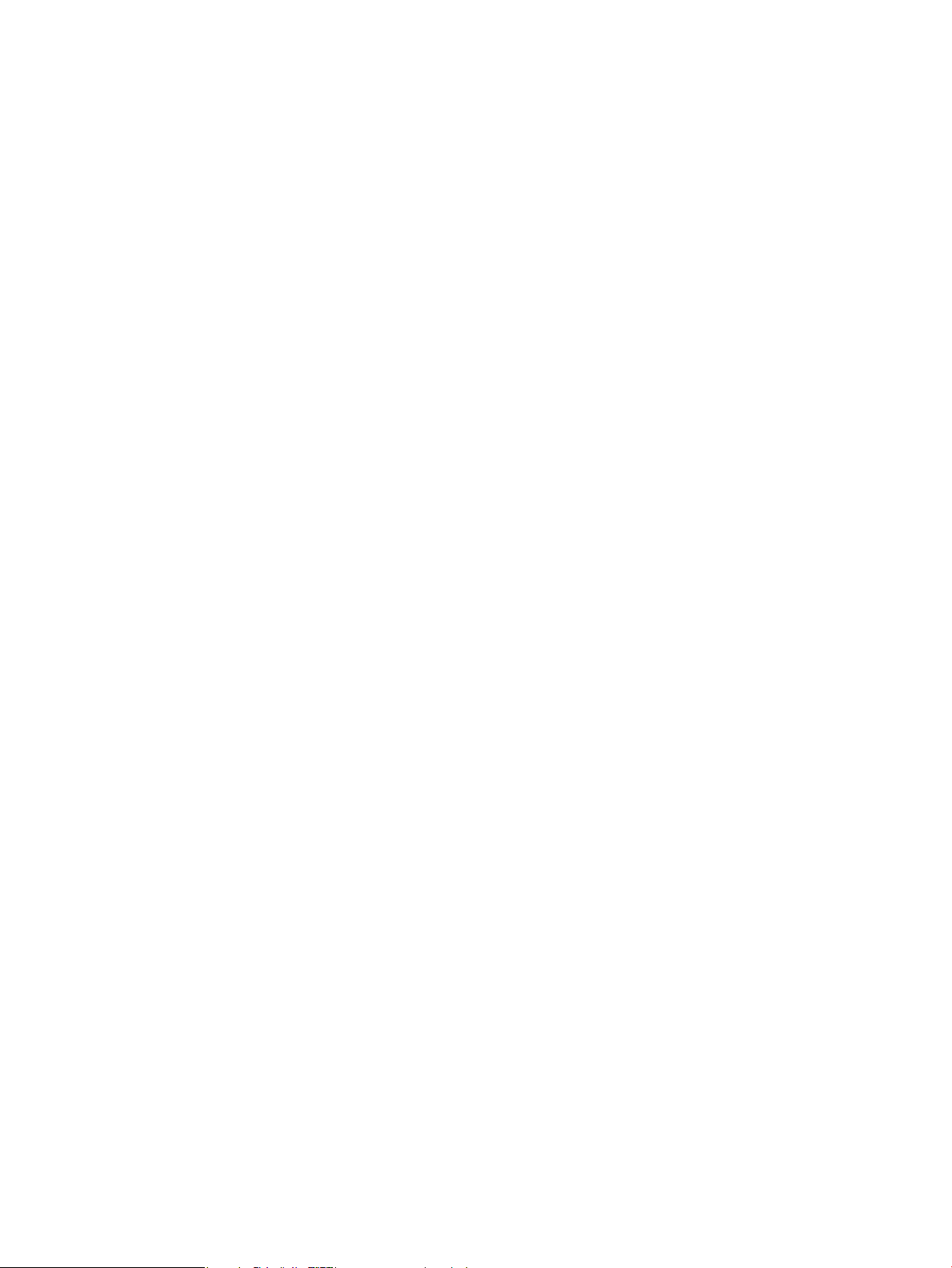
Page 3
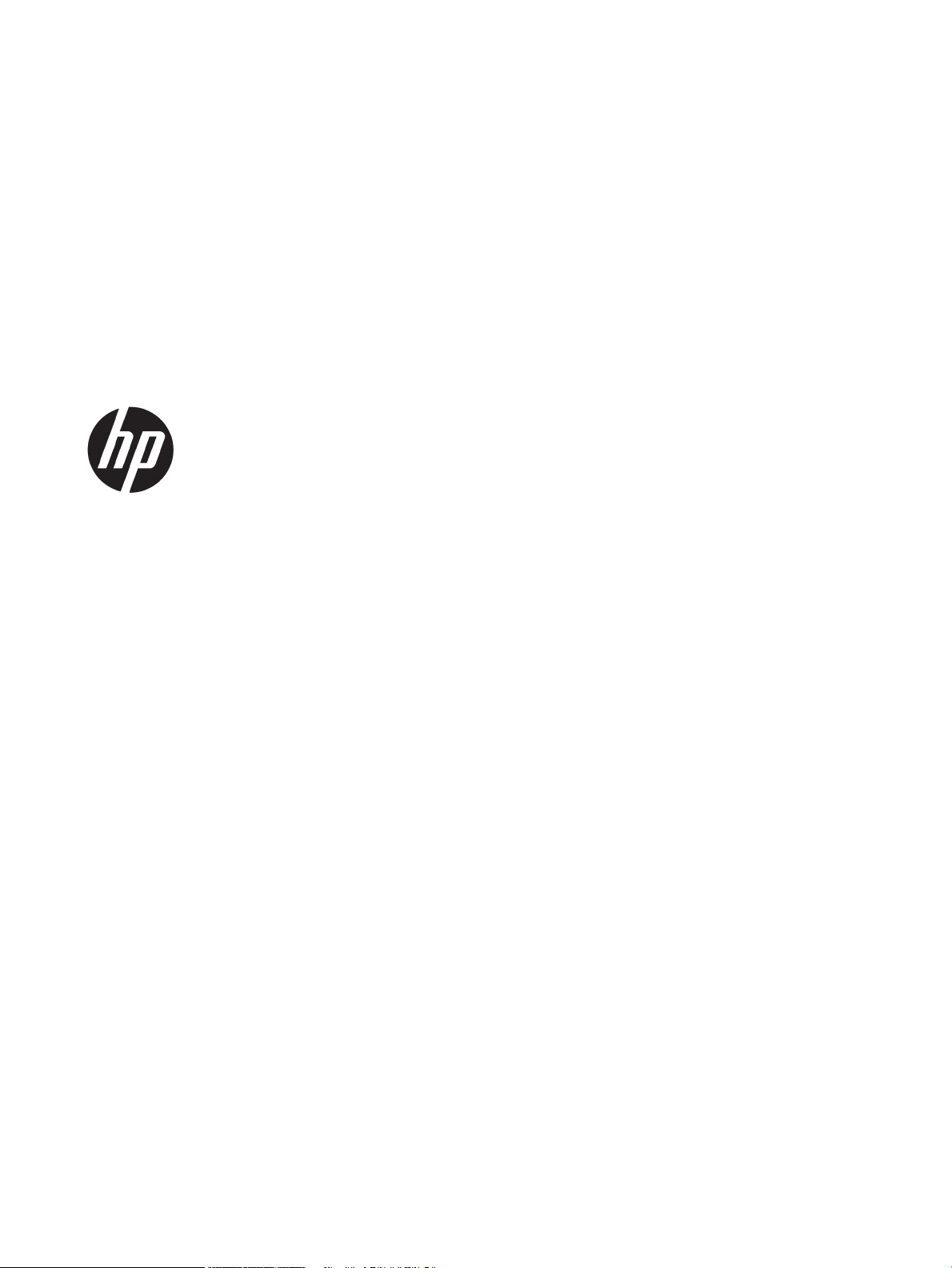
Impressoras HP LaserJet Série P3010
Guia do usuário
Page 4
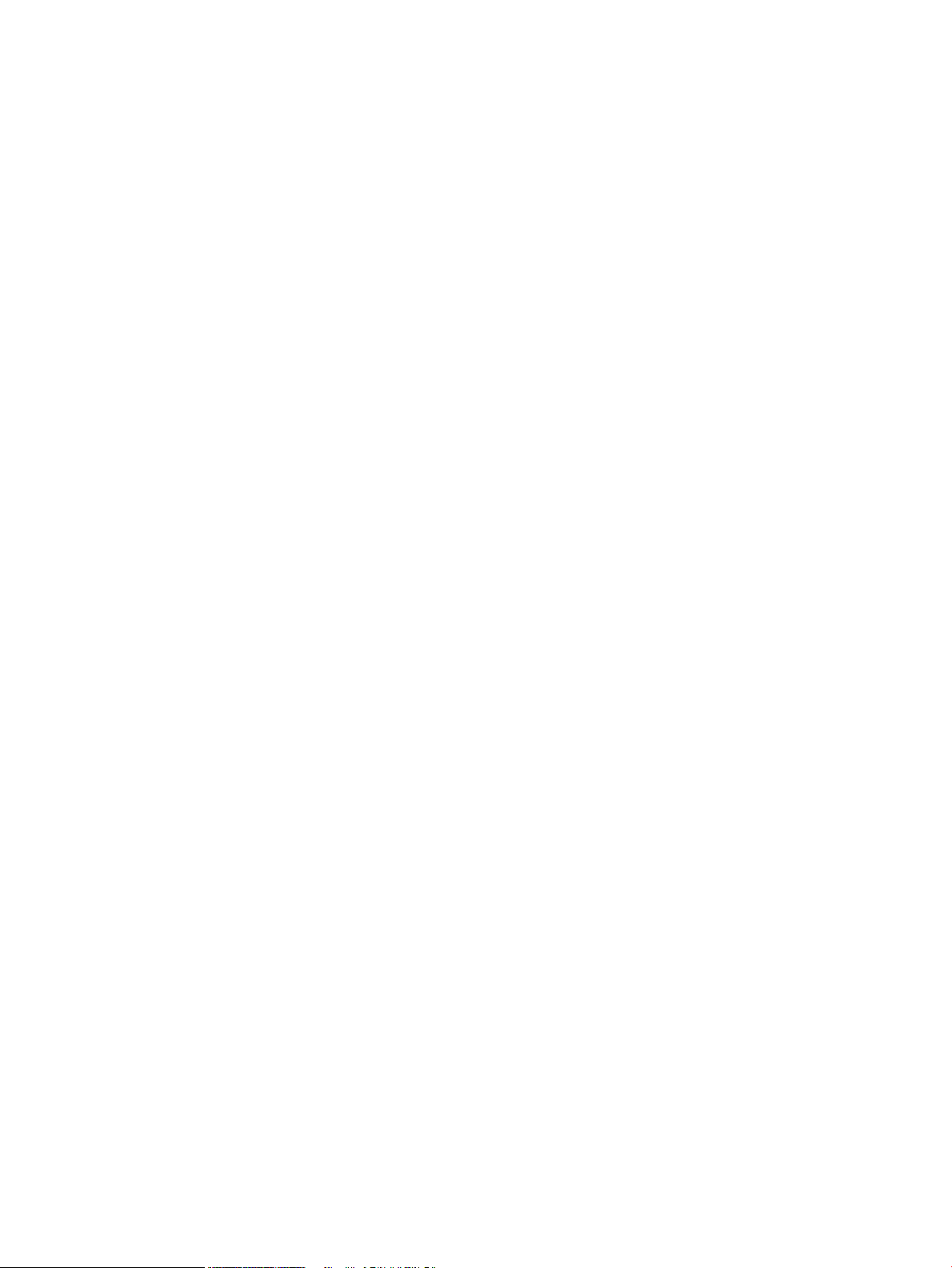
Direitos autorais e licença
Créditos de marca registrada
© Copyright 2017 HP Development Company,
L.P.
A reprodução, adaptação ou tradução sem
permissão prévia por escrito é proibida, exceto
quando permitido sob as leis de direitos
autorais.
As informações contidas neste documento estão
sujeitas a alterações sem aviso prévio.
As únicas garantias dos produtos e serviços HP
são as estabelecidas nas declarações expressas
de garantia que acompanham tais produtos e
serviços. Nada contido neste documento deve
ser interpretado como se constituísse uma
garantia adicional. A HP não se responsabilizará
por omissões nem por erros técnicos ou
editoriais contidos neste documento.
Edition 1, 8/2017
Adobe®, Adobe Photoshop®, Acrobat® e
PostScript
®
são marcas comerciais da Adobe
Systems Incorporated.
Apple e o logotipo da Apple são marcas
comerciais da Apple Computer, Inc. registradas
nos EUA e em outros países.
Apple e iMac são marcas comerciais da Apple Inc.
registradas nos EUA e em outros países.
AirPrint é uma marca comercial da Apple Inc.
registrada nos EUA e em outros países.
Google™ é uma marca comercial da Google Inc.
Microsoft®, Windows®, Windows® XP e Windows
Vista® são marcas comerciais registradas da
Microsoft Corporation nos EUA.
UNIX® é marca registrada do The Open Group.
Page 5

Conteúdo
1 Princípios básicos do produto ................................................................................................................................................................. 1
Convenções usadas neste guia .............................................................................................................................................. 2
Comparação do produto .......................................................................................................................................................... 3
Recursos para preservação ambiental ................................................................................................................................. 5
Recursos do produto ................................................................................................................................................................ 6
Vistas do produto ..................................................................................................................................................................... 8
Vista frontal .......................................................................................................................................................... 8
Vista posterior ...................................................................................................................................................... 9
2 Painel de controle ................................................................................................................................................................................... 11
Layout do painel de controle ................................................................................................................................................ 12
Usar os menus do painel de controle ................................................................................................................................. 14
Usar os menus ................................................................................................................................................... 14
Menu Mostre-me Como ........................................................................................................................................................ 15
Menu Recuperar trabalho ..................................................................................................................................................... 16
Menu Informações ................................................................................................................................................................. 18
Menu Manuseio de papel ...................................................................................................................................................... 19
Menu Gerenciar suprimentos ............................................................................................................................................... 20
Menu Congurar dispositivo ................................................................................................................................................. 21
Menu Impressão ................................................................................................................................................ 21
Submenu PCL ................................................................................................................................ 22
Menu Qualidade de impressão ........................................................................................................................ 23
Menu Conguração do sistema ....................................................................................................................... 25
Menu E/S ............................................................................................................................................................. 29
Menus Jetdirect incorporado e Jetdirect EIO <X> .................................................................... 30
Menu Redenições ............................................................................................................................................ 36
Menu Diagnóstico ................................................................................................................................................................... 38
Menu Serviço ........................................................................................................................................................................... 40
3 Software para Windows ........................................................................................................................................................................ 41
Sistemas operacionais suportados para Windows ........................................................................................................... 42
PTWW iii
Page 6
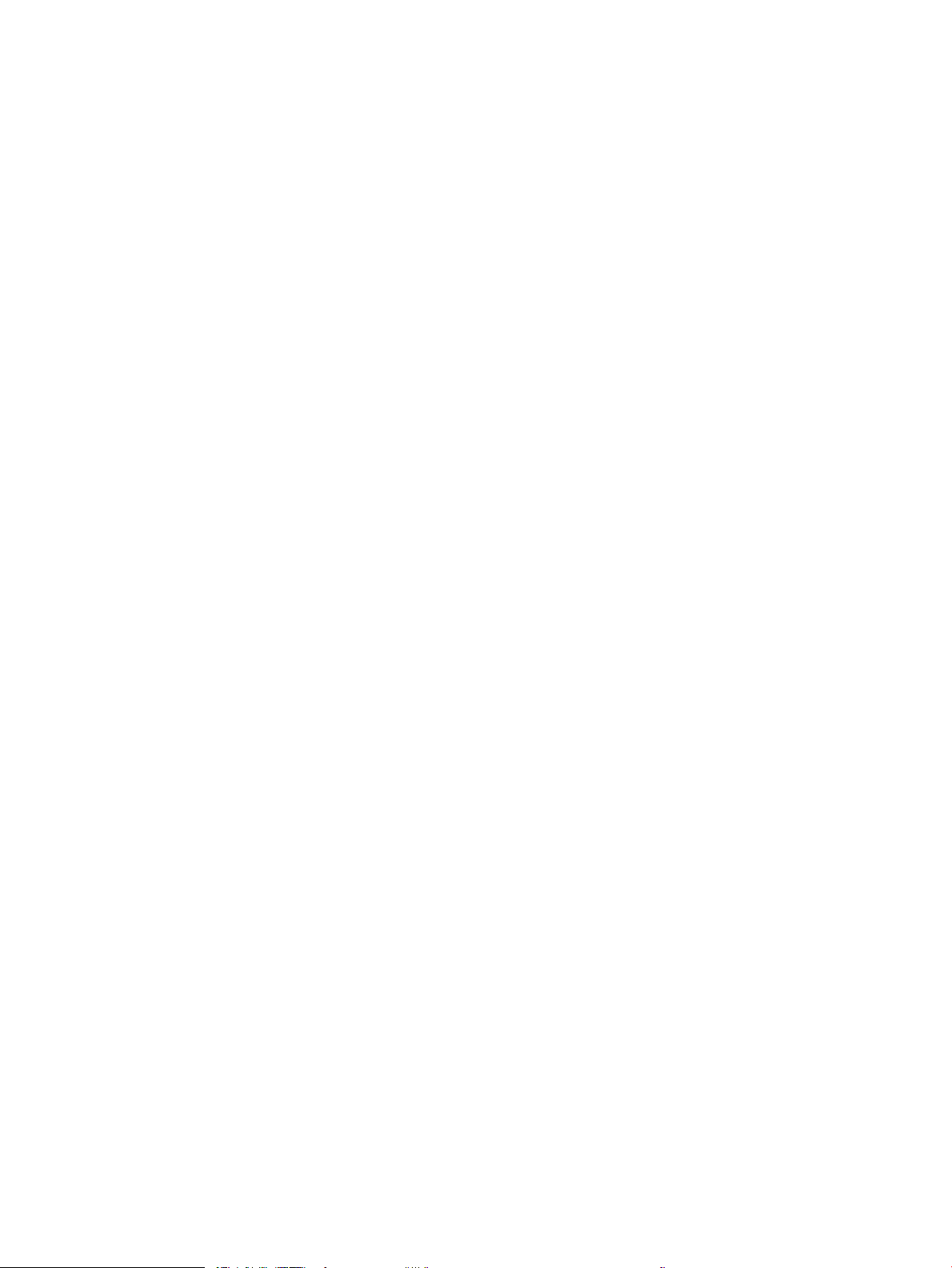
Drivers da impressora suportados para Windows ............................................................................................................ 43
HP Universal Print Driver (UPD) ........................................................................................................................................... 44
Modos de instalação do UPD ........................................................................................................................... 44
Selecione o driver de impressão adequado para Windows ............................................................................................. 45
Prioridade para congurações de impressão .................................................................................................................... 46
Alterar as congurações do driver de impressora para Windows .................................................................................. 47
Remover software do Windows ........................................................................................................................................... 48
Utilitários suportados para Windows .................................................................................................................................. 49
HP Web Jetadmin .............................................................................................................................................. 49
Servidor da Web incorporado .......................................................................................................................... 49
HP Easy Printer Care ......................................................................................................................................... 49
Software para outros sistemas operacionais .................................................................................................................... 51
4 Uso do produto com Macintosh ........................................................................................................................................................... 53
Software para Macintosh ...................................................................................................................................................... 54
Sistemas operacionais suportados pelo Macintosh .................................................................................... 54
Drivers de impressora suportados pelo Macintosh ..................................................................................... 54
Para remover o software de sistemas operacionais Macintosh ................................................................ 54
Prioridade para congurações de impressão no Macintosh ...................................................................... 54
Alterar congurações de driver de impressora no Macintosh .................................................................... 55
Software para computadores Macintosh ...................................................................................................... 55
Utilitário da impressora HP ......................................................................................................... 55
Abertura do Utilitário da impressora HP ............................................................... 56
Recursos do Utilitário da impressora HP .............................................................. 56
Utilitários suportados para Macintosh ........................................................................................................... 57
Servidor da Web incorporado ..................................................................................................... 57
Uso de recursos do driver de impressora do Macintosh .................................................................................................. 58
Criar e usar predenições de impressão no Macintosh ............................................................................... 58
Redimensionar documentos ou imprimir em um papel personalizado padrão ..................................... 58
Impressão de uma página de rosto ................................................................................................................ 58
Usar marcas d'água ........................................................................................................................................... 59
Imprimir várias páginas em uma folha de papel no Macintosh ................................................................. 59
Impressão nos dois lados da página (impressão dúplex) ........................................................................... 60
Armazenar trabalhos ........................................................................................................................................ 60
Usar o menu Serviços ....................................................................................................................................... 61
5 Conectividade .......................................................................................................................................................................................... 63
Conexão USB ........................................................................................................................................................................... 64
Conguração de rede ............................................................................................................................................................ 65
Protocolos de rede suportados ....................................................................................................................... 65
Conguração do produto de rede ................................................................................................................... 67
iv PTWW
Page 7
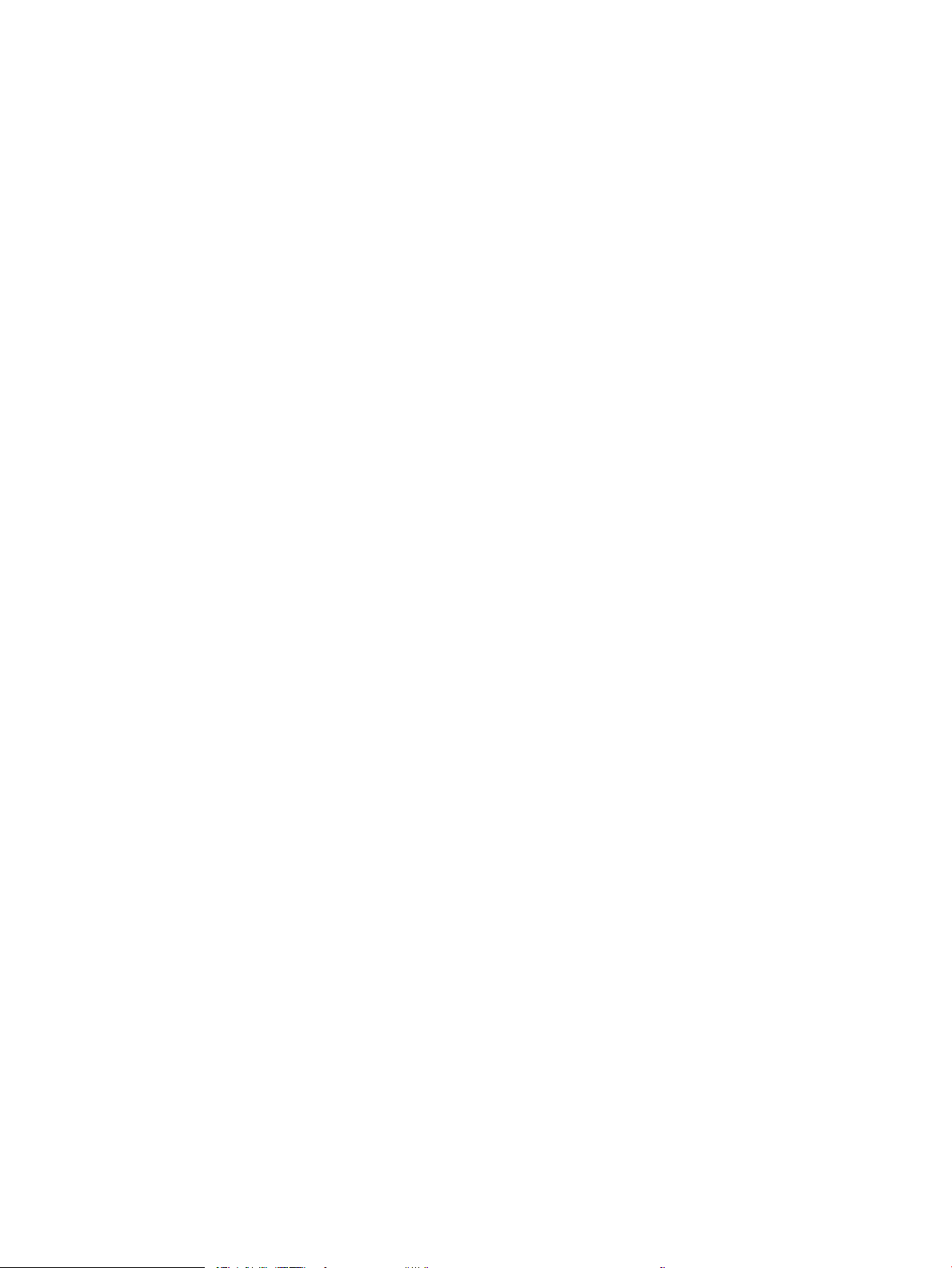
Exibição ou alteração das congurações de rede ................................................................... 67
Denição ou alteração da senha de rede .................................................................................. 67
Conguração manual de parâmetros de TCP/IP IPv4 no painel de controle ....................... 67
Conguração manual de parâmetros de TCP/IP IPv6 no painel de controle ....................... 68
Desativar protocolos de rede (opcional) ................................................................................... 69
Desativação de IPX/SPX, AppleTalk ou DLC/LLC .................................................. 69
Congurações de velocidade de conexão e dúplex ................................................................. 69
6 Papel e mídia de impressão .................................................................................................................................................................. 71
Entenda o uso de papel e de mídias de impressão .......................................................................................................... 72
Tamanhos suportados de mídia de impressão e papel ................................................................................................... 73
Tamanhos personalizados de papel ................................................................................................................................... 75
Tipos suportados de mídia de impressão e papel ............................................................................................................ 76
Capacidade da bandeja e do compartimento .................................................................................................................... 77
Diretrizes para papéis ou mídias de impressão especiais ............................................................................................... 78
Colocação de papel nas bandejas ....................................................................................................................................... 79
Orientação do papel para carregá-lo nas bandejas ..................................................................................... 79
Carregue a bandeja 1 ........................................................................................................................................ 79
Carregamento da Bandeja 2 ou de uma bandeja opcional para 500 folhas ........................................... 81
Congurar bandejas ............................................................................................................................................................... 84
Congurar uma bandeja ao carregar papel ................................................................................................... 84
Congurar uma bandeja de modo a corresponder às congurações do trabalho de impressão ........ 84
Congurar uma bandeja usando o menu Manuseio de papel .................................................................... 85
Seleção do papel por origem, tipo ou tamanho ........................................................................................... 85
Origem ............................................................................................................................................ 85
Tipo e tamanho ............................................................................................................................. 85
Uso das opções de saída do papel ...................................................................................................................................... 86
Impressão pelo compartimento de saída superior (padrão) ...................................................................... 86
Impressão pelo compartimento traseiro de saída ....................................................................................... 86
7 Usar recursos do produto ..................................................................................................................................................................... 89
Congurações de economia ................................................................................................................................................. 90
EconoMode ......................................................................................................................................................... 90
Período de inatividade ...................................................................................................................................... 90
Denir o período de inatividade .................................................................................................. 90
Desativação ou ativação do modo de inatividade ................................................................... 91
Agendamento de ativação ............................................................................................................................... 91
Ajustar o relógio de tempo real .................................................................................................. 91
Denir o agendamento de ativação ........................................................................................... 92
Usar os recursos de armazenamento de trabalho ........................................................................................................... 93
Criação de um trabalho armazenado ............................................................................................................. 93
PTWW v
Page 8
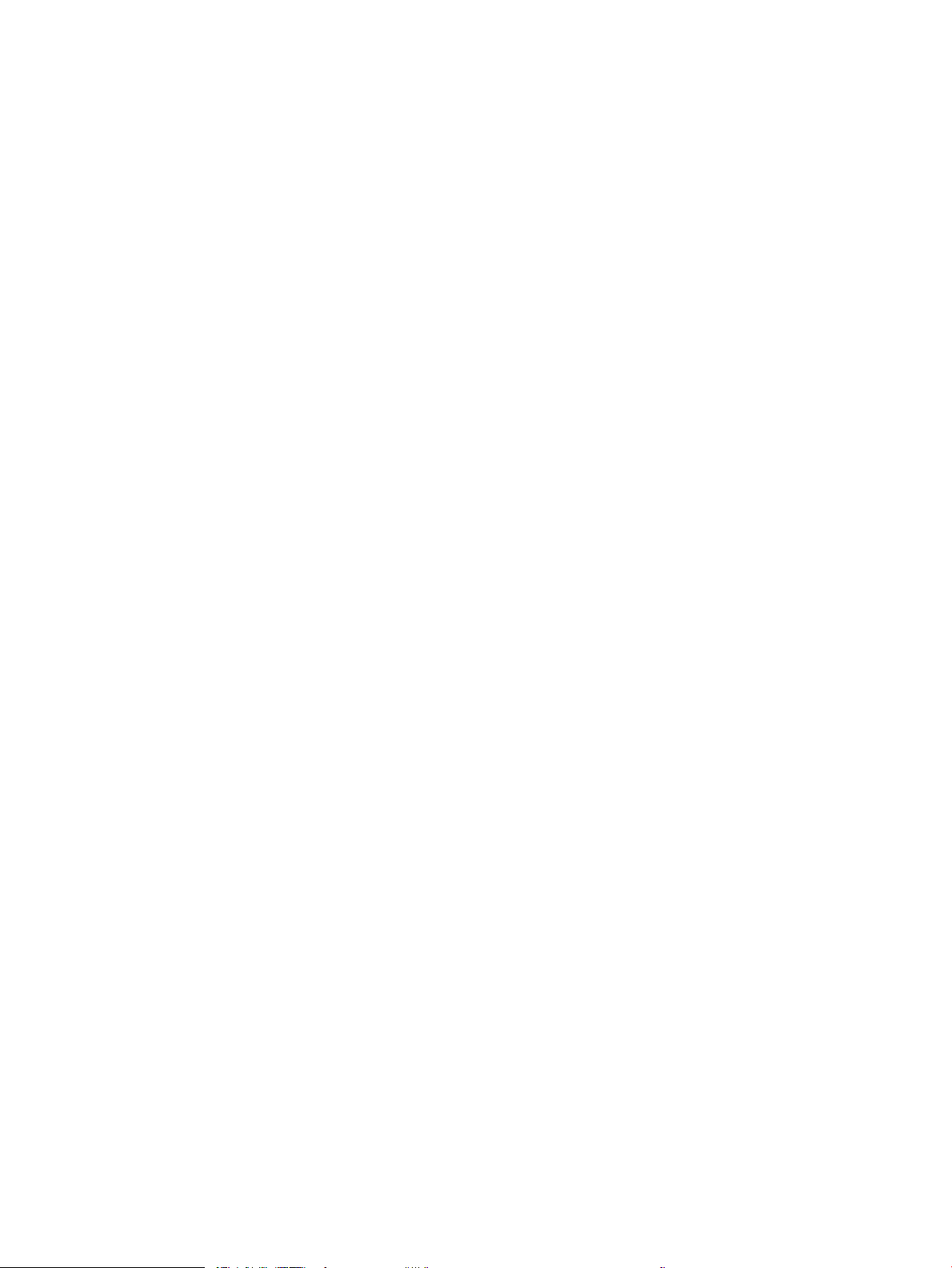
Para imprimir um trabalho armazenado ....................................................................................................... 93
Para excluir um trabalho armazenado .......................................................................................................... 94
Impressão independente via USB ........................................................................................................................................ 95
8 Tarefas de impressão ............................................................................................................................................................................. 97
Cancelar um trabalho de impressão ................................................................................................................................... 98
Cancelar o trabalho de impressão atual pelo painel de controle .............................................................. 98
Parada do atual trabalho de impressão do programa de software .......................................................... 98
Uso de recursos do driver de impressora do Windows .................................................................................................... 99
Abrir o driver de impressora ............................................................................................................................ 99
Usar atalhos de impressão .............................................................................................................................. 99
Denir opções de qualidade e papel .............................................................................................................. 99
Denir efeitos do documento ....................................................................................................................... 100
Denir as opções de acabamento do documento ..................................................................................... 100
Denir opções de armazenamento de trabalho ........................................................................................ 102
Obter informações sobre status do produto e suporte ............................................................................ 102
Denir opções avançadas de impressão ..................................................................................................... 102
9 Administração e manutenção do produto ....................................................................................................................................... 105
Impressão das páginas de informações e "mostre-me como" .................................................................................... 106
Usar o software HP Easy Printer Care .............................................................................................................................. 108
Abrir o software HP Easy Printer Care ......................................................................................................... 108
Seções do software HP Easy Printer Care ................................................................................................... 108
Uso do servidor da Web incorporado ............................................................................................................................... 111
Abra o servidor da Web incorporado utilizando a conexão de rede ....................................................... 111
Seções do servidor da Web incorporado ..................................................................................................... 112
Uso do software HP Web Jetadmin .................................................................................................................................. 114
Uso de recursos de segurança .......................................................................................................................................... 115
Segurança de IP ............................................................................................................................................... 115
Proteção do servidor da Web incorporado ................................................................................................. 115
Apagamento seguro de disco ....................................................................................................................... 115
Dados afetados ........................................................................................................................... 116
Informações adicionais .............................................................................................................. 116
Discos rígidos HP criptografados de alto desempenho ............................................................................ 116
Porta embutida para integração de hardware ........................................................................................... 116
Proteger trabalhos armazenados ................................................................................................................ 116
Bloquear os menus do painel de controle .................................................................................................. 116
Bloquear o formatador ................................................................................................................................... 117
Gerenciar suprimentos ....................................................................................................................................................... 119
Armazenamento do cartucho de impressão .............................................................................................. 119
Política HP sobre cartuchos de impressão não-HP ................................................................................... 119
vi PTWW
Page 9
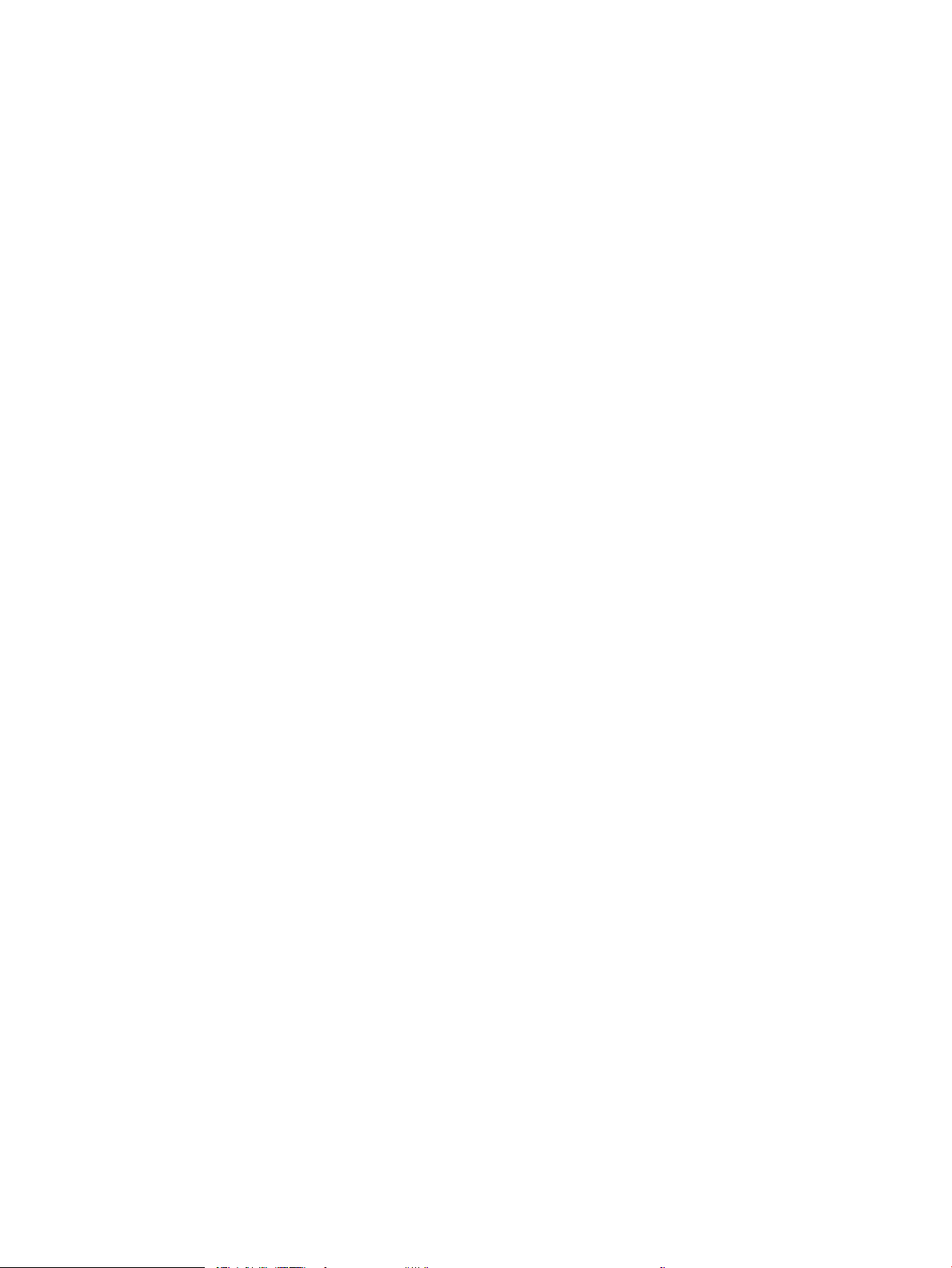
Website e central de fraudes HP .................................................................................................................. 119
Vida útil dos suprimentos .............................................................................................................................. 119
Substituição de suprimentos e peças .............................................................................................................................. 120
Orientações para substituição de suprimentos ......................................................................................... 120
Troca do cartucho de impressão .................................................................................................................. 120
Instalação de memória, dispositivos USB internos e placas de E/S externas ........................................................... 124
Visão geral ........................................................................................................................................................ 124
Instalação de memória ................................................................................................................................... 124
Instalação de memória no produto ......................................................................................... 124
Vericação da instalação da DIMM ............................................................................................................... 128
Economia de recursos (recursos permanentes) ........................................................................................ 128
Ativar a memória do Windows ...................................................................................................................... 129
Instalação de dispositivos USB internos ...................................................................................................... 129
Instalação de placas EIO ................................................................................................................................ 132
Limpar o produto ................................................................................................................................................................. 135
Limpeza do exterior ........................................................................................................................................ 135
Limpeza da passagem do papel ................................................................................................................... 135
Atualizar o rmware ............................................................................................................................................................ 136
Determinar a versão atual do rmware ...................................................................................................... 136
Download do novo rmware do site da HP ................................................................................................. 136
Transra o novo rmware para o produto .................................................................................................. 136
Use o arquivo executável ash para atualizar o rmware .................................................. 136
Usar o FTP para carregar o rmware por um navegador .................................................... 137
Usar o FTP para atualizar o rmware em uma conexão de rede ....................................... 137
Use o HP Web Jetadmin para atualizar o rmware .............................................................. 138
Use os commando do Microsoft Windows para atualizar o rmware ............................... 138
Atualize o rmware do HP Jetdirect ............................................................................................................. 139
10 Solucionar problemas ....................................................................................................................................................................... 141
Resolver problemas gerais ................................................................................................................................................. 142
Lista de vericação de solução de problemas ............................................................................................ 142
Fatores que afetam o desempenho do produto ........................................................................................ 143
Restaurar as congurações de fábrica ............................................................................................................................. 144
Interpretação das mensagens do painel de controle .................................................................................................... 145
Tipos de mensagem do painel de controle ................................................................................................. 145
Mensagens do painel de controle ................................................................................................................. 145
Congestionamentos ............................................................................................................................................................ 161
Motivos comuns de atolamentos ................................................................................................................. 161
Eliminar atolamentos ..................................................................................................................................... 162
Eliminar atolamentos da Bandeja 1 ........................................................................................ 162
Eliminar atolamentos da Bandeja 2 ou de uma bandeja opcional para 500 folhas ........ 162
PTWW vii
Page 10
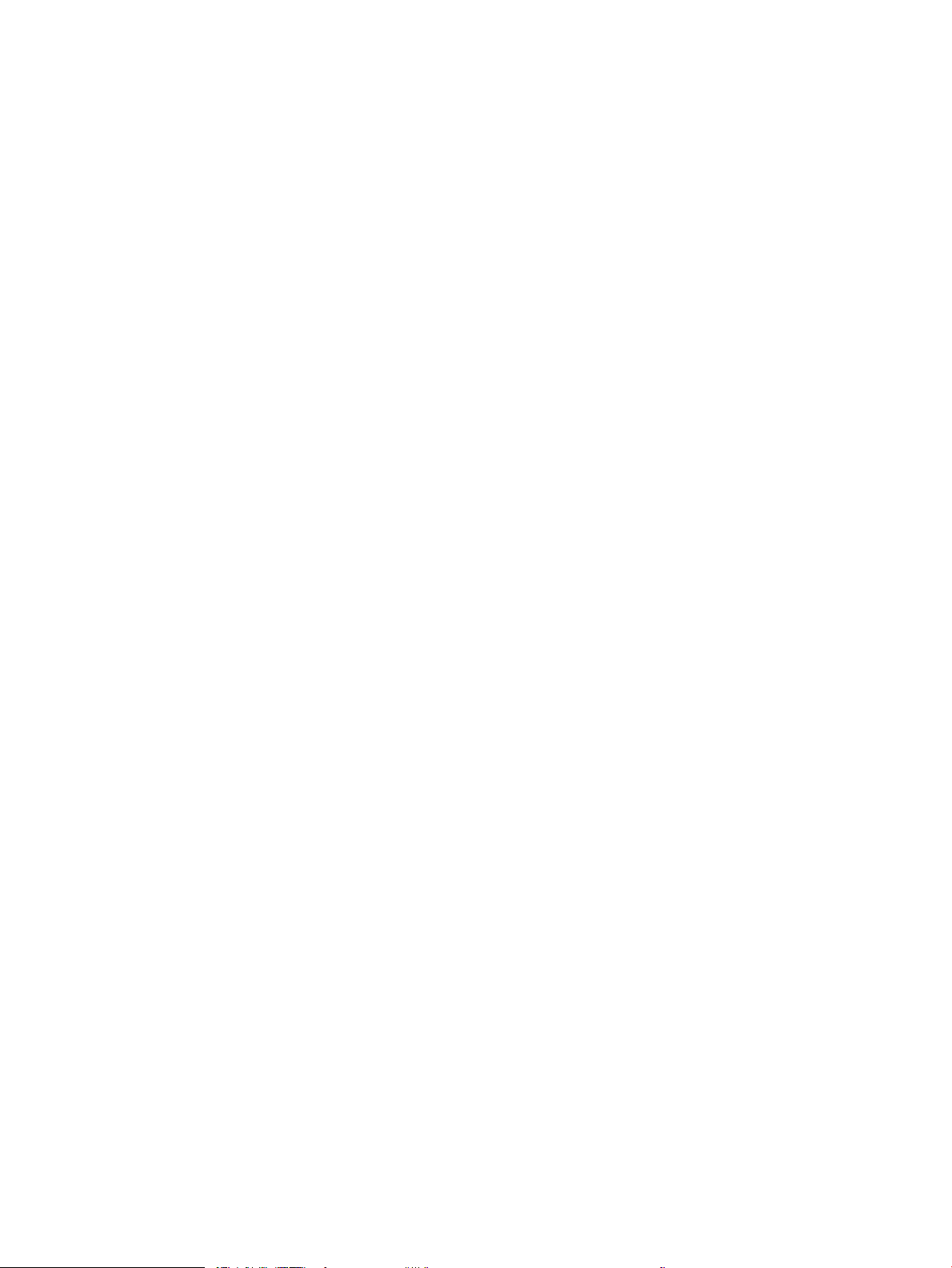
Limpar atolamentos da tampa superior ................................................................................. 165
Limpar atolamentos da tampa traseira e da área do fusor ................................................. 167
Eliminar atolamentos do duplexador ...................................................................................... 170
Recuperação após congestionamentos ...................................................................................................... 175
Problemas no manuseio de papel .................................................................................................................................... 176
O produto alimenta várias folhas ................................................................................................................. 176
O produto alimenta páginas de tamanho incorreto .................................................................................. 176
A impressora alimenta papel da bandeja incorreta ................................................................................... 177
O papel não é alimentado automaticamente ............................................................................................. 177
O papel não é alimentado na bandeja 2, 3 ou 4 ........................................................................................ 177
As transparências ou o papel brilhante não estão sendo alimentados ................................................. 178
Ocorre congestionamento de envelopes ou eles não são alimentados na impressora ...................... 179
A impressão sai enrolada ou enrugada ....................................................................................................... 179
O produto não imprime frente e verso ou imprime incorretamente ...................................................... 179
Solução de problemas de qualidade de impressão ....................................................................................................... 181
Problemas de qualidade de impressão associados ao papel .................................................................. 181
Problemas de qualidade de impressão associados ao ambiente ........................................................... 181
Problemas de qualidade de impressão associados a congestionamentos ........................................... 181
Exemplos de imagens com defeitos ............................................................................................................ 181
Régua de defeitos repetitivos ....................................................................................................................... 186
Resolver problemas de desempenho .............................................................................................................................. 188
Resolver problemas de conectividade .............................................................................................................................. 189
Resolver problemas de conexão direta ....................................................................................................... 189
Resolver problemas de rede ......................................................................................................................... 189
Solução de problemas de impressão independente via USB ....................................................................................... 190
Problemas no software do produto .................................................................................................................................. 192
Solução de problemas comuns no Windows ................................................................................................................. 193
Solução de problemas comuns no Macintosh ................................................................................................................ 194
Apêndice A Suprimentos e acessórios ................................................................................................................................................. 197
Solicitar peças, acessórios e suprimentos ....................................................................................................................... 198
Números de peça ................................................................................................................................................................. 199
Acessórios de manuseio de papel ................................................................................................................ 199
Cartuchos de impressão ................................................................................................................................ 199
Memória ............................................................................................................................................................ 199
Cabos e interfaces ........................................................................................................................................... 199
Apêndice B Serviço e assistência .......................................................................................................................................................... 201
Declaração de Garantia Limitada Hewlett-Packard ....................................................................................................... 202
Garantia de Proteção Premium da HP: Declaração de garantia limitada para cartuchos de impressão
LaserJet ................................................................................................................................................................................. 203
viii PTWW
Page 11
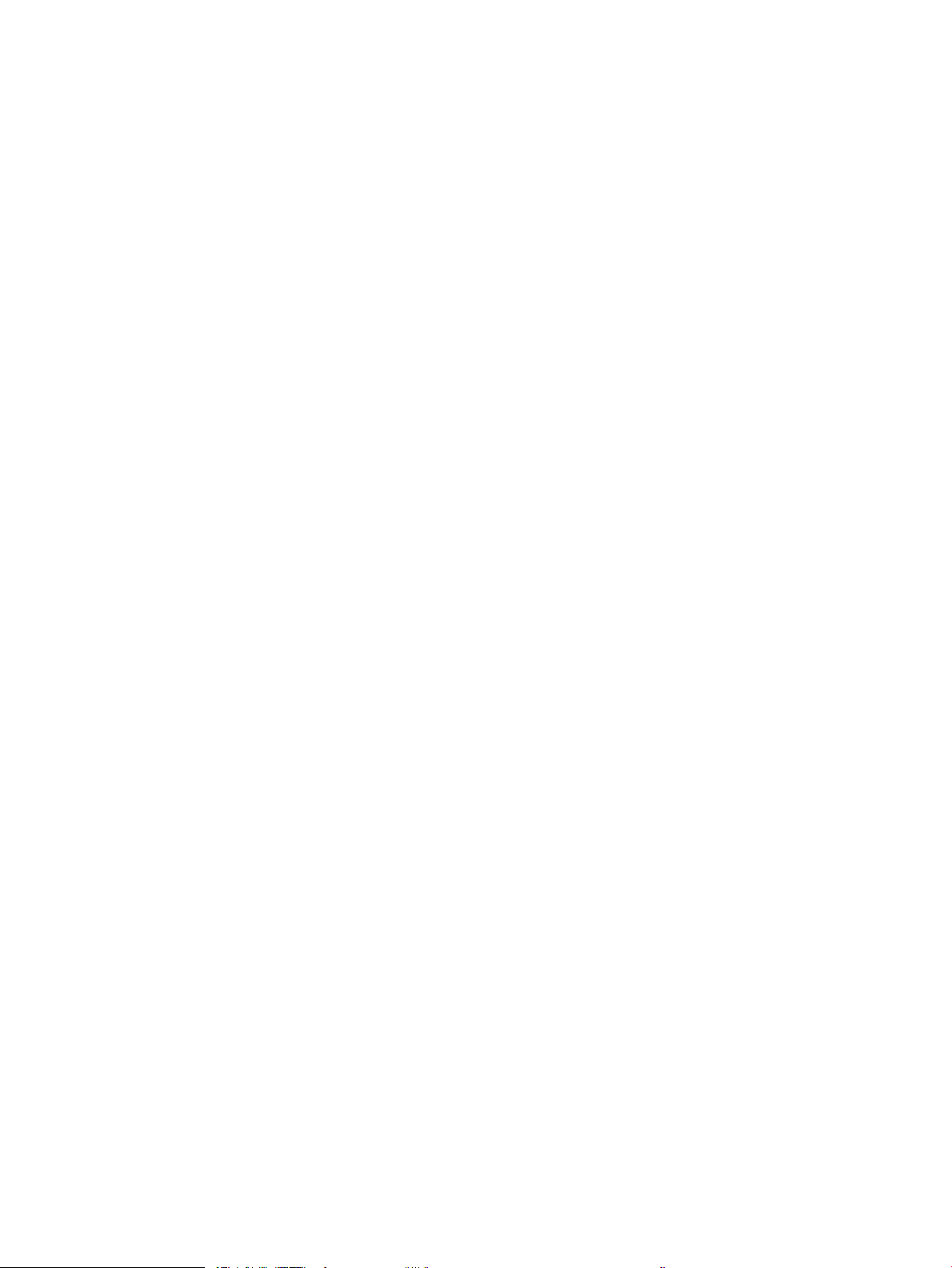
Contrato de licença do usuário nal ................................................................................................................................. 204
Serviço de garantia de auto-reparo do cliente ................................................................................................................ 206
Suporte ao cliente ................................................................................................................................................................ 207
Reembalar o produto .......................................................................................................................................................... 208
Formulário de informações sobre serviços ..................................................................................................................... 209
Apêndice C Especicações ..................................................................................................................................................................... 211
Especicações físicas .......................................................................................................................................................... 212
Consumo de energia, especicações elétricas e emissões acústicas ......................................................................... 213
Ambiente de operação ........................................................................................................................................................ 214
Apêndice D Informações regulamentares ........................................................................................................................................... 215
Normas da FCC ..................................................................................................................................................................... 216
Programa de proteção ambiental ..................................................................................................................................... 217
Proteção do meio ambiente .......................................................................................................................... 217
Produção de ozônio ........................................................................................................................................ 217
Consumo de energia ....................................................................................................................................... 217
Consumo de toner .......................................................................................................................................... 217
Uso do papel .................................................................................................................................................... 217
Plásticos ............................................................................................................................................................ 217
Suprimentos para impressão da HP LaserJet ............................................................................................ 217
Instruções de reciclagem e devolução ......................................................................................................... 218
Estados Unidos e Porto Rico ..................................................................................................... 218
Várias devoluções (mais de um cartucho) ......................................................... 218
Devoluções individuais .......................................................................................... 218
Remessa .................................................................................................................. 218
Devoluções fora dos EUA .......................................................................................................... 218
Papel ................................................................................................................................................................. 218
Restrições de materiais .................................................................................................................................. 219
Descarte de equipamentos usados por usuários em residências privadas na União Européia ......... 219
Substâncias químicas ..................................................................................................................................... 219
Folha de dados de segurança de materiais ................................................................................................ 220
Como obter mais informações ...................................................................................................................... 220
Declaração de conformidade ............................................................................................................................................. 221
Declarações de segurança ................................................................................................................................................. 223
Segurança do laser ......................................................................................................................................... 223
Regulamentações DOC canadenses ............................................................................................................ 223
Declaração VCCI (Japão) ................................................................................................................................. 223
Declaração para o cabo de alimentação (Japão) ....................................................................................... 223
Declaração da EMC (Coréia) ........................................................................................................................... 223
Declaração sobre laser para a Finlândia ...................................................................................................... 223
PTWW ix
Page 12
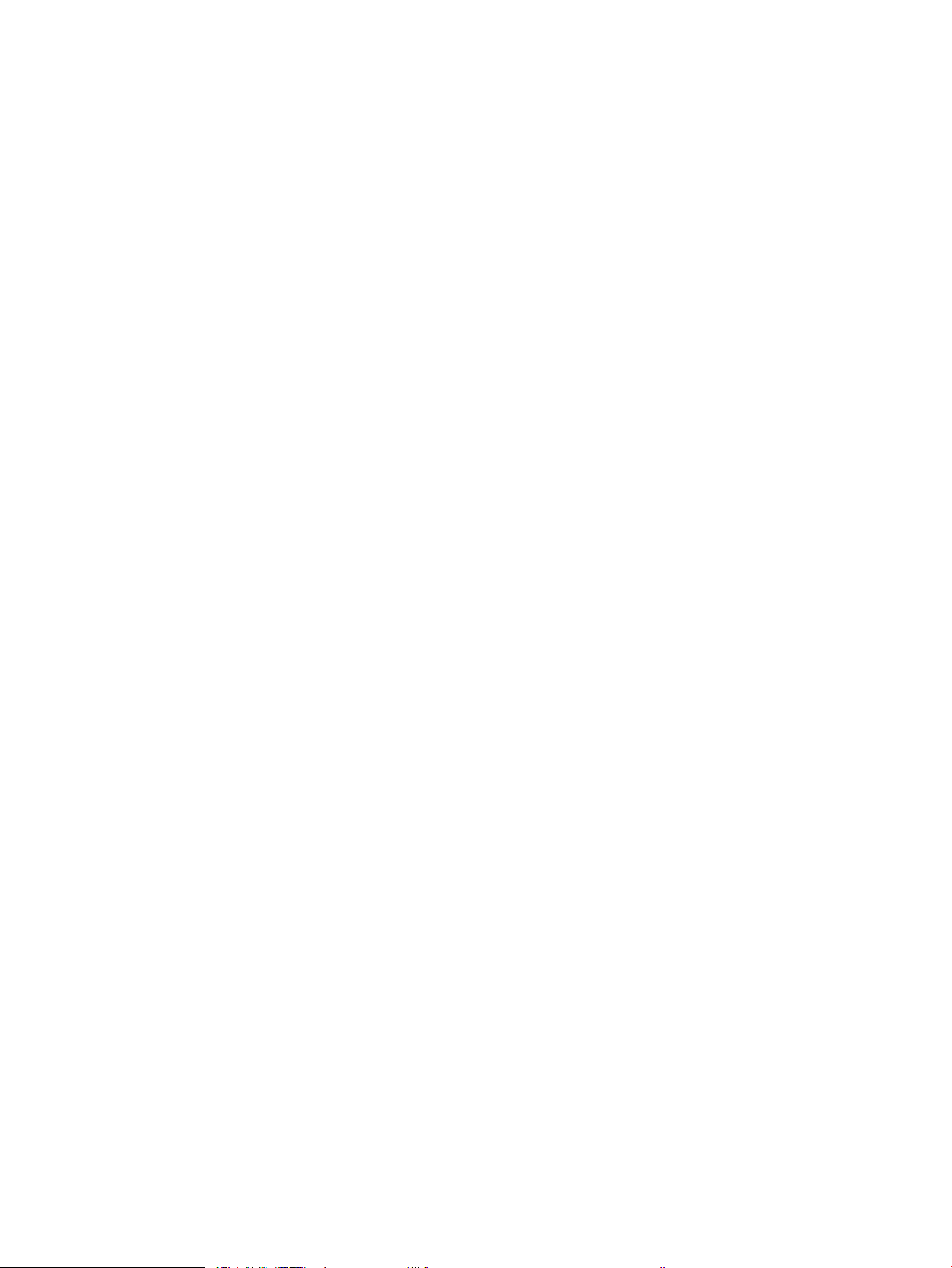
Tabela de conteúdo (China) ........................................................................................................................... 224
Índice .......................................................................................................................................................................................................... 225
x PTWW
Page 13

1 Princípios básicos do produto
●
Convenções usadas neste guia
●
Comparação do produto
●
Recursos para preservação ambiental
●
Recursos do produto
●
Vistas do produto
PTWW 1
Page 14
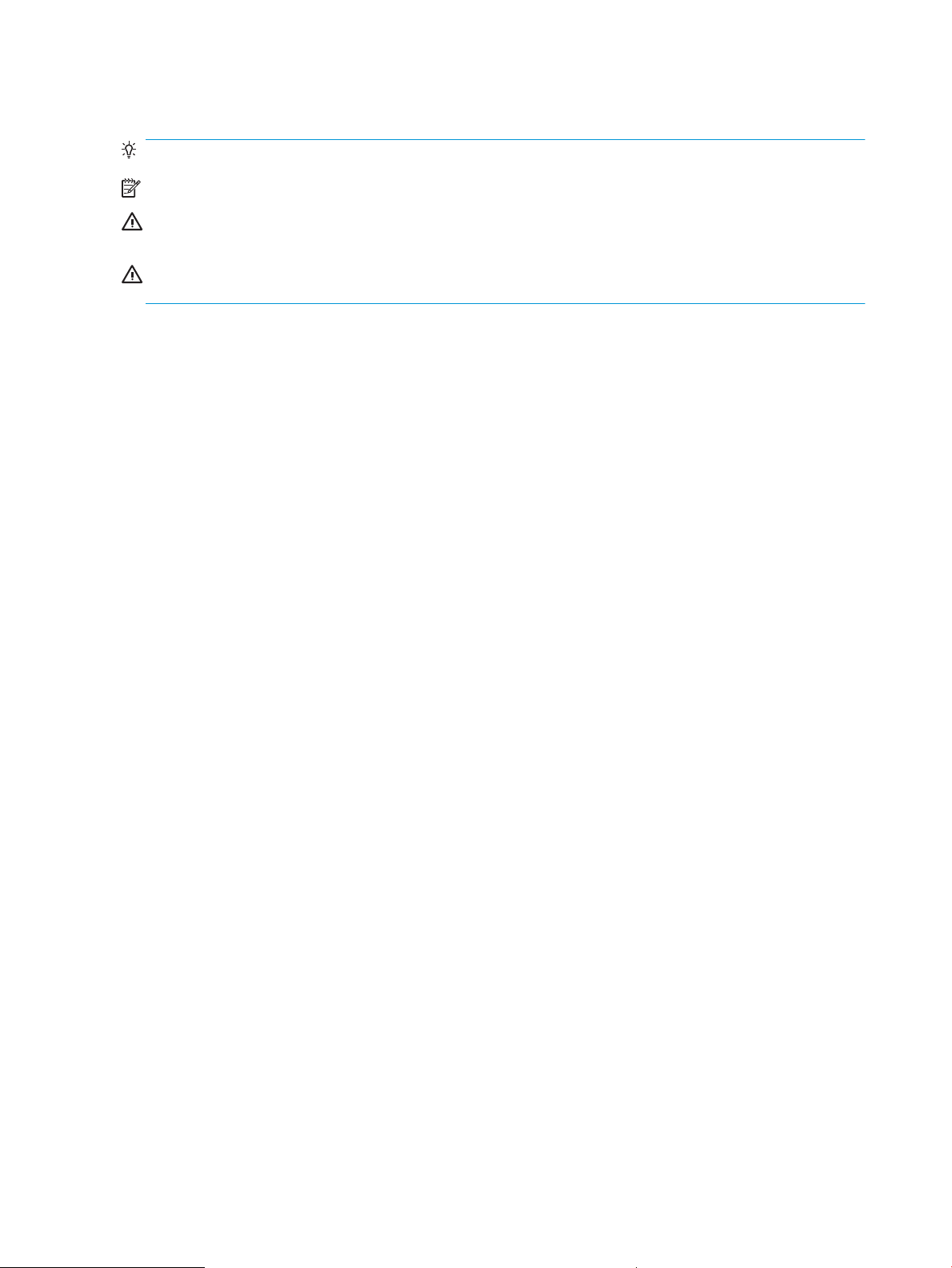
Convenções usadas neste guia
DICA: Dicas fornecem sugestões úteis ou atalhos.
NOTA: Notas fornecem informações importantes para explicar um conceito ou concluir uma tarefa.
CUIDADO: Cuidados indicam procedimentos que você deve seguir para evitar perder dados ou danicar o
produto.
AVISO! Avisos alertam você sobre procedimentos especícos que você deve seguir para evitar ferimentos
pessoais, perdas catastrócas de dados ou extensos danos ao produto.
2 Capítulo 1 Princípios básicos do produto PTWW
Page 15
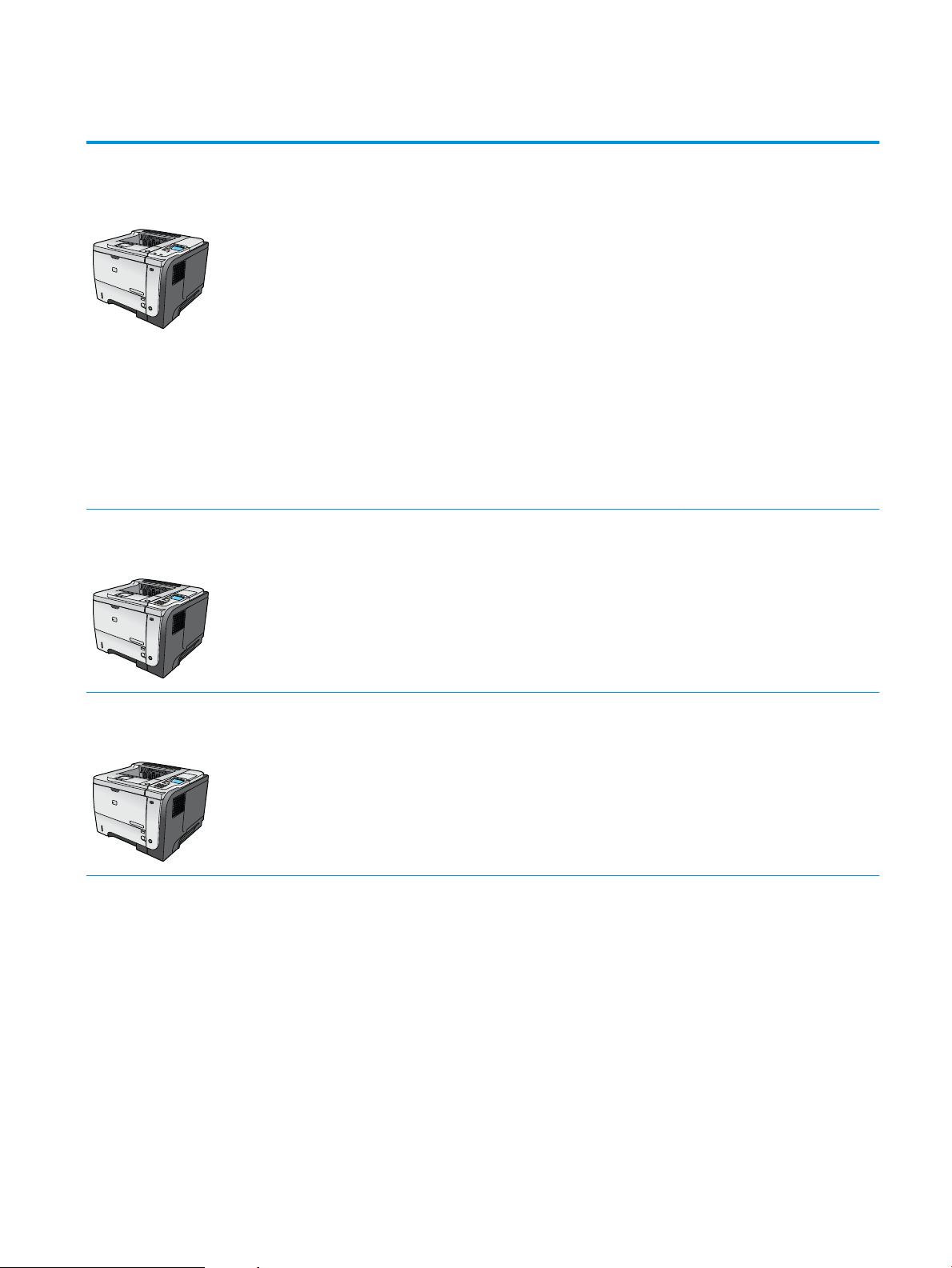
Comparação do produto
2
1
2
1
2
1
Impressora HP LaserJet P3015
(modelo básico)
CE525A
Impressora HP LaserJet P3015d
CE526A
●
Imprime até 42 páginas por minuto (ppm) em papel tamanho carta e
40 ppm em papel tamanho A4.
●
Contém 96 megabytes (MB) de memória de acesso aleatório (RAM).
Expansível até 1 GB.
●
A Bandeja 1 suporta até 100 folhas.
●
A Bandeja 2 suporta até 500 folhas.
●
Compartimento de saída para 250 folhas voltadas para baixo.
●
Compartimento de saída para 50 folhas voltadas para cima.
●
Visor do painel de controle gráco de 4 linhas.
●
Porta USB 2.0 de alta velocidade.
●
Porta USB na parte frontal do produto para impressão independente.
●
Slot de entrada/saída (EIO) avançado.
●
Um slot de dual inline memory module (DIMM) aberto.
Tem os mesmos recursos que a impressora HP LaserJet P3015, com as
seguintes diferenças:
●
Teclado numérico de 10 teclas no painel de controle.
●
Impressão automática frente e verso (dúplex).
Impressora HP LaserJet P3015n
CE527A
●
Contém 128 MB de memória RAM. Expansível até 1 GB.
●
Porta embutida para integração de hardware para a instalação de
dispositivos de segurança de terceiros.
Tem os mesmos recursos que a impressora HP LaserJet P3015, com as
seguintes diferenças:
●
Teclado numérico de 10 teclas no painel de controle.
●
Rede HP Jetdirect incorporada.
●
Contém 128 MB de memória RAM. Expansível até 1 GB.
●
Porta embutida para integração de hardware para a instalação de
dispositivos de segurança de terceiros.
PTWW Comparação do produto 3
Page 16
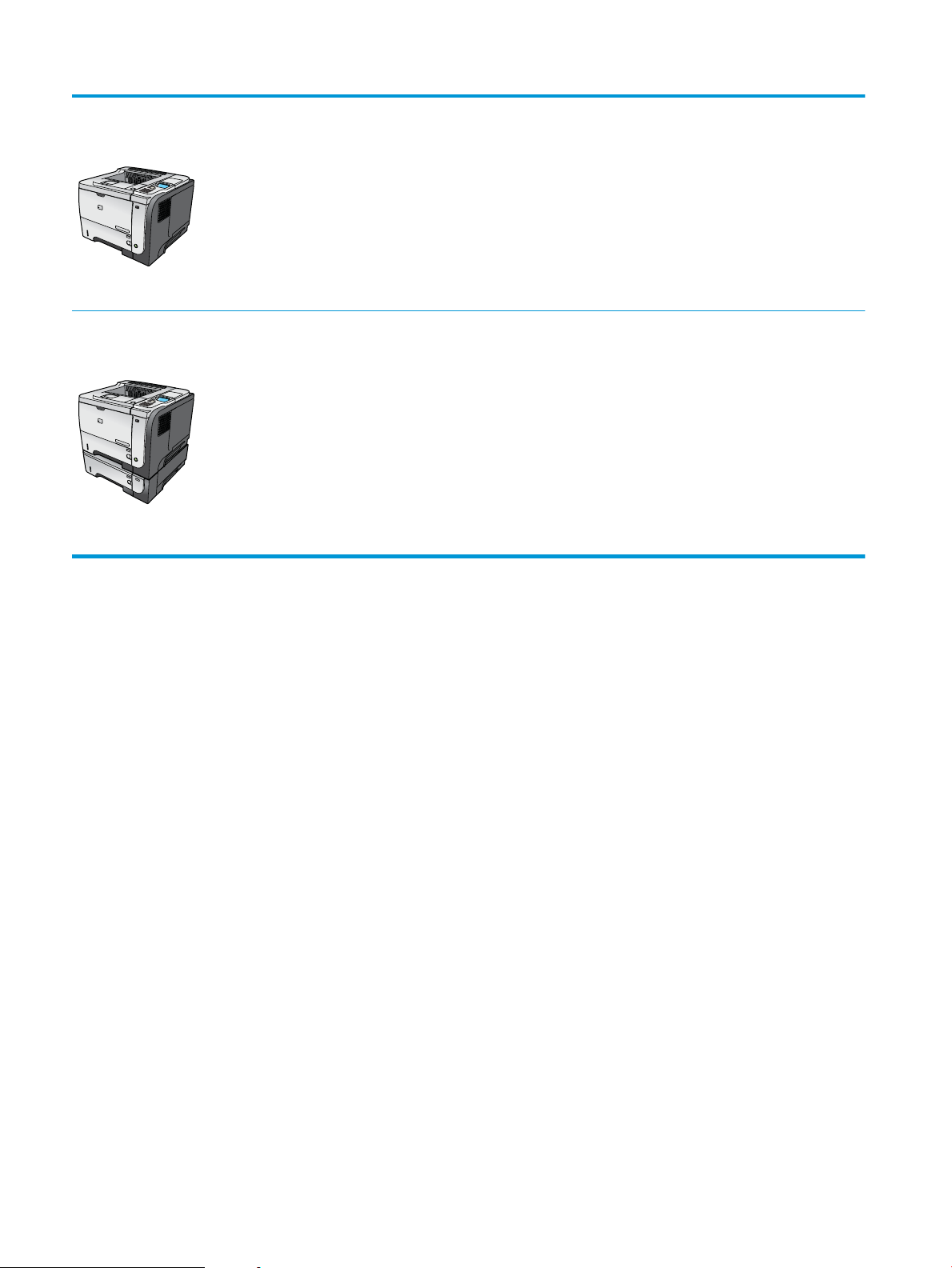
Impressora HP LaserJet P3015dn
2
1
2
1
3
CE528A
Tem os mesmos recursos que a impressora HP LaserJet P3015, com as
seguintes diferenças:
●
Teclado numérico de 10 teclas no painel de controle.
●
Impressão automática frente e verso (dúplex).
●
Rede HP Jetdirect incorporada.
●
Contém 128 MB de memória RAM. Expansível até 1 GB.
●
Porta embutida para integração de hardware para a instalação de
dispositivos de segurança de terceiros.
Impressora HP LaserJet P3015x
CE529A
Tem os mesmos recursos que a impressora HP LaserJet P3015, com as
seguintes diferenças:
●
Teclado numérico de 10 teclas no painel de controle.
●
Impressão automática frente e verso (dúplex).
●
Rede HP Jetdirect incorporada.
●
Contém 128 MB de memória RAM. Expansível até 1 GB.
●
Uma bandeja adicional de entrada para 500 folhas (Bandeja 3).
●
Porta embutida para integração de hardware para a instalação de
dispositivos de segurança de terceiros.
4 Capítulo 1 Princípios básicos do produto PTWW
Page 17
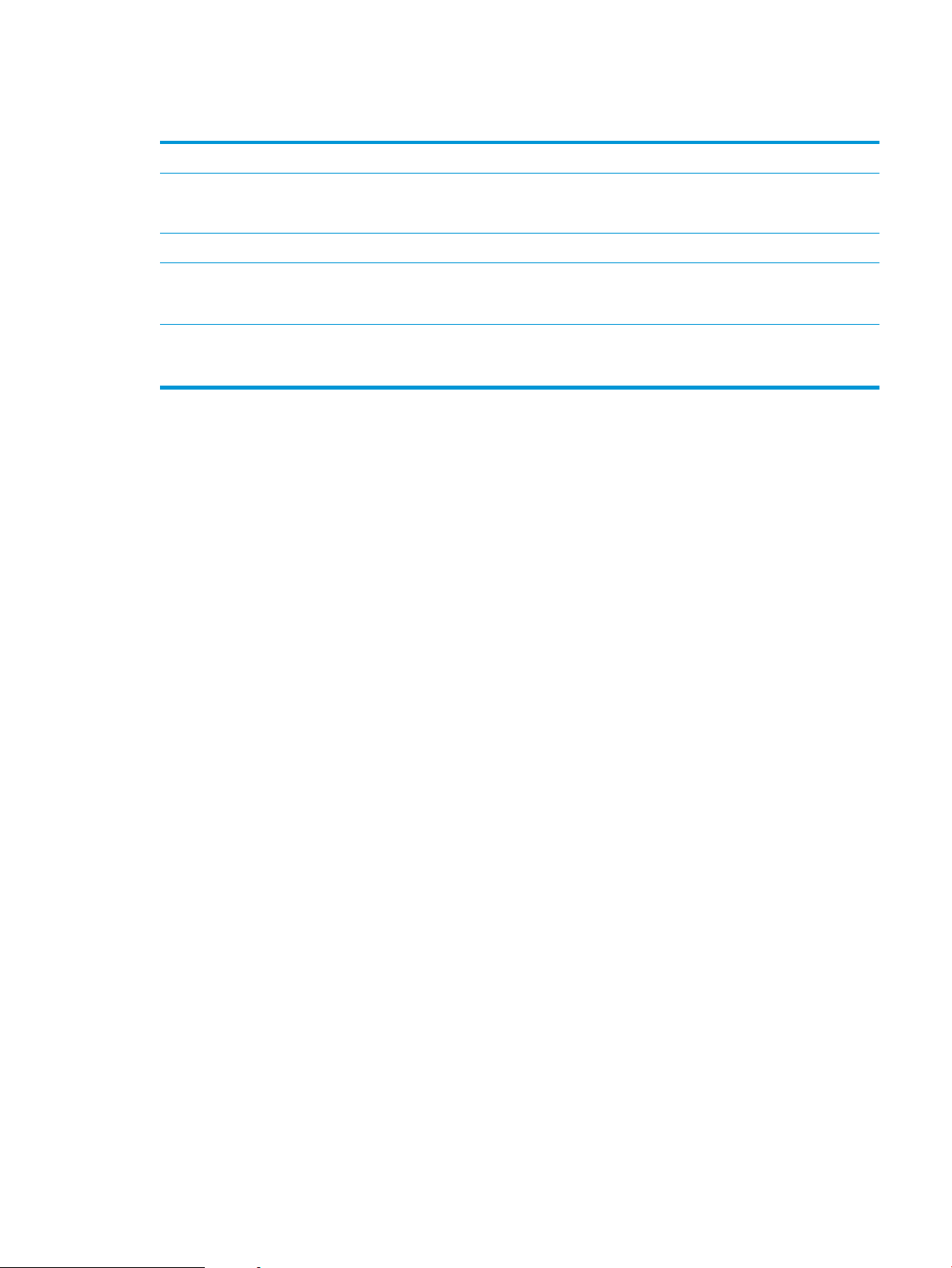
Recursos para preservação ambiental
Dúplex Economize papel utilizando a impressão em dúplex (frente e verso) como sua conguração padrão.
Reciclagem Reduza o desperdício utilizando papel reciclado.
Recicle os cartuchos de impressão utilizando o processo de devolução da HP.
Economia de energia Economize energia iniciando o modo de inatividade do produto.
Impressão HP Smart Web Usa a impressão HP Smart Web para selecionar, armazenar e organizar textos e grácos de diversas
páginas da Web, e edite e imprima exatamente o que você vê na tela. Isso garante o controle sobre o
que você precisa para imprimir informações signicantes e, ao mesmo tempo, reduz o desperdício.
Armazenamento de trabalho Use os recursos de armazenamento de trabalho para gerenciar os trabalhos de impressão. Com o
armazenamento de trabalho, é possível ativar a impressão enquanto estiver trabalhando no produto
compartilhado, eliminando a perda de trabalhos de impressão que são reimpressos em seguida.
PTWW Recursos para preservação ambiental 5
Page 18
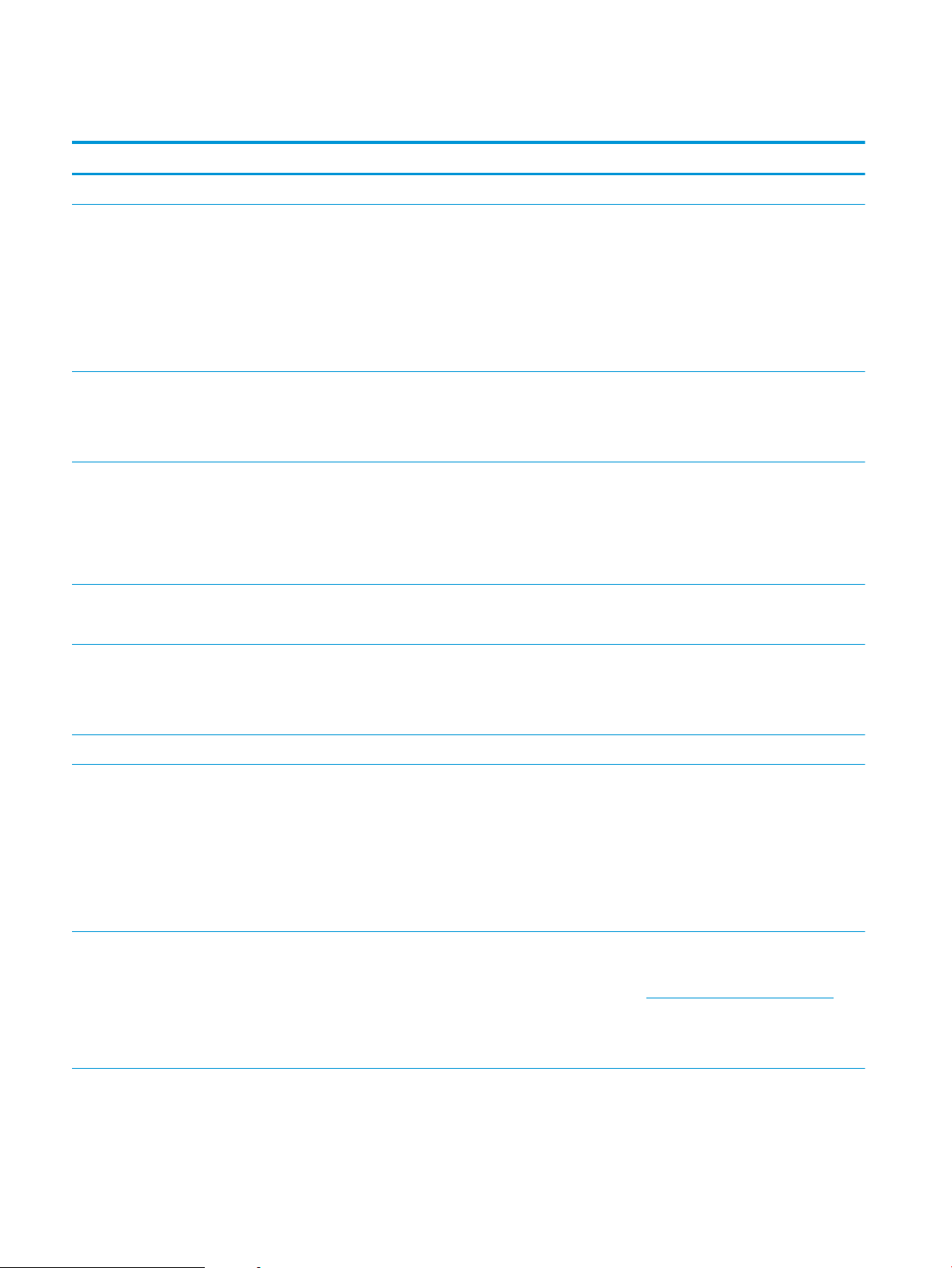
Recursos do produto
Recurso Descrição
Desempenho
Interface do usuário
Drivers de impressora
Resolução
Recursos de armazenamento
●
Processador de 540 MHz
●
Ajuda para o painel de controle
●
Visor gráco de 4 linhas com teclado numérico (O teclado não está incluído para o modelo básico)
●
Software HP Easy Printer Care (uma ferramenta de status e solução de problemas baseada na Web)
●
Drivers de impressora para Windows® e Macintosh
●
Servidor da Web incorporado para acesso ao suporte e ao pedido de suprimentos (apenas para
modelos conectados em rede)
●
HP PCL 5 Universal Print Driver para Windows (HP UPD PCL 5)
●
HP PCL 6
●
Universal Print Driver de emulação PostScript HP para Windows (HP UPD PS)
●
FastRes 1200 — apresenta qualidade de impressão de 1200 ppp para impressões rápidas e de alta
qualidade de textos comerciais e grácos
●
ProRes 1200 — apresenta qualidade de impressão de 1200 ppp, oferecendo a melhor qualidade em
imagens grácas e com ilustrações em traço.
●
600 dpi — fornece a impressão mais rápida
●
Fontes, formulários e outras macros
●
Retenção de trabalho
Fontes
Acessórios
Conectividade
Suprimentos
●
103 fontes internas escalonáveis disponíveis para PCL e 93 para emulação PostScript HP UPD
●
80 fontes de tela compatíveis com o dispositivo em formato TrueType disponíveis com o software
●
Fontes adicionais podem ser adicionadas pelo USB
●
Bandeja de entrada para 500 folhas HP (até duas bandejas adicionais)
●
Conexão host USB 2.0 de alta velocidade
●
Servidor de impressão incorporado HP Jetdirect rico em recursos (somente para os modelos n, dn e x)
com IPv4, IPv6 e Segurança de IP
●
Porta USB na parte frontal do produto para impressão independente
●
Software HP Web Jetadmin
●
Slot de EIO
●
A página de status dos suprimentos contém informações sobre o nível do toner, a contagem de
páginas e a porcentagem estimada de vida útil restante.
●
Para obter informações sobre cartuchos de impressão, visite www.hp.com/go/learnaboutsupplies.
●
O produto verica se há um cartucho de impressão HP autêntico na instalação
●
Recursos de encomenda de suprimentos habilitados com Internet (usando HP Easy Printer Care)
6 Capítulo 1 Princípios básicos do produto PTWW
Page 19
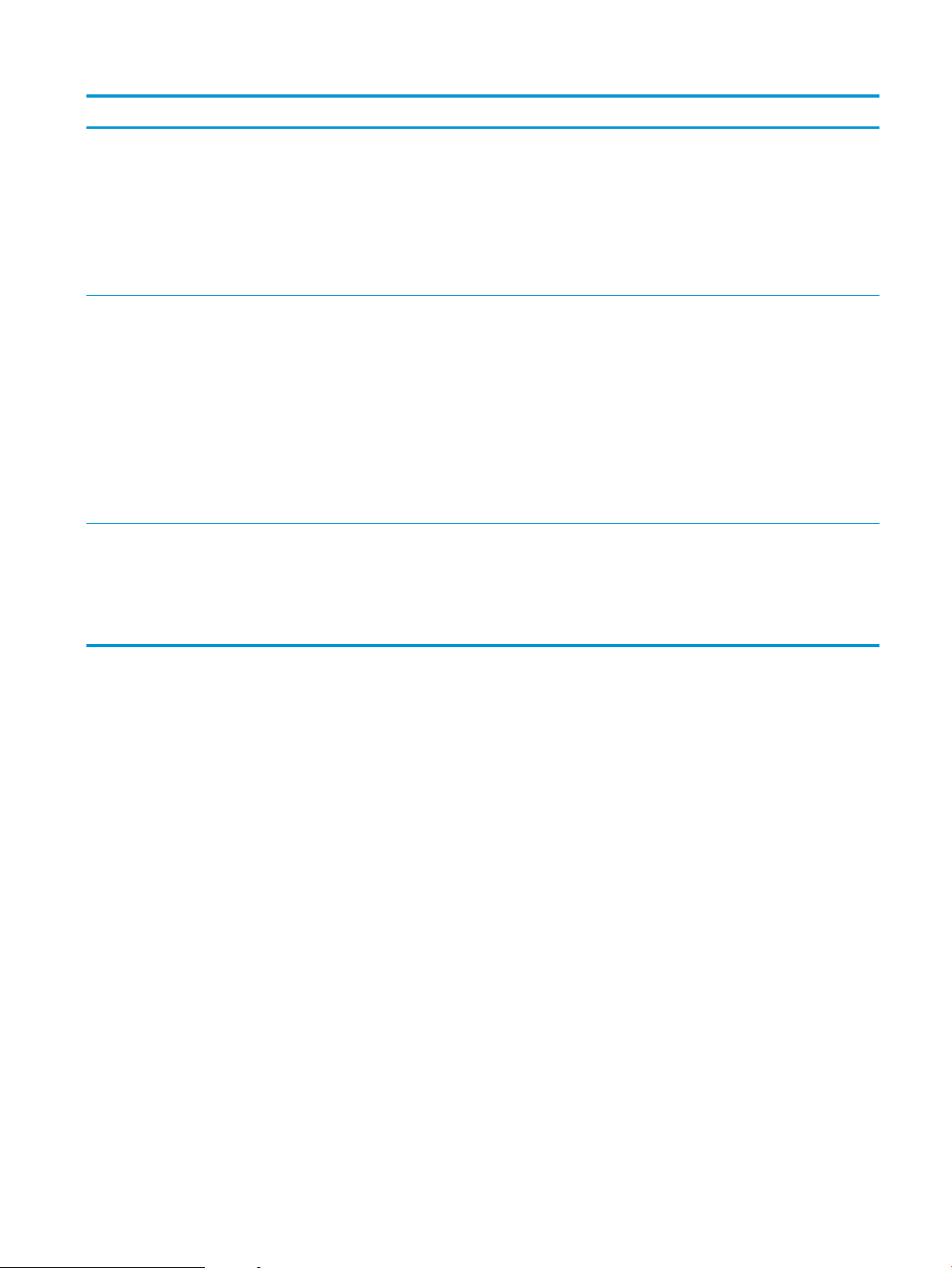
Recurso Descrição
Sistemas operacionais suportados
Segurança
Acessibilidade
●
Microsoft® Windows® 2000, Windows® XP, Windows Server 2003, Windows Server 2008 e Windows
Vista®
●
Macintosh OS X V10.3, V10.4, V10.5 e posterior
●
Novell NetWare
●
UNIX®
●
Linux
●
Apagamento seguro de disco
●
Trava de segurança (opcional)
●
Retenção de trabalho
●
Autenticação do PIN do usuário para trabalhos armazenados
●
Segurança de IPsec
●
Disco rígido HP EIO criptografado de alto desempenho (opcional)
●
Porta embutida para integração de hardware para a instalação de dispositivos de segurança de
terceiros (não incluída no modelo básico)
●
O guia do usuário on-line é compatível com leitores de tela para texto.
●
O cartucho de impressão pode ser instalado e removido utilizando apenas uma das mãos.
●
Todas as portas e tampas podem ser abertas utilizando apenas uma mão.
●
O papel pode ser carregado na Bandeja 1 usando uma das mãos
PTWW Recursos do produto 7
Page 20
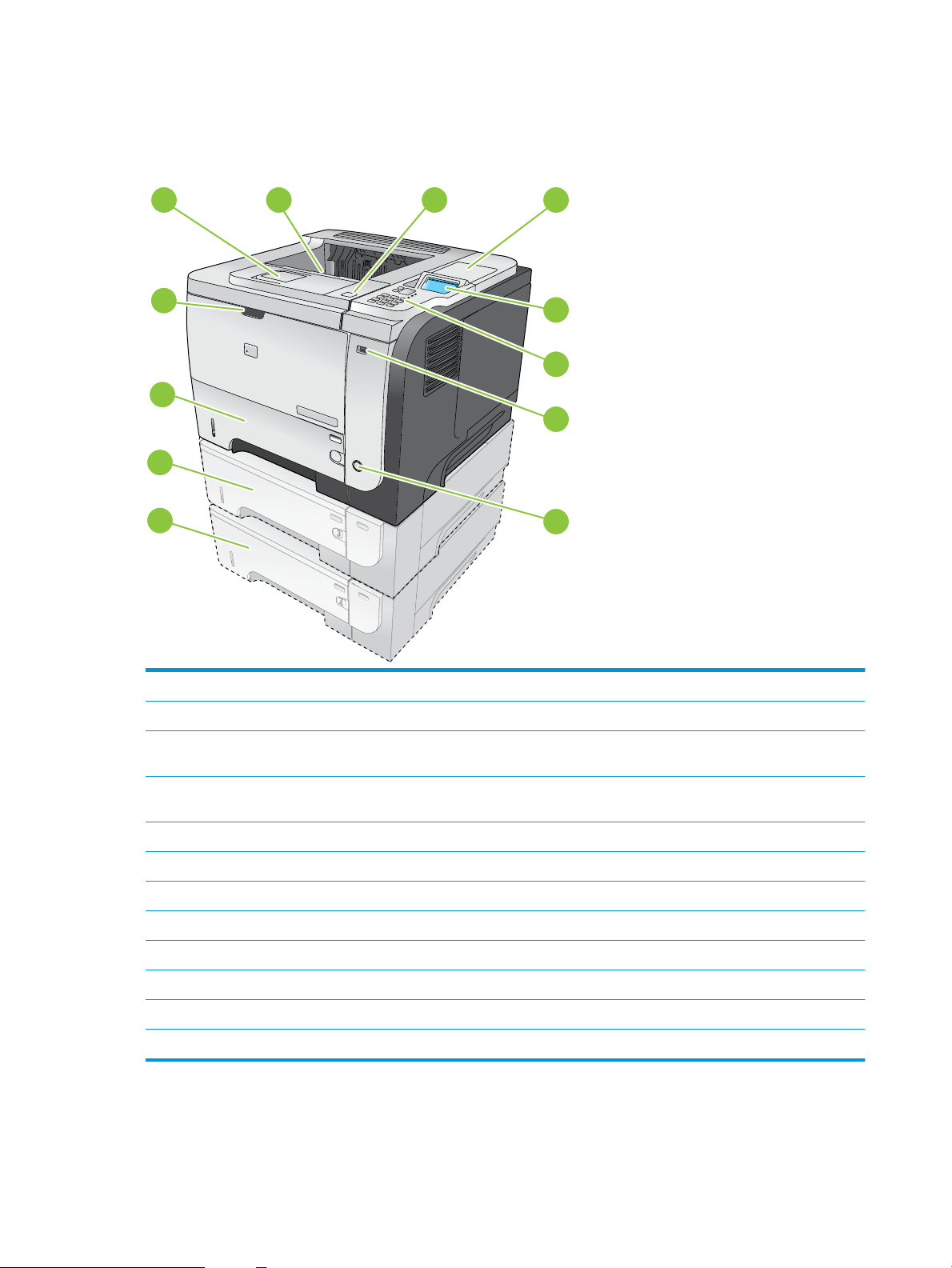
Vistas do produto
2
1
8
9
7
6
5
43
2
1
12
10
11
Vista frontal
1 Extensão do compartimento de saída superior
2 Compartimento de saída superior
3 Tampa superior (fornece acesso ao cartucho de impressão e à etiqueta que contém informações sobre o modelo e o número de
série)
4 Porta embutida para integração de hardware para a instalação de dispositivos de segurança de terceiros (não incluída no modelo
básico)
5 Visor do painel de controle
6 Botões do painel de controle (o teclado numérico com 10 teclas não está disponível no modelo básico)
7 Porta USB para impressão independente
8 Botão liga/desliga
9 Bandeja 4 opcional
10 Bandeja 3 opcional (incluída no modelo x)
11 Bandeja 2
12 Bandeja 1 (puxe para abrir)
8 Capítulo 1 Princípios básicos do produto PTWW
Page 21
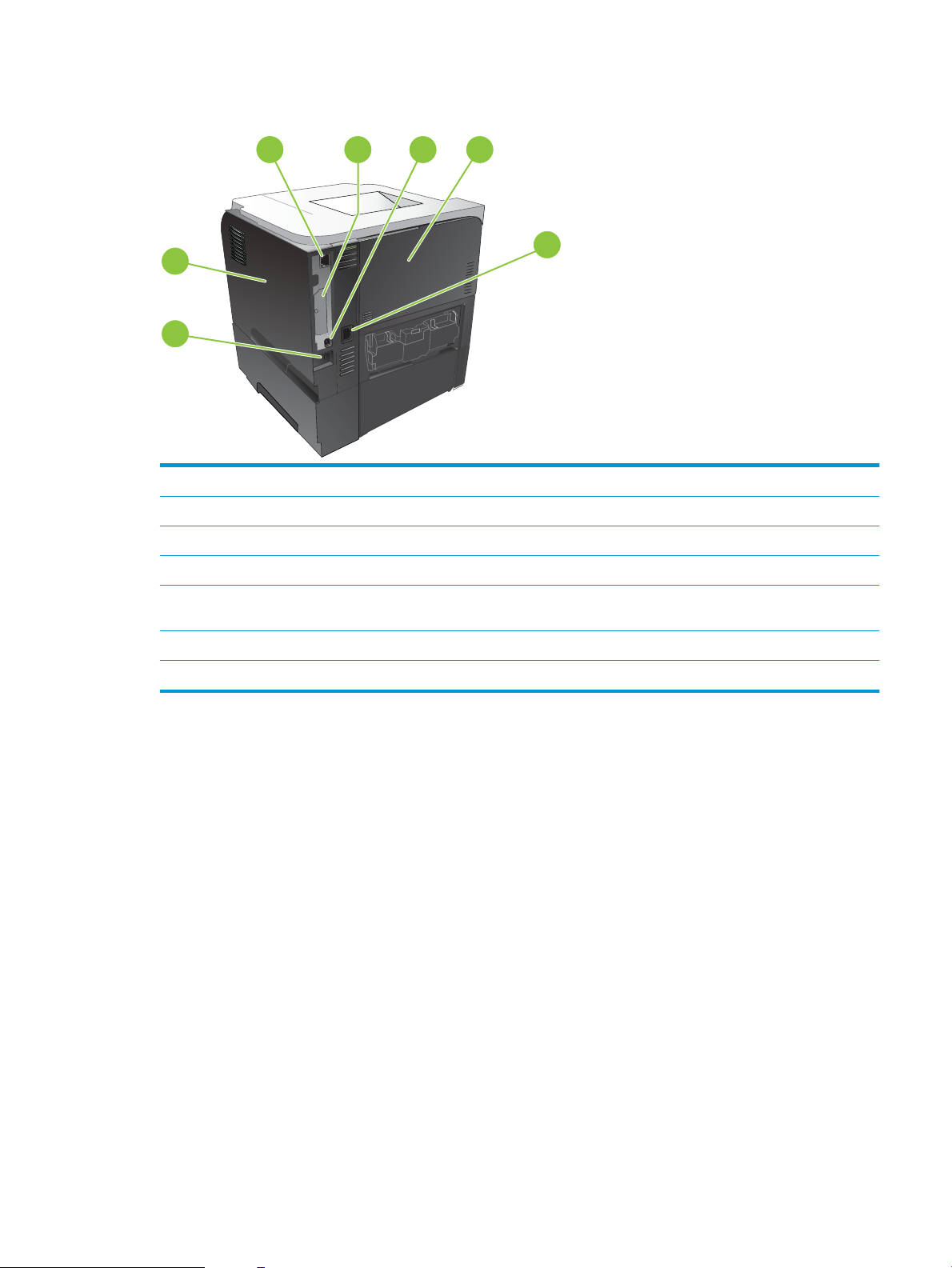
Vista posterior
6
2
1
7
543
1 Tampa do lado direito (fornece acesso ao slot DIMM e às portas USB adicionais)
2 Conexão de rede RJ.45 (somente para os modelos n, dn e x)
3 Slot EIO (coberto)
4 Conexão USB 2.0 de alta velocidade para conectar diretamente a um computador
5 Porta traseira (puxe-a para abrir a um ângulo de 45° para impressão direta e a um ângulo de 90° para remover atolamentos de
papel)
6 Conexão de energia
7 Slot para uma trava de segurança tipo cabo
PTWW Vistas do produto 9
Page 22
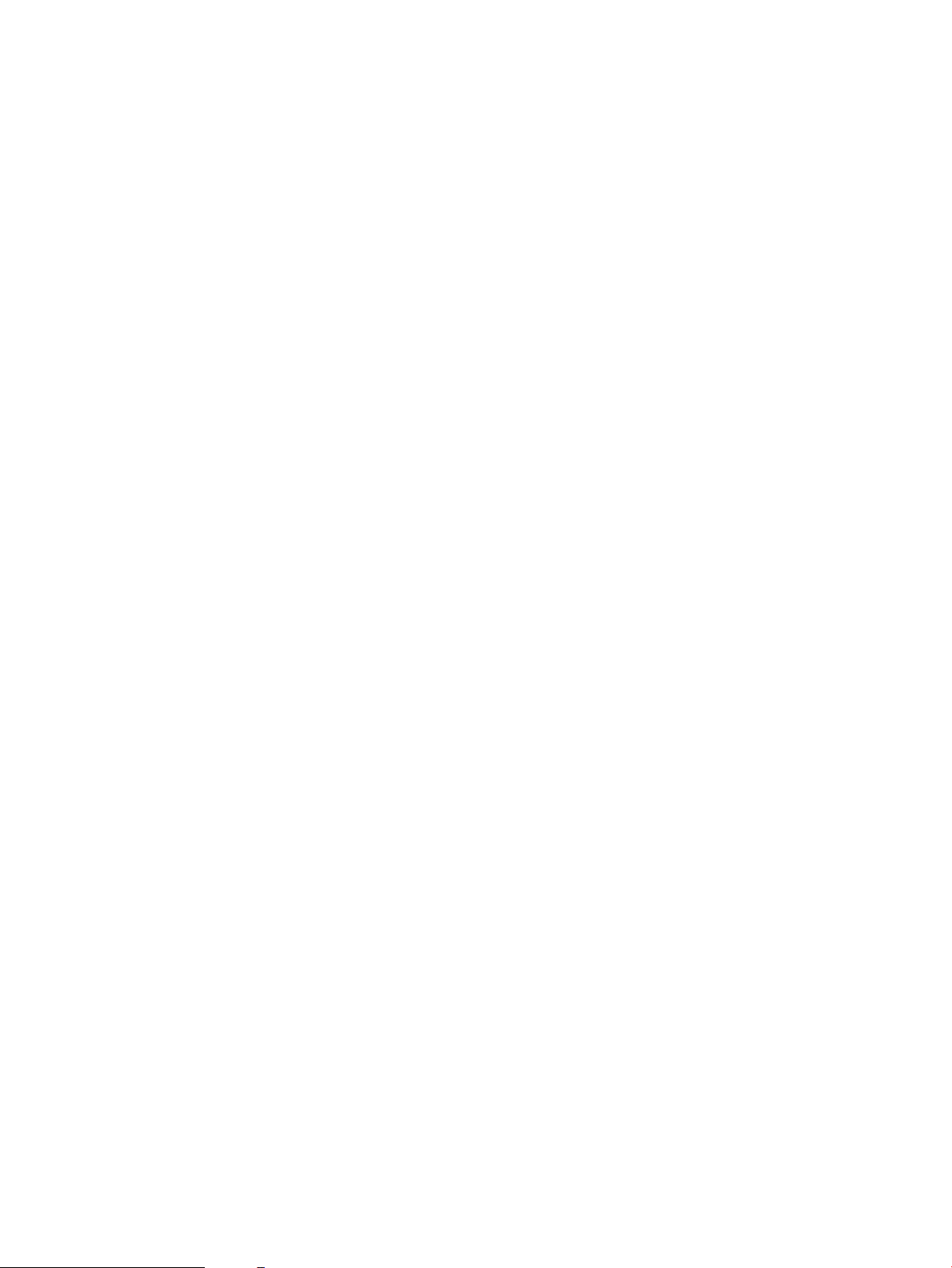
10 Capítulo 1 Princípios básicos do produto PTWW
Page 23
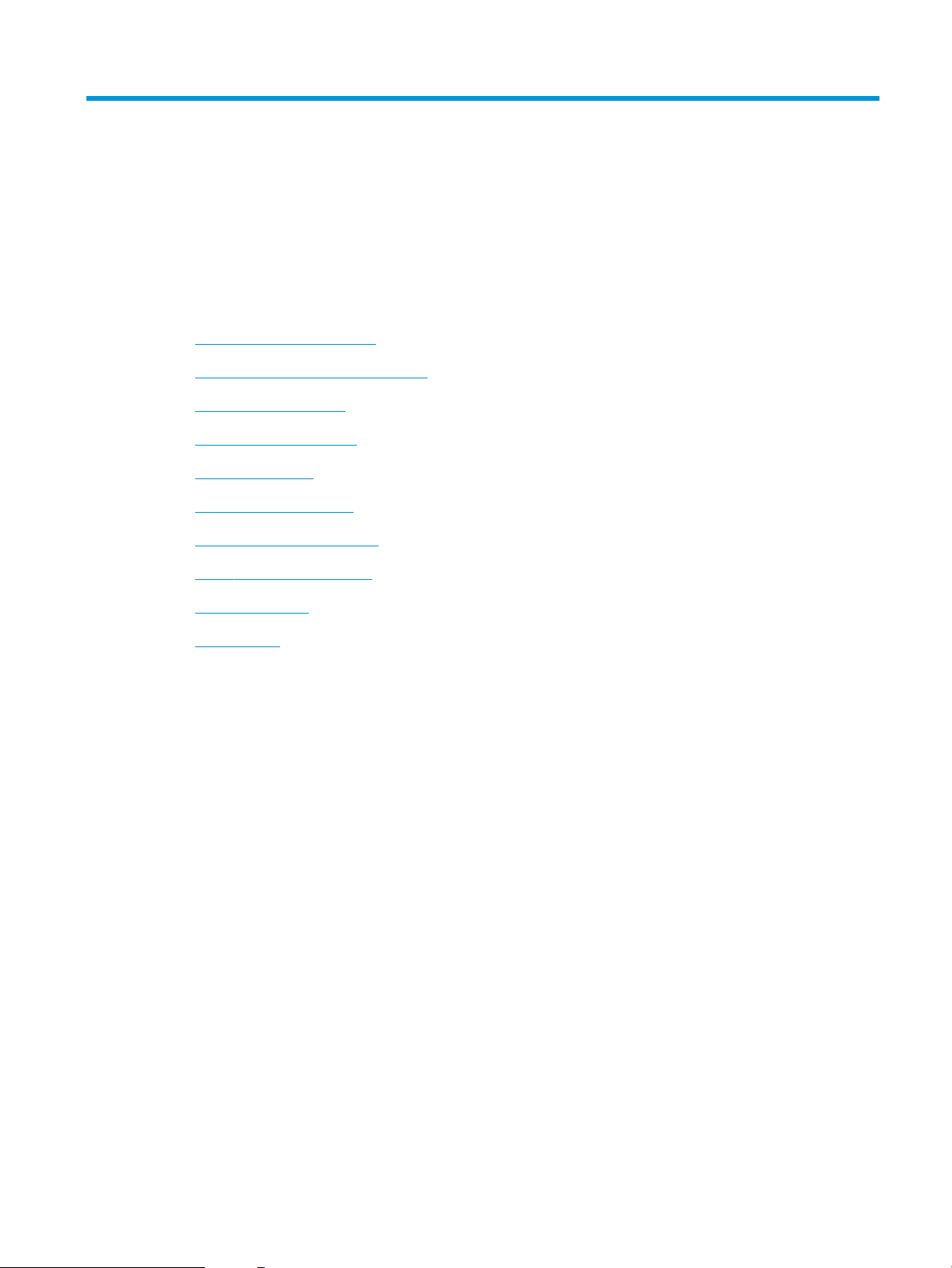
2 Painel de controle
●
Layout do painel de controle
●
Usar os menus do painel de controle
●
Menu Mostre-me Como
●
Menu Recuperar trabalho
●
Menu Informações
●
Menu Manuseio de papel
●
Menu Gerenciar suprimentos
●
Menu Congurar dispositivo
●
Menu Diagnóstico
●
Menu Serviço
PTWW 11
Page 24
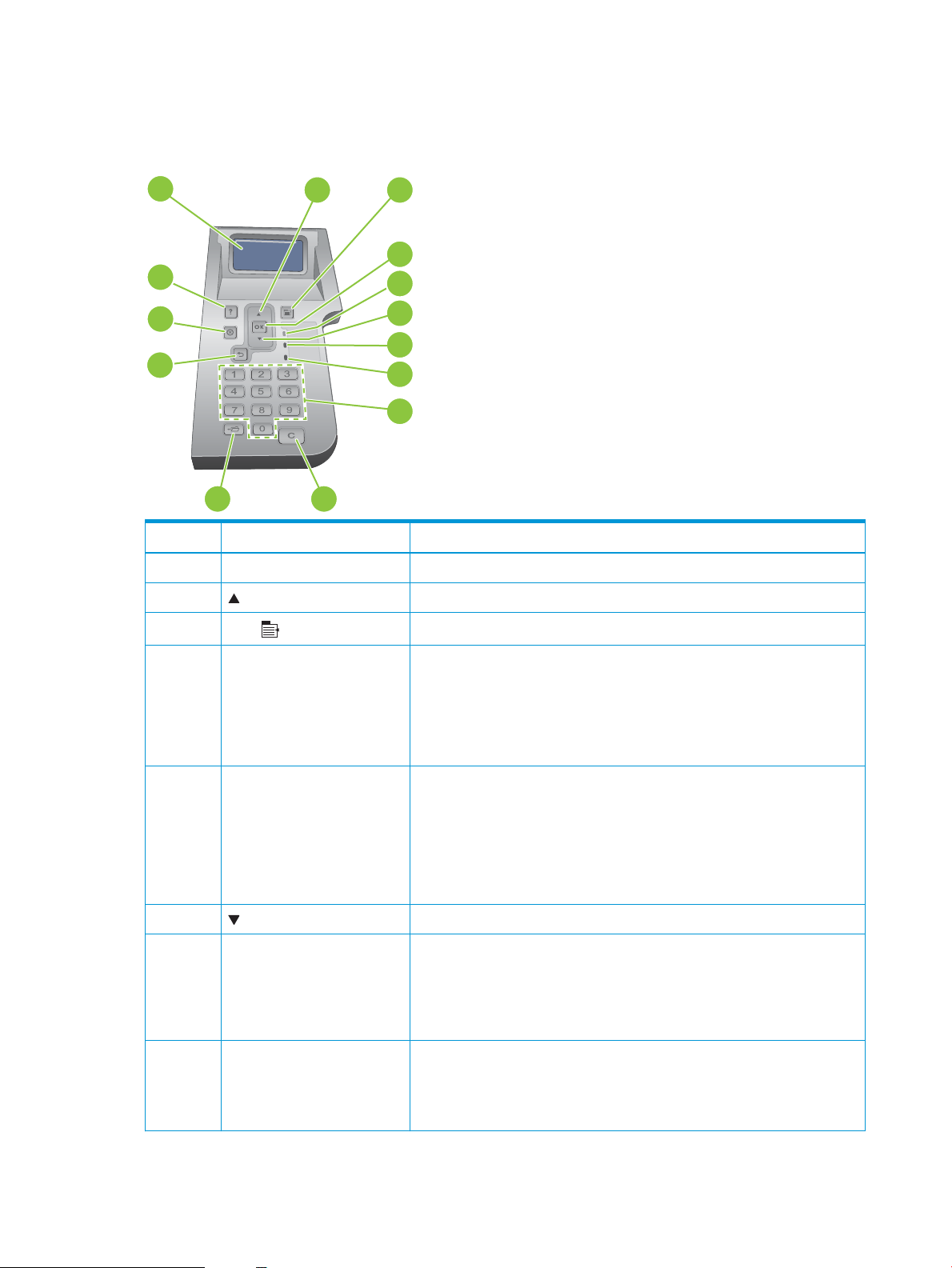
Layout do painel de controle
1
2
3
4
5
6
7
8
11
9
10
14
13
12
Use o painel de controle para obter informações de status do produto e do trabalho e para congurar o produto.
Número Botão ou luz Função
1 Visor do painel de controle Mostra informações de status, menus, informações de ajuda e mensagens de erro
2 Seta para cima Navega até o item anterior na lista ou aumenta o valor de itens numéricos
3
4 OK botão
5 Luz Pronto
6 Seta para baixo Navega até o próximo item na lista ou diminui o valor de itens numéricos
7 Luz Dados
Botão Menu
Abre e fecha os menus
●
Salva o valor selecionado para um item
●
Executa a ação associada ao item destacado no visor do painel de controle
●
Elimina uma condição de erro quando é possível eliminá-la
●
Abre os menus quando o produto está no estado Pronto
●
LIG.: O produto está on-line e pronto para aceitar dados para impressão.
●
DESL.: O produto não pode aceitar dados porque está o-line (pausado) ou
devido a um erro.
●
Piscando: O produto está entrando em um estado o-line. O processamento do
trabalho atual é interrompido e todas as páginas ativas são ejetadas da
passagem de papel.
●
LIG.: O produto possui dados para impressão, mas está aguardando o
recebimento de todos os dados.
●
DESL.: O produto não possui dados para impressão.
●
Piscando: O produto está processando ou imprimindo os dados.
8 Luz Atenção
●
LIG.: Ocorreu um problema no produto. Verique o visor do painel de controle.
●
DESL.: O produto está funcionando sem erros.
●
Piscando: Uma ação é necessária. Verique o visor do painel de controle.
12 Capítulo 2 Painel de controle PTWW
Page 25
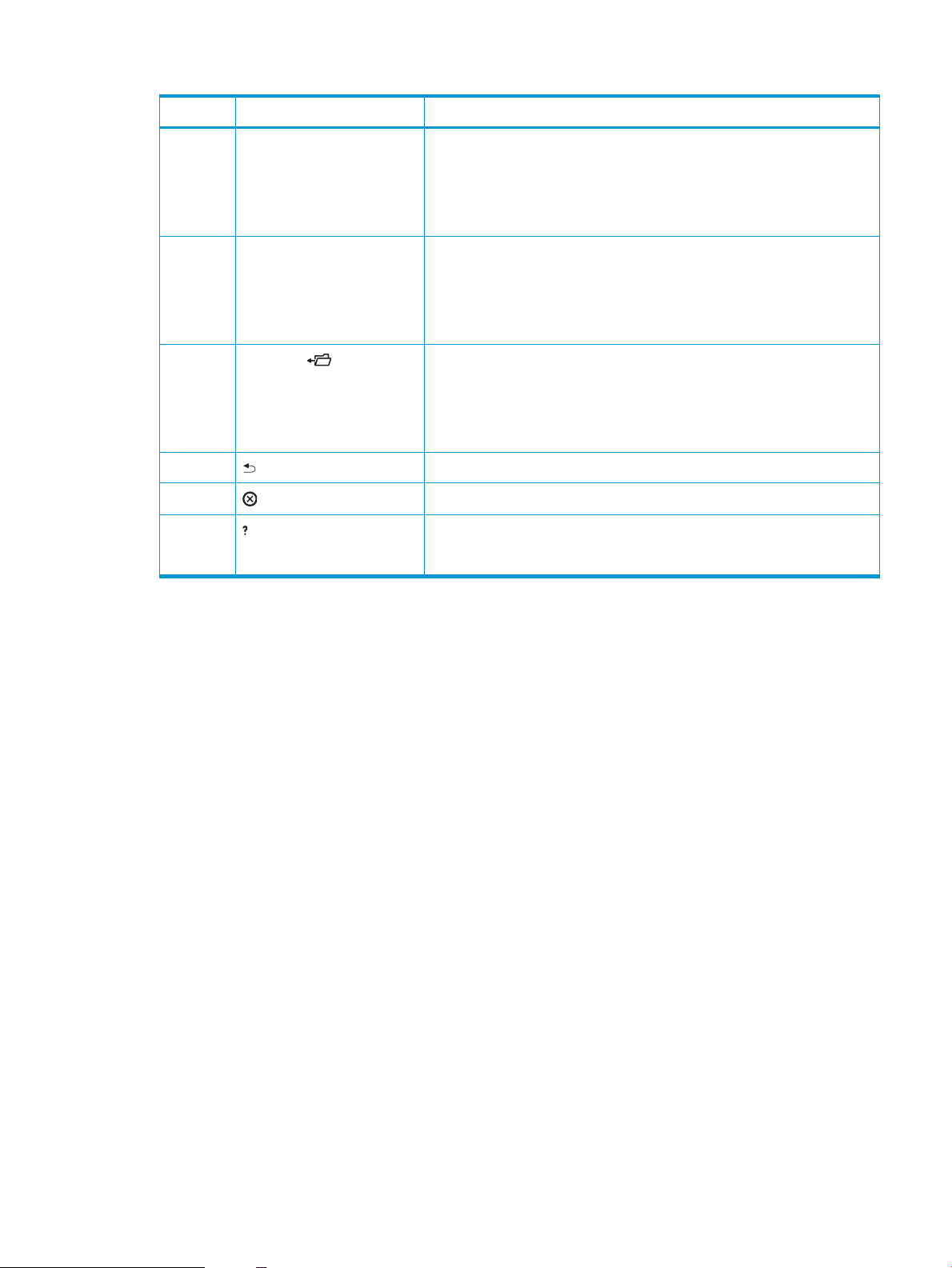
Número Botão ou luz Função
9 Teclado numérico
NOTA: Este item não está
incluído para as impressoras
HP LaserJet P3011 ou
HP LaserJet P3015.
10 C Botão Limpar
NOTA: Este item não está
incluído para as impressoras
HP LaserJet P3011 ou
HP LaserJet P3015.
11 Botão Pasta
NOTA: Este item não está
incluído para as impressoras
HP LaserJet P3011 ou
HP LaserJet P3015.
12 Voltar Retorna um nível na árvore de menus ou retorna uma entrada numérica
13
14 Botão Ajuda
Botão Parar
Insere valores numéricos
Retorna os valores para o padrão e sai da tela de ajuda
Fornece acesso rápido ao menu RECUPERAR TRABALHO
Cancela o trabalho de impressão atual e retira as páginas do produto
●
Fornece informações sobre a mensagem no visor do painel de controle
●
Sai da tela da Ajuda
PTWW Layout do painel de controle 13
Page 26
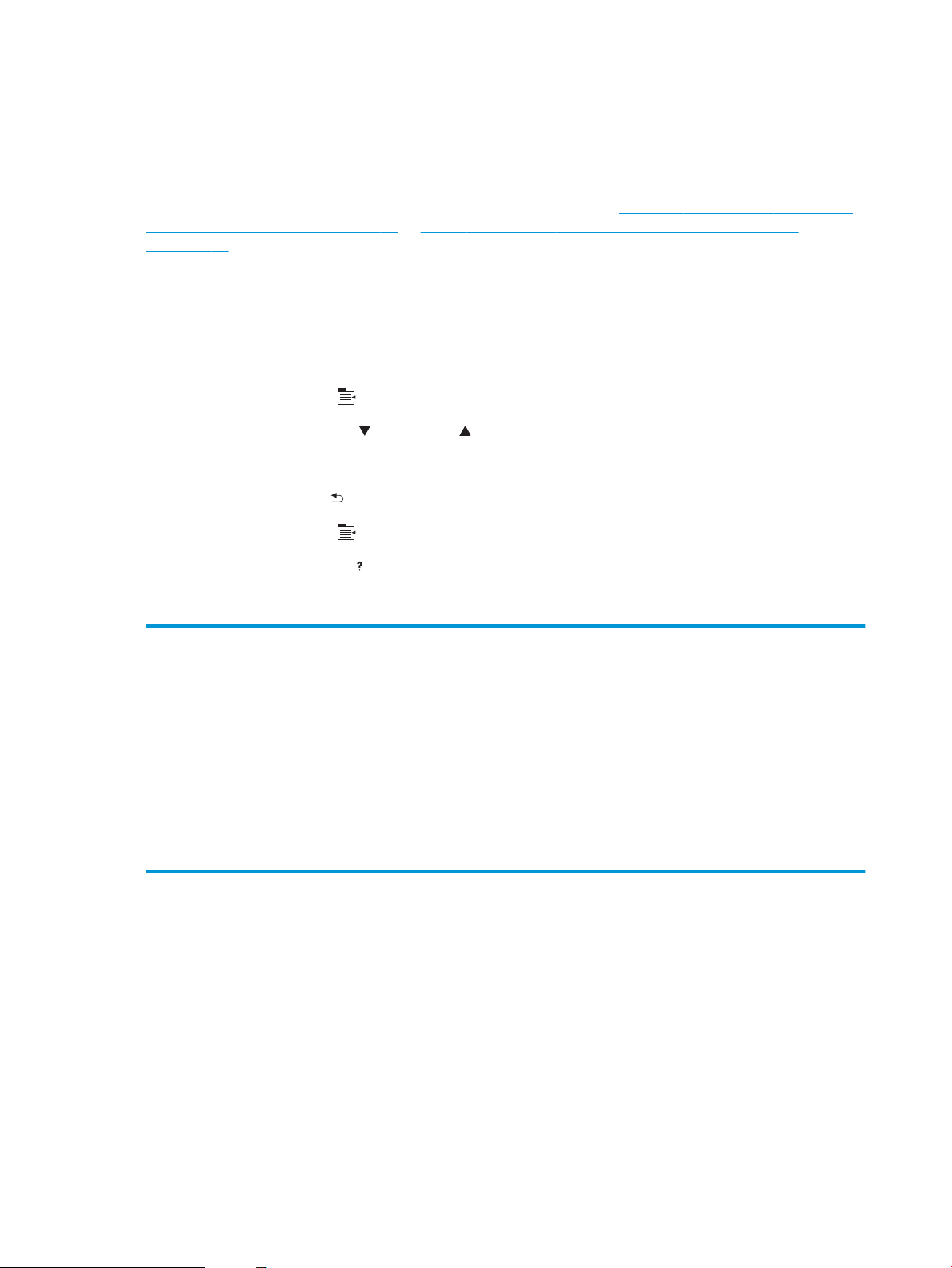
Usar os menus do painel de controle
É possível executar a maioria das tarefas de impressão comuns no computador utilizando o driver da impressora
ou programa de software. Essa é a maneira mais conveniente de controlar o produto e de substituir as
congurações do painel de controle do produto. Consulte os arquivos de ajuda do programa de software ou, para
obter mais informações sobre como abrir o driver da impressora, consulte Alterar as congurações do driver de
impressora para Windows na página 47 ou Alterar congurações de driver de impressora no Macintosh
na página 55.
Também é possível controlar o produto alterando as congurações do painel de controle do produto. Use o
painel de controle para acessar recursos não suportados pelo driver da impressora ou programa de software e
congurar as bandejas de acordo com o tipo e tamanho do papel.
para
Usar os menus
1. Pressione o botão Menu .
2. Pressione a seta para baixo ou para cima para navegar nas listagens.
3. Pressione o botão OK para selecionar a opção.
4. Pressione a seta Voltar para retornar ao nível anterior.
5. Pressione o botão Menu para sair do menu.
6. Pressione o botão de ajuda para ver informações adicionais sobre determinado item.
Os menus apresentados a seguir são os principais.
Menus principais MOSTRE-ME COMO
RECUPERAR TRABALHO
INFORMAÇÕES
MANUSEIO DE PAPEL
GERENC. SUPRIMENT.
CONFIGURAR DISPOSITIVO
DIAGNÓSTICOS
MANUTENÇÃO
14 Capítulo 2 Painel de controle PTWW
Page 27
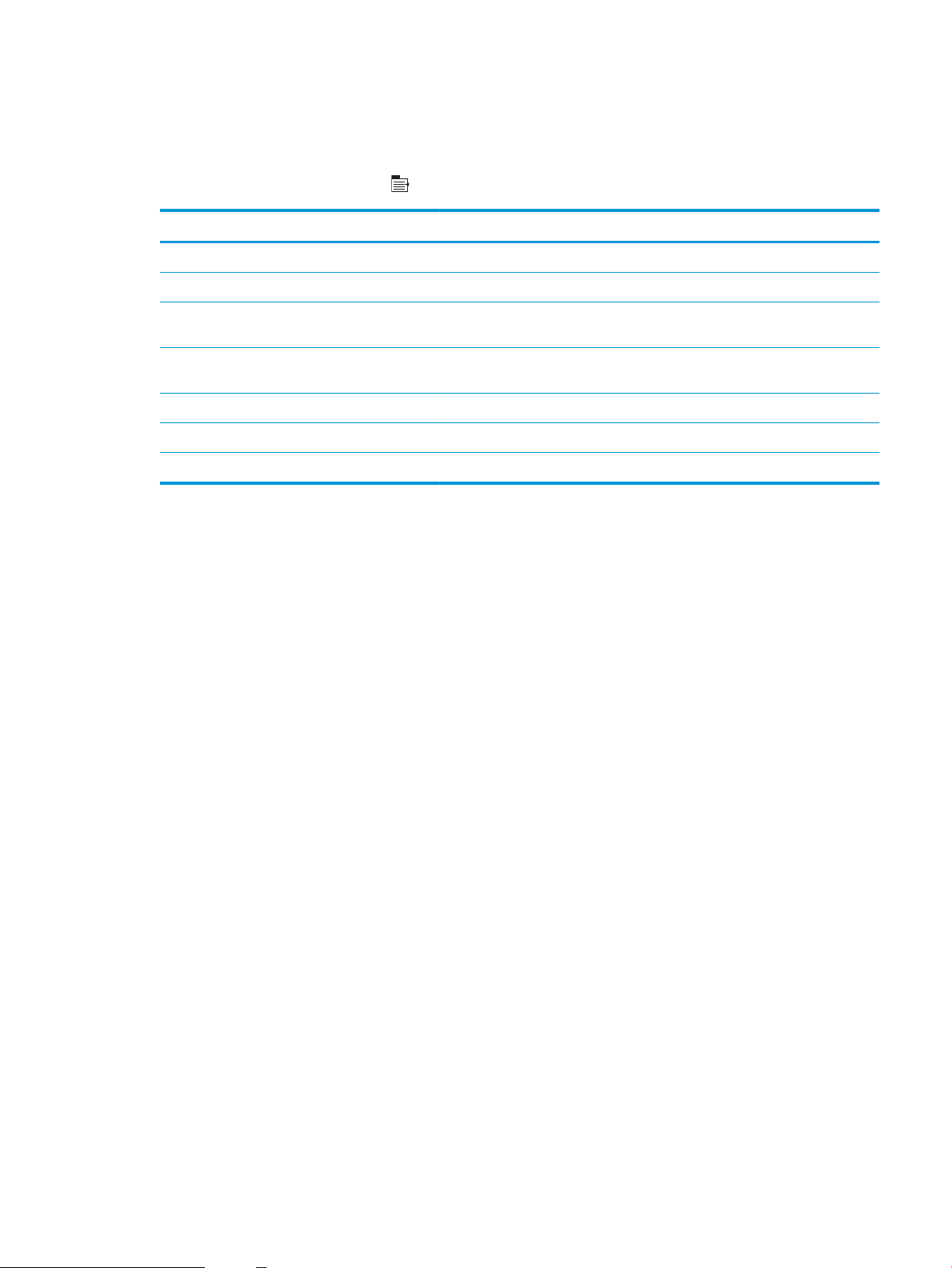
Menu Mostre-me Como
Use o menu MOSTRE-ME COMO para imprimir instruções sobre como utilizar o produto.
Para exibir: Pressione o botão Menu e, em seguida, selecione o menu MOSTRE-ME COMO.
Item Explicação
ELIMINAR ATOLAMENTOS Fornece instruções para limpar atolamentos de papel no produto.
CARREGAR BANDEJAS Fornece instruções para carregar e congurar bandejas.
CARREGAR MÍDIA ESPECIAL Fornece instruções para carregar mídia de impressão especial como envelopes,
IMPRIMIR NOS DOIS LADOS Fornece instruções para imprimir nos dois lados do papel (impressão nos dois lados
PAPEL SUPORTADO Fornece uma lista dos papéis e mídias de impressão suportados.
GUIA DE AJUDA DE IMPRESSÃO Imprime uma página que mostra links para tópicos adicionais de ajuda na Web.
VISÕES DO PRODUTO Imprime uma página que contém explicações sobre os componentes do produto.
transparências e etiquetas.
do papel).
PTWW Menu Mostre-me Como 15
Page 28
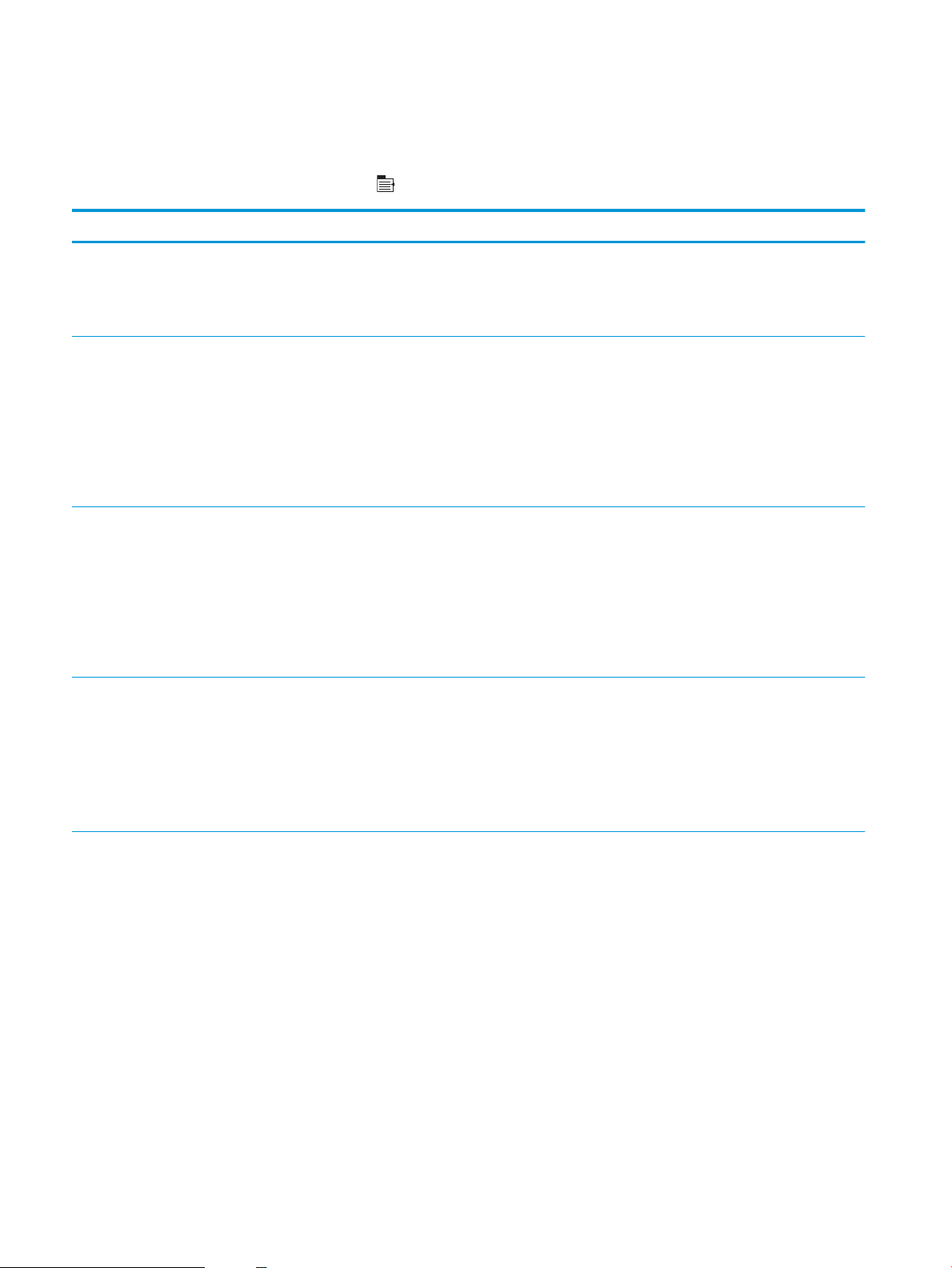
Menu Recuperar trabalho
Use o menu RECUPERAR TRABALHO para visualizar listagens de todos os trabalhos armazenados.
Para exibir: Pressione o botão Menu e, em seguida, selecione o menu RECUPERAR TRABALHO.
Item Subitem Opções Descrição
<NOME DO USUÁRIO> Os usuários que têm trabalhos
armazenados são listados por nome.
Selecione o nome de usuário apropriado
para visualizar uma lista de trabalhos
armazenados.
TODOS OS TRABALHOS
(COM PIN)
TODOS OS TRABALHOS
(SEM PIN)
<NOME DO TRABALHO X> IMPRIMIR
IMPRIMIR
IMPRIMIR E EXCLUIR
EXCLUIR
IMPRIMIR
IMPRIMIR E EXCLUIR
EXCLUIR
IMPRIMIR E EXCLUIR
EXCLUIR
Esta mensagem será exibida se algum
usuário tiver dois ou mais trabalhos
armazenados que precisem de um PIN.
É exibida a opção IMPRIMIR ou a opção
IMPRIMIR E EXCLUIR, dependendo do tipo de
trabalho listados.
Use a opção CÓPIAS para especicar o
número de cópias do trabalho a imprimir.
Esta mensagem será exibida se algum
usuário tiver dois ou mais trabalhos
armazenados que não precisem de um PIN.
É exibida a opção IMPRIMIR ou a opção
IMPRIMIR E EXCLUIR, dependendo do tipo de
trabalho listados.
Use a opção CÓPIAS para especicar o
número de cópias do trabalho a imprimir.
Todos os trabalhos estão listados pelo
nome.
É exibida a opção IMPRIMIR ou a opção
IMPRIMIR E EXCLUIR, dependendo do tipo de
trabalhos listados.
Use a opção CÓPIAS para especicar o
número de cópias do trabalho a imprimir.
16 Capítulo 2 Painel de controle PTWW
Page 29
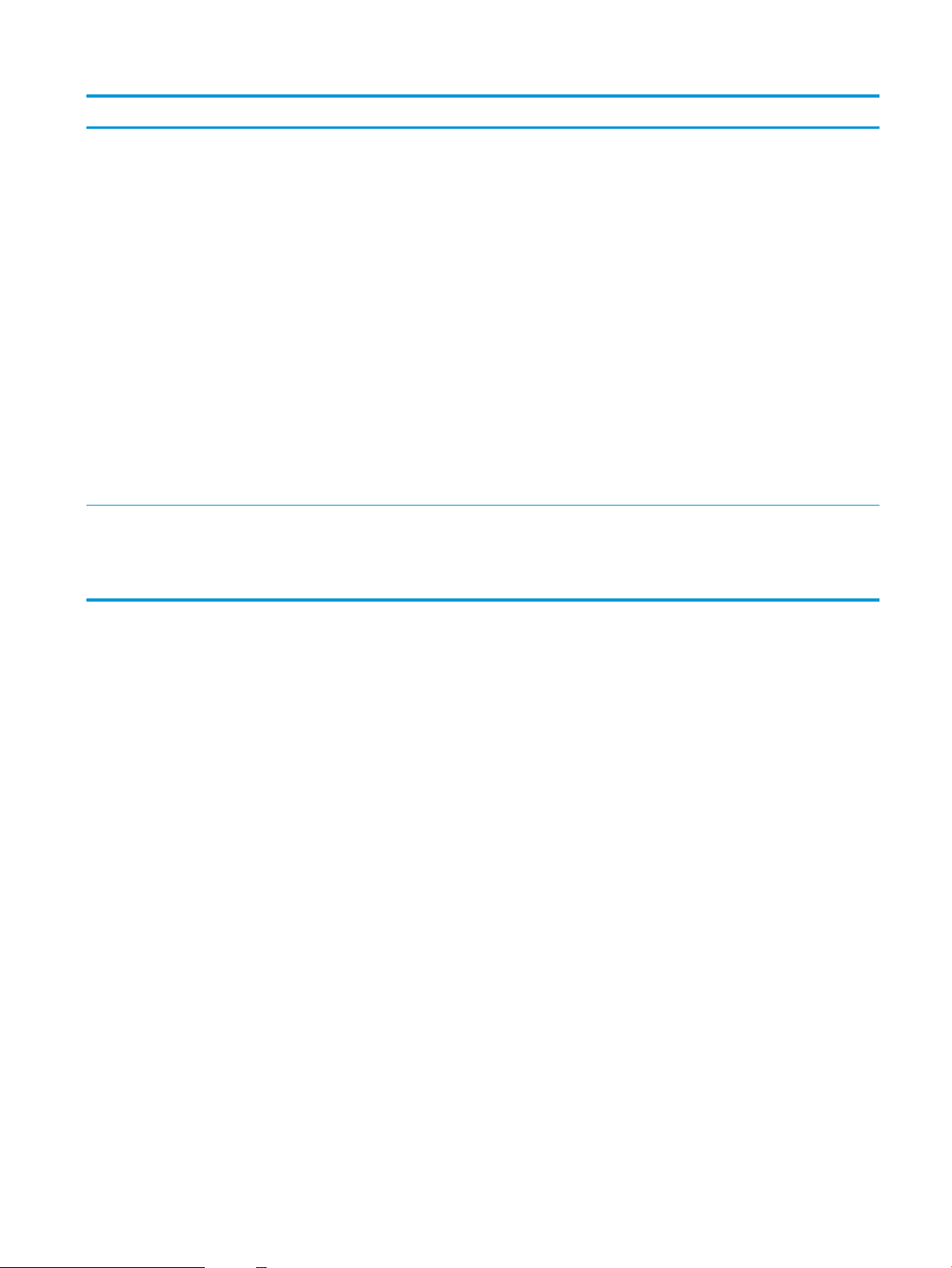
Item Subitem Opções Descrição
CÓPIAS Especica o número de cópias do trabalho a
imprimir. O padrão é 1.
Nos menus TODOS OS TRABALHOS (SEM
PIN) e TODOS OS TRABALHOS (COM PIN) há
duas ou mais opções disponíveis:
●
Se você selecionar a opção TRABALHO,
o número de cópias especicado no
driver será impresso.
●
Se você selecionar o menu VALOR
PERSONALIZ., outra conguração exibe
onde você pode especicar o número
de cópias do trabalho a serem
impressas. O número de cópias
especicado no driver é multiplicado
pelo número de cópias especicado no
painel de controle. Por exemplo, se
você especicou duas cópias no driver
e especicou duas cópias no painel de
controle, será impresso um total de
quatro cópias do trabalho.
ARMAZENAMENTO USB <NOME DA PASTA>
<NOME DO TRABALHO>
CÓPIAS Este menu indica se você conectou um
acessório de armazenamento USB na parte
frontal do produto. Selecione a pasta e o
nome do arquivo, e depois selecione o
número de cópias a imprimir.
PTWW Menu Recuperar trabalho 17
Page 30
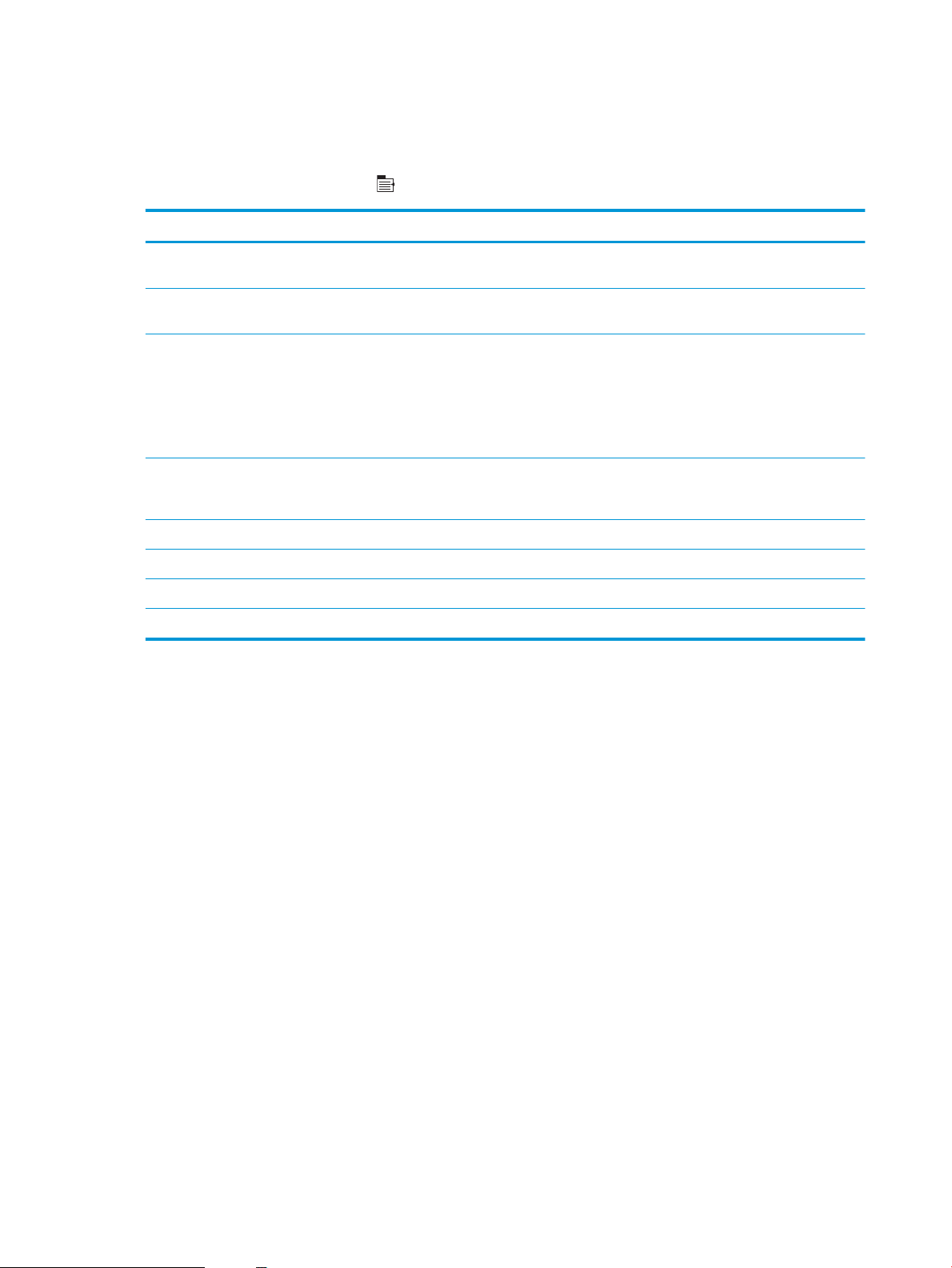
Menu Informações
Utilize o menu INFORMAÇÕES para acessar e imprimir informações especícas do produto.
Para exibir: Pressione o botão Menu e, em seguida, selecione o menu INFORMAÇÕES.
Item Descrição
IMPRIMIR MAPA DO MENU Imprime o mapa de menus do painel de controle, que mostra o layout e as
IMPRIMIR CONFIGURAÇÃO Imprime as páginas de conguração do produto que mostram as congurações da
IMPRIMIR PÁGINA DE STATUS DE SUPRIMENTOS Imprime a estimativa de vida útil restante dos suprimentos, fornece relatórios de
IMPRIMIR PÁGINA DE USO Imprime uma contagem de todos os tamanhos de papel que passaram pelo
IMPRIMIR PÁGINA DE DEMONSTRAÇÃO Imprime uma página de demonstração.
IMPRIMIR DIRETÓRIO DE ARQUIVOS Imprime o nome e o diretório de arquivos armazenados no produto.
congurações atuais dos itens de menu do painel de controle.
impressora e acessórios instalados.
estatísticas do número total de páginas e trabalhos processados, número de série,
contagens de páginas e informações sobre manutenção.
A HP fornece aproximações da vida útil restante de suprimentos para conveniência
do cliente. Os níveis reais restantes de suprimentos poderão ser diferentes das
aproximações fornecidas.
produto, lista se eles eram impressões em um lado ou frente e verso e mostra uma
contagem de páginas.
IMPRIMIR LISTA DE FONTES PCL Imprime as fontes PCL disponíveis.
IMPRIMIR LISTA DE FONTES PS Imprime as fontes PS disponíveis.
18 Capítulo 2 Painel de controle PTWW
Page 31
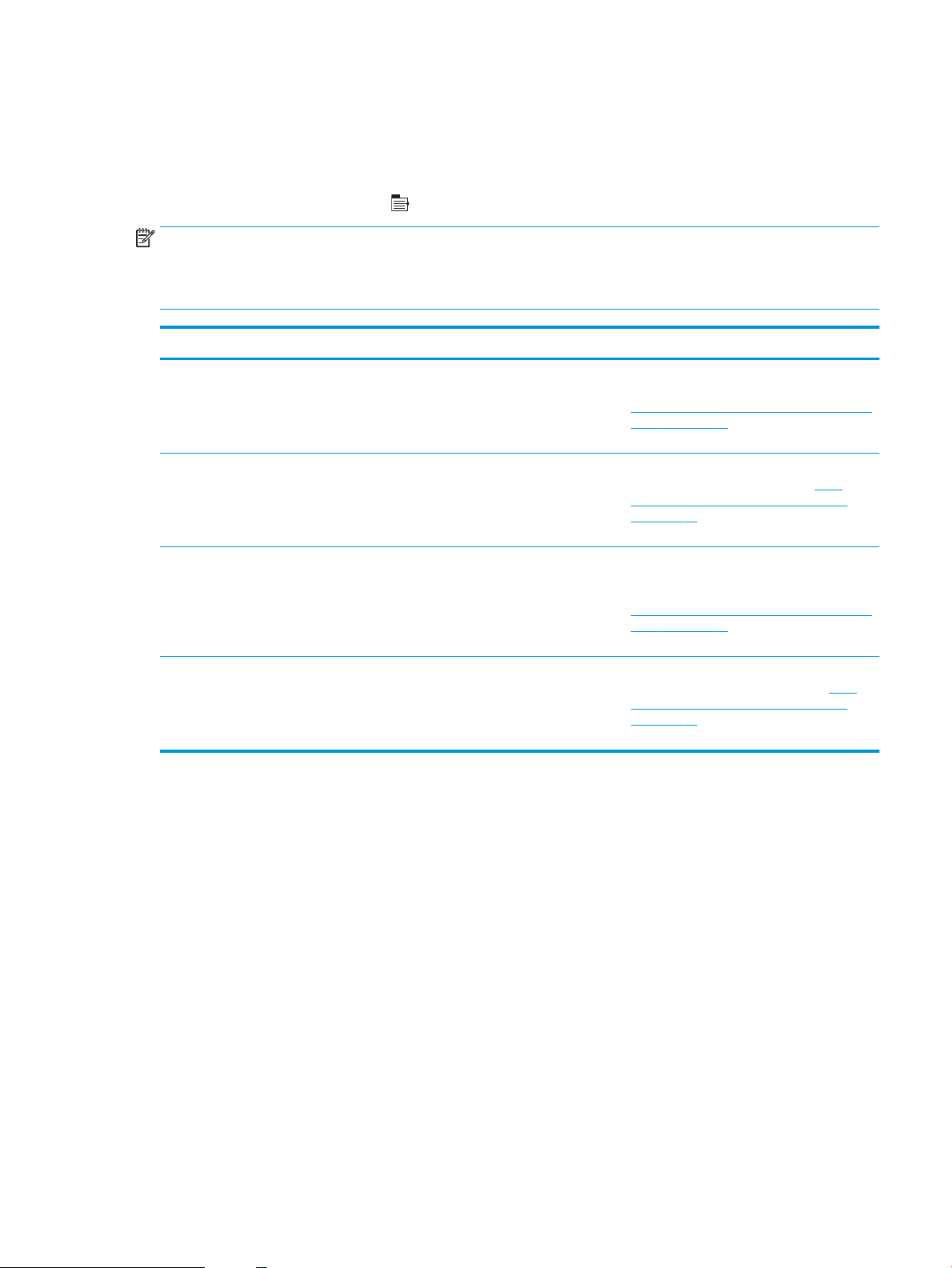
Menu Manuseio de papel
Use este menu para congurar as bandejas de entrada por tamanho e tipo. É importante congurá-las
corretamente neste menu antes de imprimir pela primeira vez.
Para exibir: Pressione o botão Menu e, em seguida, selecione o menu MANUSEIO DE PAPEL.
NOTA: Se já tiver utilizado outros produtos HP LaserJet, talvez você esteja acostumado a congurar a
Bandeja 1 nos modos Primeiro ou Cassete. Nas impressoras HP LaserJet Série P3010, a conguração da Bandeja
1 como QUALQUER TAMANHO e QUALQUER TIPO equivale ao modo Primeiro. A conguração da Bandeja 1 é
diferente de QUALQUER TAMANHO ou QUALQUER TIPO equivale ao modo Cassete.
Item do menu Valor Descrição
TAMANHO DA BANDEJA 1 Selecione um tamanho de papel na
lista.
TIPO NA BANDEJA 1 Selecione um tipo de papel na lista. Congure o tipo de papel para a Bandeja 1. O
TAMANHO DA BANDEJA <X>
X = 2, ou 3 ou 4 opcionais
TIPO DA BANDEJA <X>
X = 2, ou 3 ou 4 opcionais
Selecione um tamanho de papel na
lista.
Selecione um tipo de papel na lista. Congure o tipo de papel para a bandeja
Congure o tamanho de papel para a Bandeja
1. O padrão é QUALQUER TAMANHO. Consulte
Tamanhos suportados de mídia de impressão e
papel na página 73 para obter uma lista
completa dos tamanhos disponíveis.
padrão é QUALQUER TIPO. Consulte Tipos
suportados de mídia de impressão e papel
na página 76 para obter uma lista completa
dos tipos disponíveis.
Congure o tamanho de papel para a bandeja
indicada. O tamanho padrão é CARTA ou A4,
dependendo do país/região. Consulte
Tamanhos suportados de mídia de impressão e
papel na página 73 para obter uma lista
completa dos tamanhos disponíveis.
indicada. O padrão é COMUM. Consulte Tipos
suportados de mídia de impressão e papel
na página 76 para obter uma lista completa
dos tipos disponíveis.
PTWW Menu Manuseio de papel 19
Page 32

Menu Gerenciar suprimentos
Use este menu para congurar como o produto irá alertá-lo quando os suprimentos estiverem atingindo o m de
sua vida útil.
Para exibir: Pressione o botão Menu e, em seguida, selecione o menu GERENC. SUPRIMENT.
NOTA: Os valores com um asterisco (*) são os valores padrão de fábrica. Alguns itens de menu não têm padrão.
Item do menu Item do submenu Valores Descrição
MUITO BAIXO CARTUCHO PRETO PARAR
SOLIC. PARA CONT.
CONTINUAR*
DEF. POR USUÁRIO BAIXO CARTUCHO PRETO Use os botões de seta ou o teclado
Selecione o que o produto deverá
fazer quando o cartucho de
impressão estiver muito próximo de
atingir o m da vida útil estimada.
PARAR: O produto pára de funcionar
até que você substitua o cartucho.
SOLIC. PARA CONT.: O produto pára
de funcionar até que você apague a
mensagem de prompt.
CONTINUAR: O produto envia uma
mensagem de alerta, mas continua
a imprimir.
numérico para especicar a
porcentagem da vida útil estimada
que o cartucho deve atingir para o
produto enviar um alerta.
20 Capítulo 2 Painel de controle PTWW
Page 33

Menu Congurar dispositivo
Use o menu CONFIGURAR DISPOSITIVO para executar as seguintes tarefas:
●
Alterar as congurações padrão da impressora.
●
Ajustar a qualidade de impressão.
●
Alterar a conguração do sistema e as opções de E/S.
●
Restaurar as congurações padrão.
Menu Impressão
Estas denições afetam somente os trabalhos que não tenham propriedades identicadas. A maior parte dos
trabalhos identica todas as propriedades e substitui os valores denidos nesse menu.
Para exibir: Pressione o botão Menu , selecione o menu CONFIGURAR DISPOSITIVO e, em seguida, selecione o
menu IMPRESSÃO.
NOTA: Os valores com um asterisco (*) são os valores padrão de fábrica. Alguns itens de menu não têm padrão.
Item de menu Valores Descrição
CÓPIAS Intervalo: 1 - 32000 Dene o número padrão de cópias para os
trabalhos de impressão. O número padrão é 1.
TAMANHO DE PAPEL PADRÃO Aparece uma lista dos tamanhos
disponíveis.
TAMANHO DE PAPEL PERSONALIZADO
PADRÃO
DUPLEX DESLIGADA*
ENCADERNAÇÃO DUPLEX BORDA LONGA*
SUBSTITUIR A4/CARTA NÃO
ALIMENTAÇÃO MANUAL DESLIGADA*
IGNORAR MARGEM A MARGEM NÃO*
●
UNIDADE DE MEDIDA
●
DIMENSÃO X
●
DIMENSÃO Y
LIGADA
MARGEM CURTA
SIM*
LIGADA
SIM
Dene o tamanho de papel padrão.
Dene o tamanho padrão para qualquer
trabalho de impressão personalizado.
Habilita ou desabilita a impressão frente e
verso.
NOTA: Este menu está disponível somente
nos modelos d, dn e x.
Altera a margem de encadernação para a
impressão frente e verso.
NOTA: Este menu está disponível somente
nos modelos d, dn e x.
Dene o produto para imprimir um trabalho A4
em papel tamanho carta quando não houver
papel A4 carregado.
Torna ALIMENTAÇÃO MANUAL a conguração
padrão para trabalhos que não selecionam
bandejas.
Altera a área de impressão do papel tamanho
Carta e A4 para 2 mm das margens esquerda e
direita para impressões em um só lado. A área
de impressão padrão é de 4 mm das margens
esquerda e direita.
PTWW Menu Congurar dispositivo 21
Page 34

Item de menu Valores Descrição
FONTE COURIER REGULAR*
A4 LARGO NÃO *
IMPRIMIR ERROS PS DESLIGADA*
IMPRIMIR ERROS PDF DESLIGADA*
Submenu PCL
Esse menu permite congurar denições para a linguagem de controle da impressora.
Para exibir: Pressione o botão Menu , selecione o menu CONFIGURAR DISPOSITIVO, selecione o menu
IMPRESSÃO e, em seguida, selecione o menu PCL.
ESCURA
SIM
LIGADA
LIGADA
Seleciona a versão da fonte Courier.
A conguração ESCURA é uma fonte Courier
interna disponível nas impressoras HP LaserJet
série III e anteriores.
Altera a área de impressão do papel A4.
NÃO: A área de impressão é de 78 caracteres
de 10 pontos em uma única linha.
SIM: A área de impressão é de 80 caracteres de
10 pontos em uma única linha.
Imprime páginas de erros PS.
Imprime páginas de erros PDF.
NOTA: Os valores com um asterisco (*) são os valores padrão de fábrica. Alguns itens de menu não têm padrão.
Item Valores Descrição
COMPRIMENTO DO FORMULÁRIO Dene o espaçamento vertical de 5 a 128 linhas para o tamanho
ORIENTAÇÃO RETRATO*
PAISAGEM
ORIGEM DA FONTE Uma lista das origens da fonte
disponíveis é exibida.
NÚMERO DA FONTE O produto atribui um número a cada fonte e lista os números na
DISTÂNCIA DA FONTE Seleciona o corpo da fonte. Esse item pode não aparecer,
CONJUNTO DE SÍMBOLOS Uma lista dos conjuntos de
símbolos disponíveis é exibida.
ANEXAR CR A LF NÃO*
SIM
de papel padrão. O padrão é 60.
Dene a orientação padrão da página.
Seleciona a origem da fonte. O padrão é INTERNA.
lista de fontes PCL. A faixa é de 0 a 102. O padrão é 0.
dependendo da fonte selecionada. A faixa é de 0,44 a 99,99. O
padrão é 10,00.
Seleciona qualquer um dos diversos conjuntos de símbolos
disponíveis no painel de controle do produto. Um conjunto de
símbolos é um agrupamento exclusivo de todos os caracteres em
uma fonte. PC-8 ou PC-850 é recomendado para caracteres de
desenho de linha. O padrão é PC-8.
Anexa um retorno de carro a cada alimentação de linha
encontrada pela impressora em trabalhos compatíveis com
versões PCL anteriores (texto simples, sem controle de trabalhos).
Alguns ambientes indicam uma nova linha utilizando somente o
código de controle de alimentação de linha.
22 Capítulo 2 Painel de controle PTWW
Page 35

Item Valores Descrição
SUPRIMIR PÁGINAS EM BRANCO NÃO*
SIM
MAPEAMENTO DA ORIGEM DA
MÍDIA
PADRÃO* A numeração se baseia na novas impressoras HP LaserJet com
CLÁSSICO A numeração baseia-se nos modelos HP LaserJet 4 e mais
O comando MAPEAMENTO DA ORIGEM DA MÍDIA PCL5 seleciona
Quando você gerar seu próprio PCL, serão incluídos comandos de
esvaziar buer adicionais que resultarão na impressão de uma
página em branco. Selecione SIM para ignorar avanços de
formulário se a página estiver em branco.
uma bandeja de entrada pelo número que faça um mapeamento
para as bandejas e alimentadores disponíveis.
alterações atualizadas na numeração das bandejas e
alimentadores.
antigos.
Menu Qualidade de impressão
Para exibir: Pressione o botão Menu , selecione o menu CONFIGURAR DISPOSITIVO e, em seguida, selecione o
menu QUALIDADE DE IMPRESSÃO.
NOTA: Os valores com um asterisco (*) são os valores padrão de fábrica. Alguns itens de menu não têm padrão.
Item Subitem Subitem Valores Descrição
DEFINIR REGISTRO Para cada bandeja, a denição do registro
desloca o alinhamento de margem para
centralizar a imagem na página, de cima para
baixo e da esquerda para a direita. É possível
também alinhar a imagem da frente com a
imagem impressa no verso.
AJUSTAR BANDEJA <X> IMPRIMIR PÁGINA DE
TESTE
DESLOCAMENTO X1
DESLOCAMENTO Y1
DESLOCAMENTO X2
DESLOCAMENTO Y2
Desloque de -20 a
20 ao longo dos
eixos X ou Y. 0 é o
padrão.
Imprime uma página de teste e executa o
procedimento de alinhamento para cada
bandeja.
Ao criar uma imagem, o produto verica a
página de um lado a outro à medida que a
folha é alimentada da parte superior para a
inferior no produto.
A direção da digitalização é chamada de X.
X1 é a direção da digitalização de uma
página de um lado ou do primeiro lado de
uma página em frente e verso. X2 é a direção
da digitalização o segundo lado de uma
página em frente e verso.
A direção de alimentação é chamada de Y. Y1
é a direção de alimentação para uma página
de um lado ou para o primeiro lado de uma
página em frente e verso. Y2 é a direção de
alimentação para o segundo lado de uma
página em frente e verso.
PTWW Menu Congurar dispositivo 23
Page 36

Item Subitem Subitem Valores Descrição
MODOS DO FUSOR Uma lista de tipos de papel é
exibida.
RESTAURAR MODOS Restaura as congurações padrão de fábrica
OTIMIZAR Otimiza vários modos de impressão para
RECUPERAR OTIMIZAÇÃO Restaura todos os valores padrão de fábrica
RESOLUÇÃO 300
NORMAL
ALTO2
ALTO1
BAIXO
BAIXO1
600
FASTRES 1200*
PRORES 1200
Cada tipo de papel possui um modo de fusor
padrão. Altere o modo do fusor apenas se
estiver tendo problemas ao imprimir em
certos tipos de papel. Depois de selecionar
um tipo de papel, você poderá selecionar um
modo do fusor disponível para o tipo.
de todos os modos de fusor.
solucionar problemas de qualidade de
impressão.
das congurações de fábrica do menu
OTIMIZAR.
Dene a resolução em que o produto
imprimirá.
300: Produz impressão em qualidade de
rascunho.
600: Produz impressão de alta qualidade
para texto.
FASTRES 1200: Produz uma qualidade de
impressão de 1.200 dpi para impressão
rápida e com alta qualidade de textos
comerciais e grácos.
RET DESLIGADA
SUAVE
MÉDIO*
ESCURA
PRORES 1200: Produz uma qualidade de
impressão de 1.200 dpi para impressão de
imagens grácas e arte nal com rapidez e
alta qualidade.
Use a conguração da tecnologia RET para
produzir impressões com ângulos, curvas e
bordas suavizados.
A tecnologia RET não afetará a qualidade de
impressão se a resolução estiver denida
com as congurações FASTRES 1200 ou
PRORES 1200. Todas as outras resoluções de
impressão beneciam-se com a tecnologia
RET.
24 Capítulo 2 Painel de controle PTWW
Page 37

Item Subitem Subitem Valores Descrição
ECONOMODE DESLIGADA*
LIGADA
DENSIDADE DO TONER 1 a 5 Clareia ou escurece a impressão na página. A
LIMPEZA AUTOMÁTICA DESLIGADA*
LIGADA
INTERVALO DE
LIMPEZA
500*
1000
2000
EconoMode é um recurso que permite que o
produto use menos toner por página.
Selecionar esta opção estende a vida útil do
suprimento de toner e pode reduzir o custo
por página. Entretanto, ele também reduz a
qualidade de impressão. A página impressa é
adequada para a impressão de rascunhos.
A HP não recomenda o uso contínuo do
EconoMode. Se o EconoMode for usado
continuamente, o suprimento de toner pode
durar mais do que as partes mecânicas do
cartucho de impressão. Se a qualidade de
impressão começar a piorar nessas
circunstâncias, será necessário instalar um
novo cartucho de impressão, mesmo que
ainda exista toner no cartucho atual.
conguração mais clara é 1, e a mais escura
é 5. Normalmente, a conguração padrão 3
produz os melhores resultados.
Com a autolimpeza ativada, o produto
imprime uma página de limpeza quando a
contagem de páginas alcança o denido em
INTERVALO DE LIMPEZA.
Com a LIMPEZA AUTOMÁTICA ativada, essa
opção especica o número de páginas
impressas antes da página de limpeza ser
impressa automaticamente.
TAMANHO PARA
LIMPEZA AUTOMÁTICA
CRIAR PÁGINA DE
LIMPEZA
PROCESSANDO PÁGINA
DE LIMPEZA
Menu
Conguração do sistema
Use o menu CONFIGURAÇÃO DO SISTEMA para alterar as congurações padrão do produto, como modo de
inatividade, personalidade do produto (idioma) e recuperação de atolamentos.
5000
10000
20000
CARTA*
A4
Imprime uma página com instruções para
Cria e processa uma página para limpar o
Com LIMPEZA AUTOMÁTICA ativada, essa
opção especica o tamanho do papel usado
para imprimir a página de limpeza.
limpar o excesso de toner do rolete de
pressão no fusor.
NOTA: Esta opção está disponível somente
para as impressoras HP LaserJet P3011,
HP LaserJet P3015 e HP LaserJet P3015n.
rolete de pressão no fusor. Quando o
processo de limpeza é executado, uma
página de limpeza é impressa. Essa página
pode ser descartada.
PTWW Menu Congurar dispositivo 25
Page 38

Para exibir: Pressione o botão Menu , selecione o menu CONFIGURAR DISPOSITIVO e, em seguida, selecione o
menu CONFIGURAÇÃO DO SISTEMA.
NOTA: Os valores com um asterisco (*) são os valores padrão de fábrica. Alguns itens de menu não têm padrão.
Item Subitem Valores Descrição
DATA/HORA DATA - - - - /[MMM]/[DD] ANO =
[AAAA]/- - - /[DD] MÊS=
[AAAA]:[MMM] - - DAY=
FORMATO DE DATA AAAA/MMM/DD*
MMM/DD/AAAA
DD/MMM/AAAA
HORA --:[MM] [PM] HORA =
[HH]: - - [PM] MINUTO=
[HH]:[MM] - - AM/PM=
FORMATO DE HORA 12 HORAS*
24 HORAS
LIMITE DE ARMAZENAMENTO DE
TRABALHO
TEMPO LIMITE DE TRABALHO
RETIDO
Valor contínuo
Intervalo: 1–100
Padrão = 32
DESLIGADA*
1 HORA
4 HORAS
1 DIA
Dena a data correta. O intervalo para
o ano é de 2008 a 2037.
Escolha a ordem em que o ano, o
mês e o dia aparecerão na data.
Selecione uma conguração para
exibir a hora.
Escolha entre o formato 12 HORAS
ou 24 HORAS.
Especica o número de trabalhos de
cópia rápida que podem ser
armazenados no produto.
Dene por quanto tempo os
trabalhos de Cópia rápida serão
mantidos antes de serem excluídos
automaticamente da la. Esse item
de menu aparecerá somente se um
disco rígido estiver instalado.
1 SEMANA
EXIBIR ENDEREÇO AUTOMÁTICO
DESLIGADA*
MODO SILENCIOSO DESLIGADA*
LIGADA
COMPORTAMENTO DA BANDEJA Controla como o produto trata as
USAR BANDEJA SOLICITADA EXCLUSIVAMENTE*
PRIMEIRO
Especica se o endereço IP do
produto será exibido no visor com a
mensagem Pronto.
Reduz o ruído durante a impressão.
Quando essa conguração é ativada,
o produto imprime em velocidade
mais lenta.
bandejas de papel e os prompts
relacionados no painel de controle.
Dene como o produto trata os
trabalhos que foram especicados
nas bandejas de entrada.
●
EXCLUSIVAMENTE: O produto
nunca seleciona uma bandeja
diferente quando o usuário
indica que uma bandeja
26 Capítulo 2 Painel de controle PTWW
Page 39
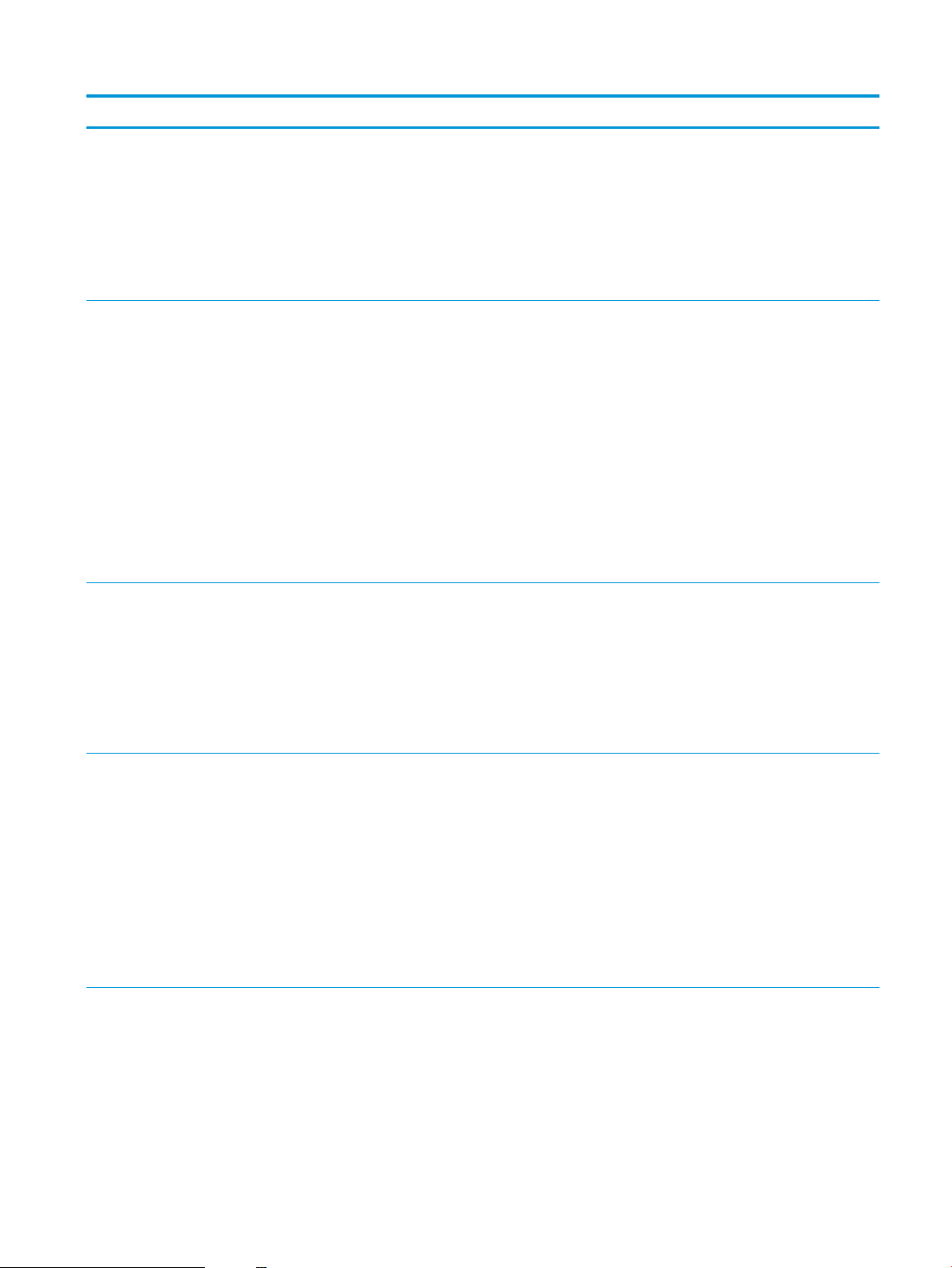
Item Subitem Valores Descrição
especíca deve ser usada,
mesmo que essa bandeja esteja
vazia.
●
PRIMEIRO: O produto pode
puxar de outra bandeja se a
bandeja especicada estiver
vazia, mesmo que o usuário
tenha indicado determinada
bandeja para o trabalho.
PROMPT DE ALIMENTAÇÃO
MANUAL
MÍDIA COMPATÍVEL COM PS ATIVADA*
PROMPT DE TAMANHO/TIPO VISOR*
SEMPRE*
EXCETO SE CARREGADO
DESATIVADO
NÃO EXIBIR
Especica quando uma mensagem de
alimentação manual deverá aparecer
quando o tipo ou tamanho de um
trabalho não corresponder ao tipo ou
tamanho congurado para a
Bandeja 1.
●
SEMPRE: Sempre é exibida uma
solicitação antes de imprimir
um trabalho com alimentação
manual.
●
EXCETO SE CARREGADO: Só é
exibida uma mensagem se a
bandeja multipropósito estiver
vazia ou não corresponder ao
tamanho ou o tipo do trabalho.
Especica como o papel será
manuseado quando a impressão for
executada a partir de um driver de
impressão Adobe PS.
●
ATIVADA: Usa o modelo de
manuseio de papel da HP.
●
DESATIVADO: Usa o modelo de
manuseio de papel Adobe PS.
Especica se a mensagem de
conguração da bandeja aparecerá
sempre que uma bandeja for fechada.
●
VISOR: A mensagem de
conguração da bandeja é
exibida quando uma bandeja é
fechada. É possível congurar o
tamanho ou tipo na bandeja
diretamente dessa mensagem.
●
NÃO EXIBIR: A mensagem de
conguração da bandeja não é
exibida.
USAR OUTRA BANDEJA ATIVADA*
DESATIVADO
Ativa ou desativa o prompt do painel
de controle para selecionar outra
bandeja quando a bandeja
especicada está vazia.
●
ATIVADA: O produto solicita a
adição de mais papel na
bandeja selecionada ou a
PTWW Menu Congurar dispositivo 27
Page 40

Item Subitem Valores Descrição
seleção de uma bandeja
diferente.
●
DESATIVADO: O produto solicita
ao usuário que adicione papel
na bandeja que foi selecionada
inicialmente.
PÁGINAS EM BRANCO DUPLEX AUTOMÁTICO*
SIM
ROTAÇÃO DE IMAGEM PADRÃO*
ALTERNATIVO
PERÍODO DE INATIVIDADE 1 MINUTO
15 MINUTOS
Controla como o produto trata os
trabalhos de impressão frente e verso
(duplexação).
●
AUTOMÁTICO: Ativa a
Duplexação inteligente, que
orienta o produto a não
processar os dois lados se o
verso estiver em branco. Isso
pode melhorar a velocidade de
impressão.
●
SIM: Desativa a Duplexação
inteligente e força o duplexador
a virar a folha de papel mesmo
se ela for impressa apenas de
um lado.
NOTA: Essa opção só está
disponível na impressora HP LaserJet
P3011n ou na impressora
HP LaserJet P3011dn.
Selecione a conguração
ALTERNATIVO se estiver tendo
problemas com o alinhamento das
imagens em formulários préimpressos.
Reduz o consumo de energia quando
o produto ca inativo pelo período
selecionado.
30 MINUTOS*
45 MINUTOS
60 MINUTOS
90 MINUTOS
2 HORAS
AGENDAMENTO DE ATIVAÇÃO <DIA DA SEMANA> DESLIGADA*
PERSONALIZADA
BRILHO DO VISOR O intervalo é de 1 a 10. Dene o brilho do visor do painel de
LINGUAGEM AUTOMÁTICO*
PCL
PDF
PS
Congura o agendamento de ativação
diária para o produto.
controle. O padrão é 5.
Dene a personalidade padrão.
28 Capítulo 2 Painel de controle PTWW
Page 41
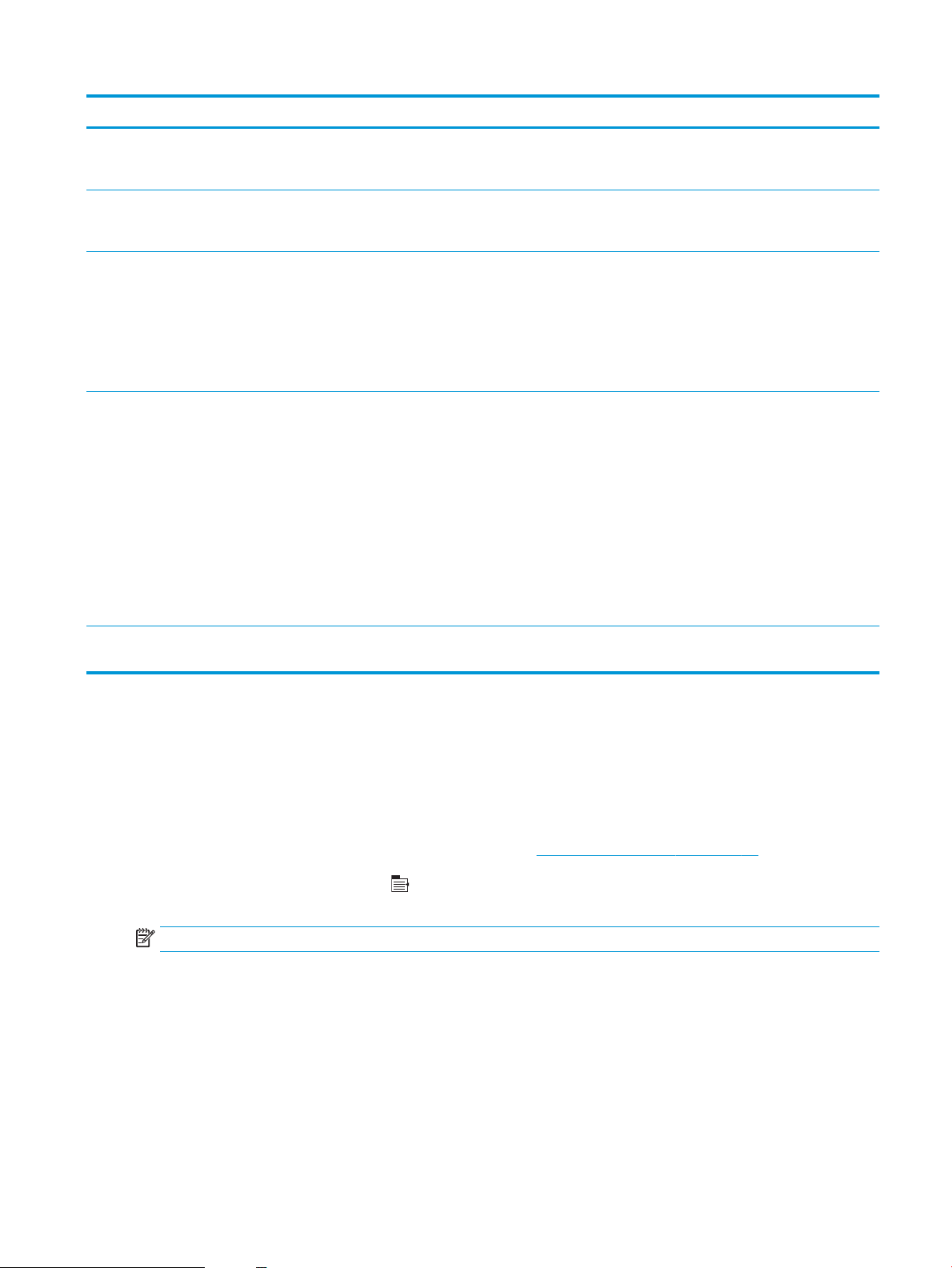
Item Subitem Valores Descrição
AVISOS ELIMINÁVEIS TRABALHO*
LIGADA
CONTINUAR AUTOMATICAMENTE DESLIGADA
LIGADA*
RECUPERAÇÃO DE ATOLAMENTOS AUTOMÁTICO*
DESLIGADA
LIGADA
DISCO RAM AUTOMÁTICO*
DESLIGADA
Dene se um aviso é limpo no painel
de controle quando outro trabalho for
enviado.
Determina o comportamento do
produto quando o sistema gera um
erro Autocontinuável.
Dene se o produto tentará
reimprimir as páginas após
atolamentos.
AUTOMÁTICO: O produto reimprime as
páginas se existir memória suciente
para impressão frente e verso em
velocidade plena.
Dene a conguração do recurso de
disco RAM. Isso só está disponível se
não houver um disco rígido instalado
e se a impressora tiver ao menos 8
MB de memória.
AUTOMÁTICO: O produto determina o
tamanho do disco de RAM ideal com
base na quantidade de memória
disponível.
DESLIGADA: O disco de RAM é
desativado, mas um disco de RAM
mínima ainda permanece ativo.
IDIOMA Aparece uma lista dos idiomas
disponíveis.
Menu E/S
Os itens no menu E/S (entrada/saída) afetam a comunicação entre o produto e o computador. Se o produto
incluir um servidor de impressão HP Jetdirect, você poderá congurar parâmetros de rede básicos utilizando
esse submenu. Você também pode congurar esses e outros parâmetros por meio do HP Web Jetadmin ou do
servidor da Web incorporado.
Para obter mais informações sobre essas opções, consulte Conguração de rede na página 65.
Para exibir: Pressione o botão Menu , selecione o menu CONFIGURAR DISPOSITIVO e, em seguida, selecione o
menu E/S.
NOTA: Os valores com um asterisco (*) são os valores padrão de fábrica. Alguns itens de menu não têm padrão.
Dene o idioma do produto. O idioma
padrão é INGLÊS.
PTWW Menu Congurar dispositivo 29
Page 42

Item Subitem Valores Descrição
TEMPO LIMITE E/S Intervalo: 5 - 300 Dene o TEMPO LIMITE E/S do
produto em segundos. O padrão são
15 segundos.
Ajuste o tempo limite para obter o
melhor desempenho. Se os dados de
outras portas aparecerem no meio do
seu trabalho de impressão, aumente
o valor do tempo limite.
MENU JETDIRECT INCORPORADO
MENU JETDIRECT EIO <X>
Consulte a próxima tabela para obter uma lista de opções.
Menus Jetdirect incorporado e Jetdirect EIO <X>
Item Subitem Subitem Valores Descrição
INFORMAÇÕES IMPRIMIR PÁGINA
SEGURA
TCP/IP ATIVAR LIGADA*
NOME DO HOST Uma linha alfanumérica, de até 32 caracteres,
CONFIGURAÇÕES IPV4 MÉTODO DE CONFIG BOOTP
SIM*
NÃO
DESLIGADA
DHCP*
SIM: Imprime uma página que contém as
congurações atuais de segurança do servidor
de impressão HP Jetdirect.
NÃO: A página de congurações de segurança
não é impressa.
LIGADA: Ative o protocolo TCP/IP.
DESLIGADA: Desative o protocolo TCP/IP.
utilizada para identicar o produto. Esse nome
está relacionando na página de congurações do
HP Jetdirect. O nome padrão do host é
NPIxxxxxx, onde xxxxxx corresponde aos
últimos 6 dígitos do endereço do hardware da
LAN (MAC).
Especica o método de conguração dos
parâmetros TCP/IPv4 no servidor de impressão
HP Jetdirect.
IP AUTOMÁTICO
MANUAL
BOOTP: Conguração automática de um servidor
BootP (protocolo de inicialização).
DHCP: Conguração automática de um servidor
DHCPv4 (protocolo de conguração de host
dinâmico). Se estiver selecionado, e existir uma
concessão de DHCP, os menus LIBERAÇÃO DHCP
e RENOVAÇÃO DHCP estão disponíveis para
denir as opções de concessão de DHCP.
IP AUTOMÁTICO: Endereçamento de IPv4
automático de link local. Um endereço no padrão
169.254.x.x será atribuído automaticamente.
MANUAL: Use o menu CONFIGURAÇÕES MANUAIS
para congurar os parâmetros TCP/IPv4.
30 Capítulo 2 Painel de controle PTWW
Page 43

Item Subitem Subitem Valores Descrição
CONFIGURAÇÕES
MANUAIS
IP PADRÃO IP AUTOMÁTICO*
ENDEREÇO IP
MÁSCARA DA SUBREDE
GATEWAY PADRÃO
LEGADO
(Disponível somente se o menu MÉTODO DE
CONFIG estiver congurado para a opção
MANUAL) Congure os parâmetros diretamente
do painel de controle do produto:
ENDEREÇO IP: O endereço IP (n.n.n.n) exclusivo
do produto, onde n é um valor de 0 a 255.
MÁSCARA DA SUB-REDE: A máscara de sub-rede
(n.n.n.n) do produto, onde n é um valor de 0 a
255.
GATEWAY PADRÃO: O endereço IP do gateway ou
roteador, utilizado em comunicações com outras
redes.
Especique o endereço IP a ser usado como
padrão quando o servidor de impressão não
conseguir obter um endereço IP da rede durante
uma reconguração TCP/IP forçada (por
exemplo, quando congurado manualmente
para utilizar BootP ou DHCP).
NOTA: Esse recurso atribui um endereço IP
estático que poderá interferir com uma rede
gerenciada.
IP AUTOMÁTICO: É denido um endereço IP de
link local 169.254.x.x.
LEGADO: É denido o endereço 192.0.0.192,
consistente com os produtos HP Jetdirect mais
antigos.
LIBERAÇÃO DHCP SIM
NÃO*
RENOVAÇÃO DHCP SIM
NÃO*
DNS PRIMÁRIO Especique o endereço IP (n.n.n.n) do servidor
DNS SECUNDÁRIO Especique o endereço IP (n.n.n.n) do servidor
CONFIGURAÇÕES IPV6 ATIVAR LIGADA*
DESLIGADA
Especique se irá liberar a concessão DHCP atual
ou o endereço IP concedido.
NOTA: Esse menu é exibido se MÉTODO DE
CONFIG for denido com a opção DHCP e existir
uma concessão de DHCP para o servidor de
impressão.
O servidor de impressão solicita a renovação da
atual concessão de DHCP.
NOTA: Esse menu é exibido se o menu MÉTODO
DE CONFIG for denido com a opção DHCP e
existir uma concessão de DHCP para o servidor
de impressão.
primário de Domain Name System (DNS).
secundário de Domain Name System (DNS).
Ativa ou desativa a operação IPv6 no servidor de
impressão.
PTWW Menu Congurar dispositivo 31
Page 44
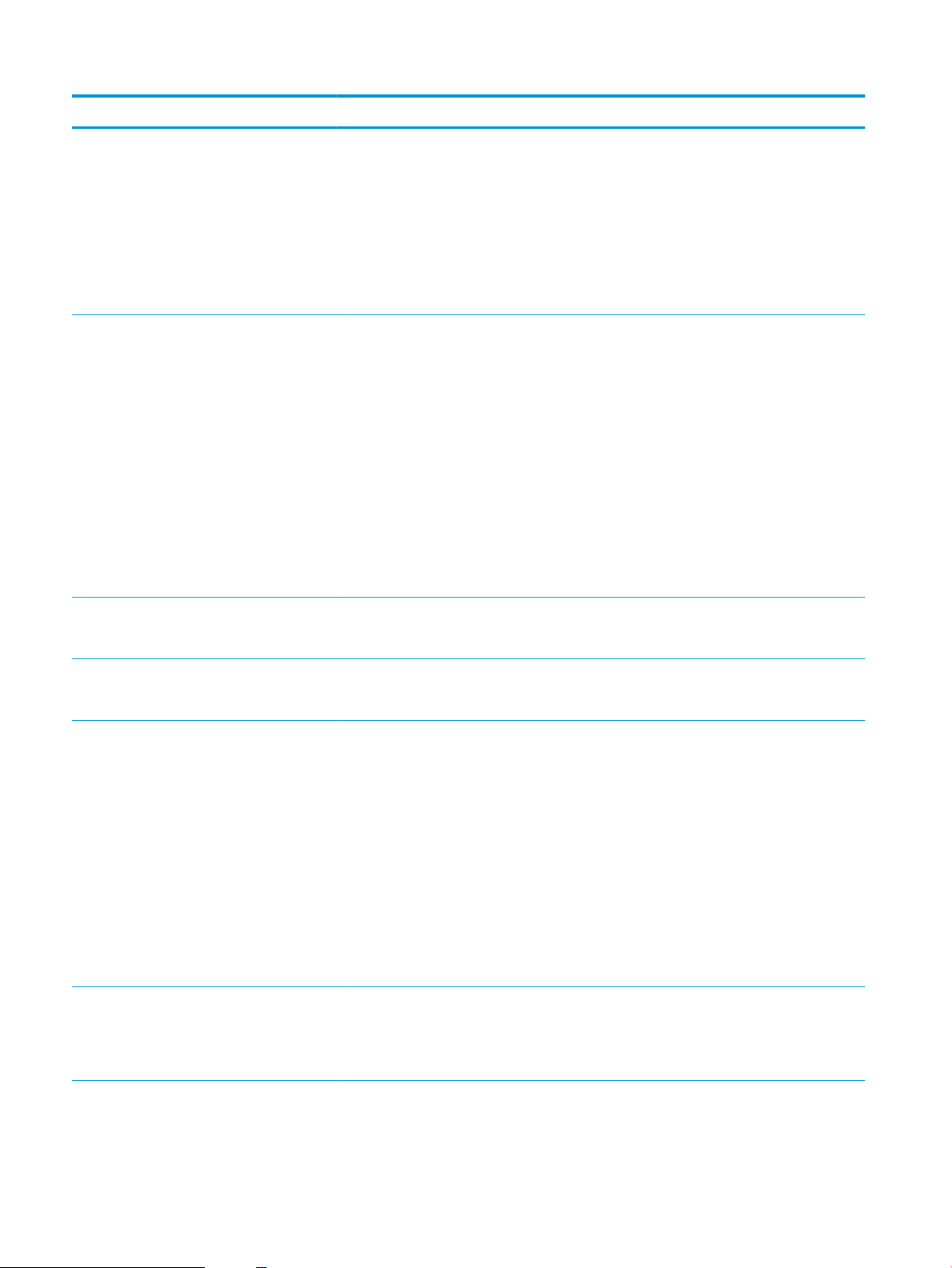
Item Subitem Subitem Valores Descrição
ENDEREÇO CONFIGURAÇÕES
MANUAIS
●
ATIVAR
●
ENDEREÇO
POLÍTICA DHCPV6 ROTEADOR
ESPECIFICADO*
ROTEADOR NÃO
DISPONÍVEL
SEMPRE
Ativa e congura manualmente um endereço
TCP/IPv6.
ATIVAR: Escolha LIGADA para ativar a
conguração manual, ou DESLIGADA para
desativar a conguração manual. O padrão é
DESLIGADA.
ENDEREÇO: Digite um endereço hexadecimal de
nó IPv6 de 32 dígitos que use a sintaxe
hexadecimal de dois pontos.
ROTEADOR ESPECIFICADO: O método de
autoconguração com monitoração de estado
utilizado pelo servidor de impressão é
determinado por um roteador. O roteador
especica se o servidor de impressão obtém seu
endereço, as informações de conguração, ou
ambos, de um servidor DHCPv6.
ROTEADOR NÃO DISPONÍVEL: Se um roteador
não estiver disponível, o servidor de impressão
deve tentar obter sua conguração de todos os
estados de um servidor DHCPv6.
SEMPRE: Se um roteador estiver ou não
disponível, o servidor de impressão sempre tenta
obter sua conguração de todos os estados de
um servidor DHCPv6.
DNS PRIMÁRIO Especique um endereço IPv6 para um servidor
primário de DNS que o servidor de impressão
deve utilizar.
DNS SECUNDÁRIO Especique um endereço IPv6 para um servidor
secundário de DNS que o servidor de impressão
deve utilizar.
SERVIDOR PROXY Especica o servidor proxy que será usado pelos
aplicativos incorporados no produto. Um servidor
proxy é tipicamente usado pelos clientes de rede
para acessar a Internet. Ele coloca páginas da
Web em cache e fornece um certo grau de
segurança na Internet para esses clientes.
Para especicar um servidor proxy, digite seu
endereço IPv4 ou um nome de domínio
totalmente qualicado. O nome pode ter até 255
bytes.
Em algumas redes, pode ser necessário entrar
em contato com o provedor de serviços de
internet (Internet Service Provider - ISP) para
obter o endereço do servidor proxy.
PORTA PROXY Digite o número da porta usada pelo servidor
proxy para o suporte ao cliente. Esse número
identica a porta reservada para a atividade do
proxy em sua rede e pode ser um valor de 0 a
65535.
32 Capítulo 2 Painel de controle PTWW
Page 45

Item Subitem Subitem Valores Descrição
TEMPO LIMITE DE
INATIVIDADE
IPX/SPX ATIVAR LIGADA*
TIPO DE QUADRO AUTOMÁTICO*
APPLETALK ATIVAR LIGADA*
DLC/LLC ATIVAR LIGADA*
SEGURANÇA WEB SEGURA HTTPS OBRIGATÓRIO*
Congure o período, em segundos, após o
DESLIGADA
EN_8023
EN_II
EN_8022
EN_SNAP
DESLIGADA
DESLIGADA
HTTPS OPCIONAL
fechamento de uma conexão de dados de
impressão de TCP ociosa (o padrão é 270
segundos, 0 desativa essa conguração).
Ativa ou desativa o protocolo IPX/SPX.
Selecione a conguração do tipo de quadro para
a sua rede.
AUTOMÁTICO: Dene e limita automaticamente o
tipo de quadro ao primeiro detectado.
EN_8023, EN_II, EN_8022 e EN_SNAP são as
seleções de tipo de quadro para redes Ethernet
Congura uma rede AppleTalk.
Ativa ou desativa o protocolo DLC/LLC.
Para o gerenciamento da conguração,
especique se o servidor da Web incorporado
aceitará apenas comunicações utilizando HTTPS
(Secure HTTP) ou tanto HTTP quanto HTTPS.
IPSEC MANTER
DESATIVAR*
802.1X REDEFINIR
MANTER*
REDEFINIR
SEGURANÇA
SIM
NÃO*
Especique o status de IPsec no servidor de
impressão.
MANTER: O status de IPSec permanece o mesmo
que o atualmente congurado.
DESATIVAR: A operação IPSec no servidor de
impressão é desativada.
Especique se as congurações 802.1X serão
mantidas no servidor de impressão ou se serão
restauradas aos valores padrão de fábrica.
Especique se as congurações atuais de
segurança no servidor de impressão serão salvas
ou redenidas para os padrões de fábrica.
PTWW Menu Congurar dispositivo 33
Page 46

Item Subitem Subitem Valores Descrição
DIAGNÓSTICOS TESTES
INCORPORADOS
TESTE DE HW DE LAN SIM
TESTE DE HTTP SIM
Esse menu fornece testes para ajudar a
NÃO*
NÃO*
diagnosticar problemas de hardware de rede ou
problemas de conexão com a rede TCP/IP.
Os testes incorporados ajudam a identicar se
uma falha de rede é interna ou externa ao
produto. Use um teste incorporado para vericar
o hardware e os caminhos de comunicação no
servidor de impressão. Após você selecionar e
ativar um teste e denir o tempo de execução,
deverá selecionar a opção EXECUTAR para iniciar
o teste.
Dependendo do tempo de execução, um teste
selecionado é executado continuamente até o
produto ser desligado, ou ocorrer um erro e ser
impressa uma página de diagnóstico.
CUIDADO: Executar esse teste incorporado
apaga sua conguração TCP/IP.
Execute um teste de loopback interno, que envia
e recebe pacotes somente no hardware de rede
interno. Não há transmissões externas na sua
rede.
Verica a operação do HTTP recuperando
páginas predenidas do produto e testa o
servidor da Web incorporado.
TESTE DE SNMP SIM
NÃO*
TESTE DE CAMINHO DE
DADOS
SELECIONAR TODOS OS
TESTES
TEMPO DE EXECUÇÃO
[M]
EXECUTAR SIM
TESTE DE PING Verica as comunicações da rede. Esse teste
SIM
NÃO*
SIM
NÃO*
Especique a duração (em minutos) da execução
NÃO*
Verica a operação das comunicações SNMP
acessando objetos SNMP predenidos do
produto.
Identica problemas no caminho de dados e de
corrupção de dados em um produto de
emulação HP postscript nível 3 . Esse teste envia
um arquivo PS predenido ao produto.
Entretanto, o teste é feito sem papel; o arquivo
não é impresso.
Seleciona todos os testes incorporados
disponíveis.
de um teste incorporado. Você pode selecionar
um valor de 0 a 24 minutos. Se você selecionar
zero (0), o teste será executado indenidamente
até ocorrer um erro ou o produto ser desligado.
Os dados coletados dos testes de HTTP, SNMP e
Caminho de dados são impressos após a
conclusão dos testes.
Selecione se os testes selecionados serão
iniciados ou não.
envia pacotes em nível de link a um host de rede
remoto, e aguarda a resposta apropriada. para
executar um teste de ping, dena os seguintes
itens:
34 Capítulo 2 Painel de controle PTWW
Page 47

Item Subitem Subitem Valores Descrição
TIPO DEST. IPV4
IPV6
IPV4 DEST. Digite o endereço IPv4.
IPV6 DEST. Digite o endereço IPv6.
TAMANHO DO PACOTE Especique o tamanho de cada pacote, em
TEMPO DE ESPERA Especique a duração, em segundos, para
CONTAGEM Especique o número de pacotes de teste de
IMPRIMIR RESULTADOS SIM
NÃO*
EXECUTAR SIM
NÃO*
RESULTADOS DO PING Visualize o status e o resultado do teste de ping
Especique se o produto alvo é um nó IPv4 ou
IPv6.
bytes, a ser enviado ao host remoto. O mínimo é
64 (padrão) e o máximo é 2048.
aguardar uma resposta do host remoto. O
padrão é 1 e o máximo é 100.
ping a enviar para esse teste. Selecione um valor
de 1 a 100. O padrão é 4. Para congurar o teste
para execução contínua, selecione 0.
Se o teste de ping não foi denido para operação
contínua, você pode optar por imprimir os
resultados do teste.
Especique se vai iniciar o teste de ping.
no visor do painel de controle. É possível
selecionar os seguintes itens:
PACOTES ENVIADOS Mostra o número de pacotes (0 - 65535)
enviados ao host remoto desde que o teste mais
recente foi iniciado ou completado. O padrão é 0.
PACOTES RECEBIDOS Mostra o número de pacotes (0 - 65535)
recebidos do host remoto desde que o teste
mais recente foi iniciado ou completado. O
padrão é 0.
PORCENTAGEM
PERDIDA
RTT MÍN. Mostra o tempo de trajeto detectado (RTT)
RTT MÁX. Mostra o tempo de trajeto detectado (RTT)
RTT MÉDIO Mostra o tempo de trajeto detectado (RTT)
PING EM ANDAMENTO SIM
Mostra o percentual (0 a 100) de pacotes do
teste de ping enviados sem resposta do host
remoto desde que o teste mais recente foi
iniciado ou completado. O padrão é 0.
mínimo, de 0 a 4096 milissegundos, para a
transmissão e resposta do pacote. O padrão é 0.
máximo, de 0 a 4096 milissegundos, para a
transmissão e resposta do pacote. O padrão é 0.
médio, de 0 a 4096 milissegundos, para a
transmissão e resposta do pacote. O padrão é 0.
Selecione se o painel de controle irá indicar
quando um teste de ping estiver em andamento.
NÃO*
PTWW Menu Congurar dispositivo 35
Page 48
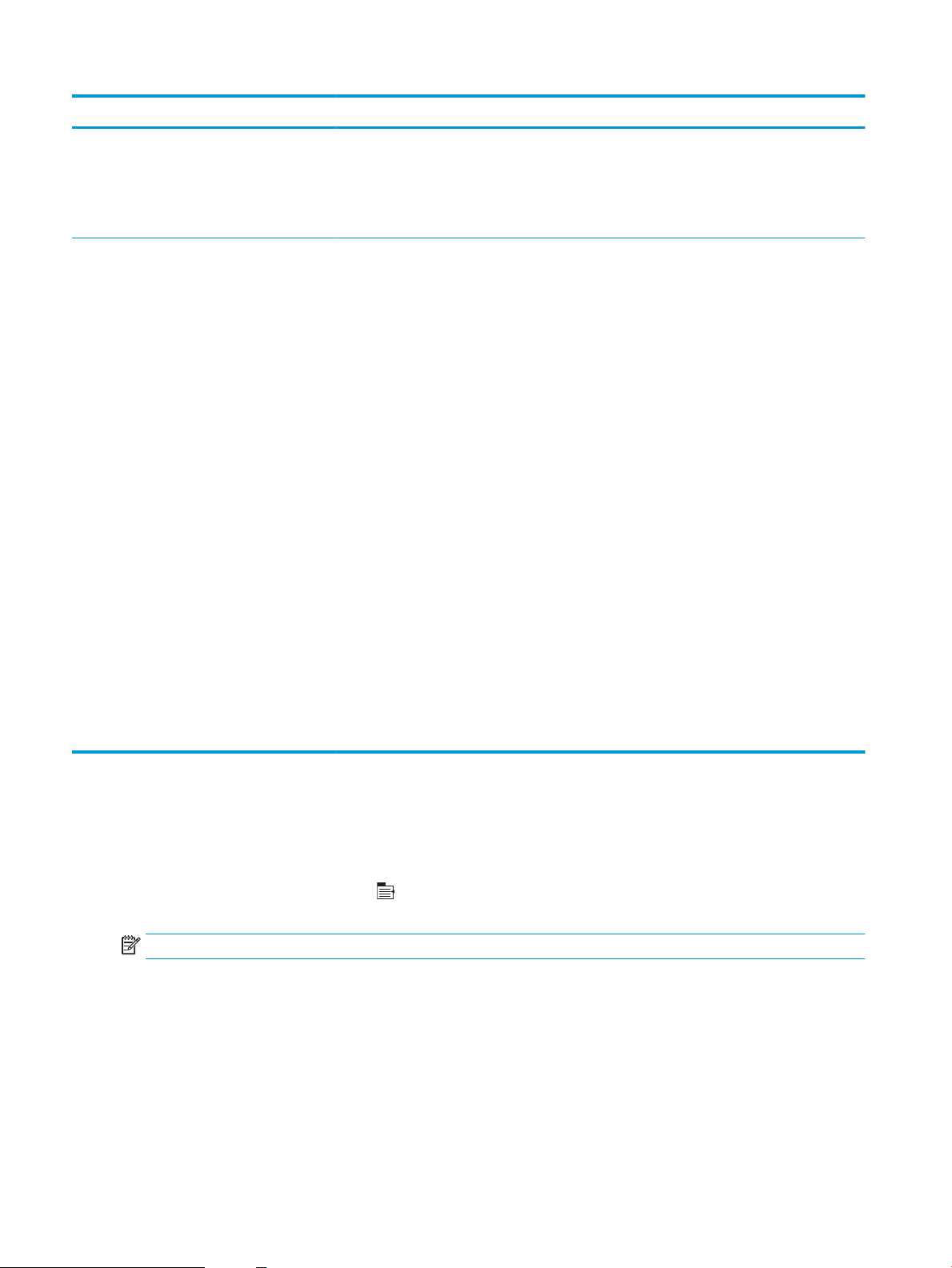
Item Subitem Subitem Valores Descrição
ATUALIZAR SIM
NÃO*
VELOCIDADE DE
CONEXÃO
AUTOMÁTICO*
10T HALF
10T FULL
100TX HALF
100TX COMPLETO
100TX AUTO
1000TX FULL
Ao exibir os resultados do teste de ping, esse
item atualiza os dados do teste de ping com os
resultados atuais. Uma atualização ocorre
automaticamente quando o menu atinge o
tempo limite ou você volta manualmente ao
menu principal.
A velocidade do link e o modo de comunicação
do servidor de impressão devem corresponder
aos da rede. As congurações disponíveis
dependem do produto e do servidor de
impressão instalado.
CUIDADO: Se você alterar a conguração do
link, a comunicação na rede com o servidor de
impressão e o produto de rede será perdida.
AUTOMÁTICO: O servidor de impressão usa a
autonegociação para congurar-se com a maior
velocidade de link e modo de comunicação
permitidos. Se a autonegociação falhar, é
denido 100TX HALF ou 10T HALF dependendo
da velocidade do link detectada na porta do hub/
switch. (Uma seleção 1000T half-duplex não é
suportada.)
10T HALF: 10 Mbps, operação half-duplex.
10T FULL: 10 Mbps, operação full-duplex.
Menu Redenições
Use o menu REDEFINIÇÕES para redenir as congurações de fábrica, desativar e ativar o modo de inatividade e
atualizar o produto após a instalação de novos suprimentos.
Para exibir: Pressione o botão Menu , selecione o menu CONFIGURAR DISPOSITIVO e, em seguida, selecione o
menu REDEFINIÇÕES.
NOTA: Os valores com um asterisco (*) são os valores padrão de fábrica. Alguns itens de menu não têm padrão.
100TX HALF: 100 Mbps, operação half-duplex.
100TX COMPLETO: 100 Mbps, operação halfduplex.
100TX AUTO: Limita a autonegociação a uma
velocidade máxima de link de 100 Mbps.
1000TX FULL: 1000 Mbps, operação full-duplex.
36 Capítulo 2 Painel de controle PTWW
Page 49

Item Subitem Valores Descrição
RECUPERAR CONFIGURAÇÕES DE
FÁBRICA
MODO DE INATIVIDADE DESLIGADA
Limpa o buer da página, remove
LIGADA*
todos os dados de personalidade
perecíveis, reinicia o ambiente de
impressão e restaura todas as
congurações padrão de fábrica.
Selecione se o produto poderá
entrar no modo de inatividade. Se
você desativar essa conguração,
não poderá alterar as
congurações do menu PERÍODO
DE INATIVIDADE.
PTWW Menu Congurar dispositivo 37
Page 50
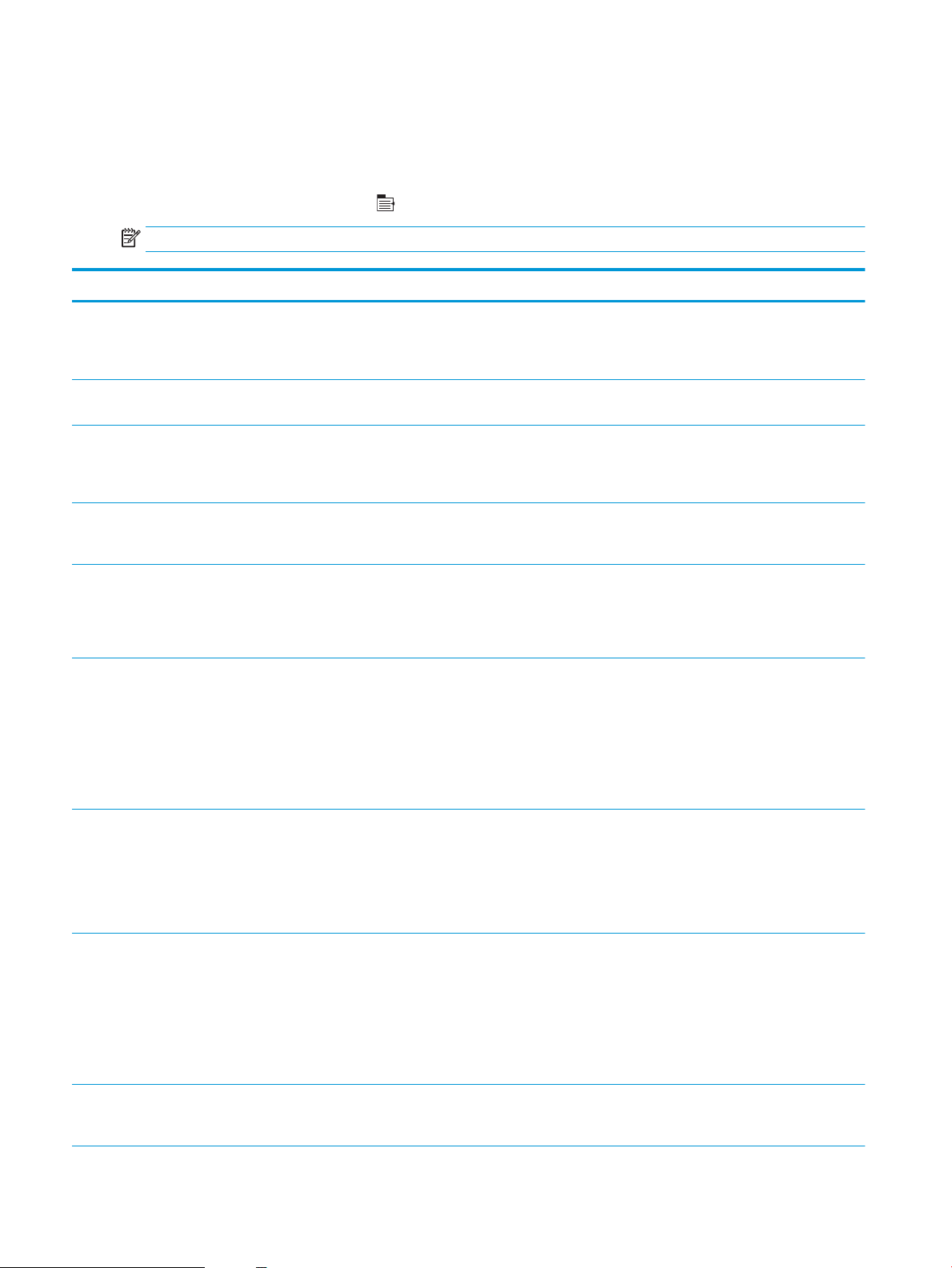
Menu Diagnóstico
Use o menu DIAGNÓSTICOS para executar testes que podem ajudá-lo a identicar e resolver problemas do
produto.
Para exibir: Pressione o botão Menu e, em seguida, selecione o menu DIAGNÓSTICOS.
NOTA: Os valores com um asterisco (*) são os valores padrão de fábrica. Alguns itens de menu não têm padrão.
Item Subitem Valores Descrição
IMPRIMIR LOG DE EVENTOS Este item imprimirá um log de
eventos exibindo as 50 últimas
entradas do log de eventos do
produto, a partir do mais recente.
EXIBIR LOG DE EVENTOS Este item exibe os 50 últimos
eventos, a partir do mais recente.
SENSORES DE PASSAGEM DE
PAPEL
TESTE DA PASSAGEM DE
PAPEL
IMPRIMIR PÁGINA DE TESTE Gera uma página para testar os
ORIGEM TODAS AS BANDEJAS
DUPLEX DESLIGADA
Executa um teste em cada sensor do
produto para determinar se eles estão
trabalhando corretamente e exibe o
status de cada um deles.
Testa os recursos de manuseio do
papel do produto, como a
conguração das bandejas.
recursos de manuseio de papel. É
necessário denir o caminho para o
teste para testar caminhos de papel
especícos.
Especica se a página de teste será
BANDEJA 1
BANDEJA 2*
BANDEJA 3
BAND. 4
LIGADA
impressa a partir de todas as
bandejas ou de determinada bandeja.
Determina se a unidade dúplex deverá
ser incluída no teste.
NOTA: Essa opção só está disponível
para a impressora HP LaserJet
P3011n e a impressora HP LaserJet
P3011dn.
CÓPIAS 1*
10
50
100
500
TESTE DO SENSOR MANUAL Executa testes para determinar se os
Determina quantas páginas deverão
ser enviadas da origem especicada
como parte do teste.
sensores do caminho do papel estão
operando corretamente.
38 Capítulo 2 Painel de controle PTWW
Page 51

Item Subitem Valores Descrição
TESTE DE SENSOR MANUAL 2 Executa testes adicionais para
determinar se os sensores do
caminho do papel estão operando
corretamente.
TESTE DE COMPONENTE Será exibida uma lista de
componentes disponíveis.
IMPRIMIR/PARAR TESTE O intervalo varia de 0 a 60.000
IMPRIMIR PÁGINA DE TESTE
DO FUSOR
VERIF. ASSINATURA CANCEL. SE INVÁLIDO*
Imprima essa página para determinar
Ativa partes individuais
milissegundos. O padrão é 0.
PROMPT SE INVÁLIDO
independentemente para isolar ruído,
vazamentos e outros problemas no
hardware.
Isola falhas de qualidade de
impressão com maior precisão,
parando a impressora no meio do
ciclo de impressão, o que permite
vericar onde começa a degradação
da imagem. Isso gera uma mensagem
de um atolamento que talvez precise
ser eliminado manualmente. Esse
teste deve ser executado por um
representante de serviço.
o status atual do fusor.
Congure como o produto responderá
durante uma atualização de rmware
se o código de atualização de
rmware não coincidir com a
assinatura do produto.
PTWW Menu Diagnóstico 39
Page 52

Menu Serviço
O menu MANUTENÇÃO está bloqueado e requer um PIN para acesso. Esse menu destina-se ao uso pela equipe
de manutenção autorizada.
40 Capítulo 2 Painel de controle PTWW
Page 53

3 Software para Windows
●
Sistemas operacionais suportados para Windows
●
Drivers da impressora suportados para Windows
●
HP Universal Print Driver (UPD)
●
Selecione o driver de impressão adequado para Windows
●
Prioridade para congurações de impressão
●
Alterar as congurações do driver de impressora para Windows
●
Remover software do Windows
●
Utilitários suportados para Windows
●
Software para outros sistemas operacionais
PTWW 41
Page 54

Sistemas operacionais suportados para Windows
●
Windows Vista (32 bits e 64 bits)
●
Windows XP (32 bits e 64 bits)
●
Windows Server 2008 (32 bits e 64 bits)
●
Windows Server 2003 (32 bits e 64 bits)
●
Windows 2000 (32 bits)
42 Capítulo 3 Software para Windows PTWW
Page 55

Drivers da impressora suportados para Windows
●
HP PCL 6 (driver de impressora padrão)
●
HP Universal Print Driver (UPD)
●
HP PCL 5 Universal Print Driver (HP UPD PCL 5) - disponível para download em www.hp.com/go/
ljp3010series_software
Os drivers da impressora incluem a ajuda on-line.
NOTA: Para obter mais informações sobre o UPD, consulte www.hp.com/go/upd.
PTWW Drivers da impressora suportados para Windows 43
Page 56

HP Universal Print Driver (UPD)
O HP Universal Print Driver (UPD) para o Windows é um driver único que oferece acesso instantâneo
praticamente para todos os produtos HP LaserJet, de qualquer local, sem download de drivers separados. Ele foi
criado sob a tecnologia comprovada dos drivers de impressora HP e foi testado e usado em muitos programas
de software. Consiste em uma solução ecaz com desempenho uniforme ao longo do tempo.
O HP UPD estabelece comunicação diretamente com cada produto HP, reúne informações de conguração e
personaliza a interface do usuário para mostra os recursos disponíveis exclusivos do produto. Ele
automaticamente ativa os recursos que se encontram disponíveis para o produto, como o grampeamento e a
impressão nos dois lados, de forma que você precisa ativá-los manualmente.
Para obter mais informações, acesse www.hp.com/go/upd.
Modos de instalação do UPD
Modo tradicional
Modo dinâmico
●
Use esse modo se você estiver instalando o driver usando um CD para um único
computador.
●
Quando for instalado do CD fornecido com o produto, o UPD opera como os drivers de
impressora tradicionais. Ele opera com um produto especíco.
●
Se usar esse modo, será necessário instalar o UPD separadamente para cada
computador e para cada produto.
●
Para usar esse modo, faça o download do UPD pela Internet. Consulte
www.hp.com/go/upd.
●
O modo dinâmico permite a você usar uma só instalação de driver, para poder
descobrir e imprimir em produtos HP em qualquer local.
●
Use esse modo se você estiver instalando o UPD de um grupo de trabalho.
44 Capítulo 3 Software para Windows PTWW
Page 57

Selecione o driver de impressão adequado para Windows
Os drivers de impressora oferecem acesso aos recursos do produto e permitem que o computador estabeleça
comunicação com o produto (usando uma linguagem da impressora). Verique as notas de instalação e os
arquivos leiame no CD-ROM do produto para obter mais informações sobre outros softwares e linguagens.
Descrição do driver HP PCL 6
●
Fornecido no CD do produto e em www.hp.com/go/ljp3010series_software
●
Oferecido como o driver padrão
●
Recomendável para impressão em todos os ambientes Windows
●
Oferece o máximo da velocidade e a melhor qualidade de impressão, bem como suporte aos recursos do
produto para a maioria dos usuários
●
Desenvolvido para se alinhar à interface gráca de dispositivo (GDI - Graphical Device Interface) do
Windows e alcançar maior velocidade em ambientes Windows
●
Talvez ele não seja totalmente compatível com programas de software personalizados e de terceiros
baseados no PCL 5
Descrição do driver HP UPD PS
●
Fornecido no CD do produto e em www.hp.com/go/ljp3010series_software
●
Recomendável para impressão com os programas de software da Adobe® ou com outros programas de
software com intensidade gráca de nível superior
●
Oferece suporte para impressão partindo das necessidades de emulação postscript ou para suporte de
fontes de ash postscript
Descrição do driver HP UPD PCL 5
●
Instala usando o assistente Adicionar impressora
●
Recomendável para impressão do tipo escritório geral em ambientes Windows
●
Compatível com versões de PCL anteriores e produtos HP LaserJet mais antigos
●
A melhor opção para impressão com programas de software personalizados ou de terceiros
●
A melhor opção ao operar em ambientes mistos, os quais requerem que o produto seja denido como PCL
5 (UNIX, Linux, mainframe)
●
Projetado para uso e ambientes corporativos Windows para oferecer um driver único a ser utilizado com
vários modelos de impressoras
●
Preferencial para impressão com vários modelos de impressoras em um computador Windows móvel
PTWW Selecione o driver de impressão adequado para Windows 45
Page 58
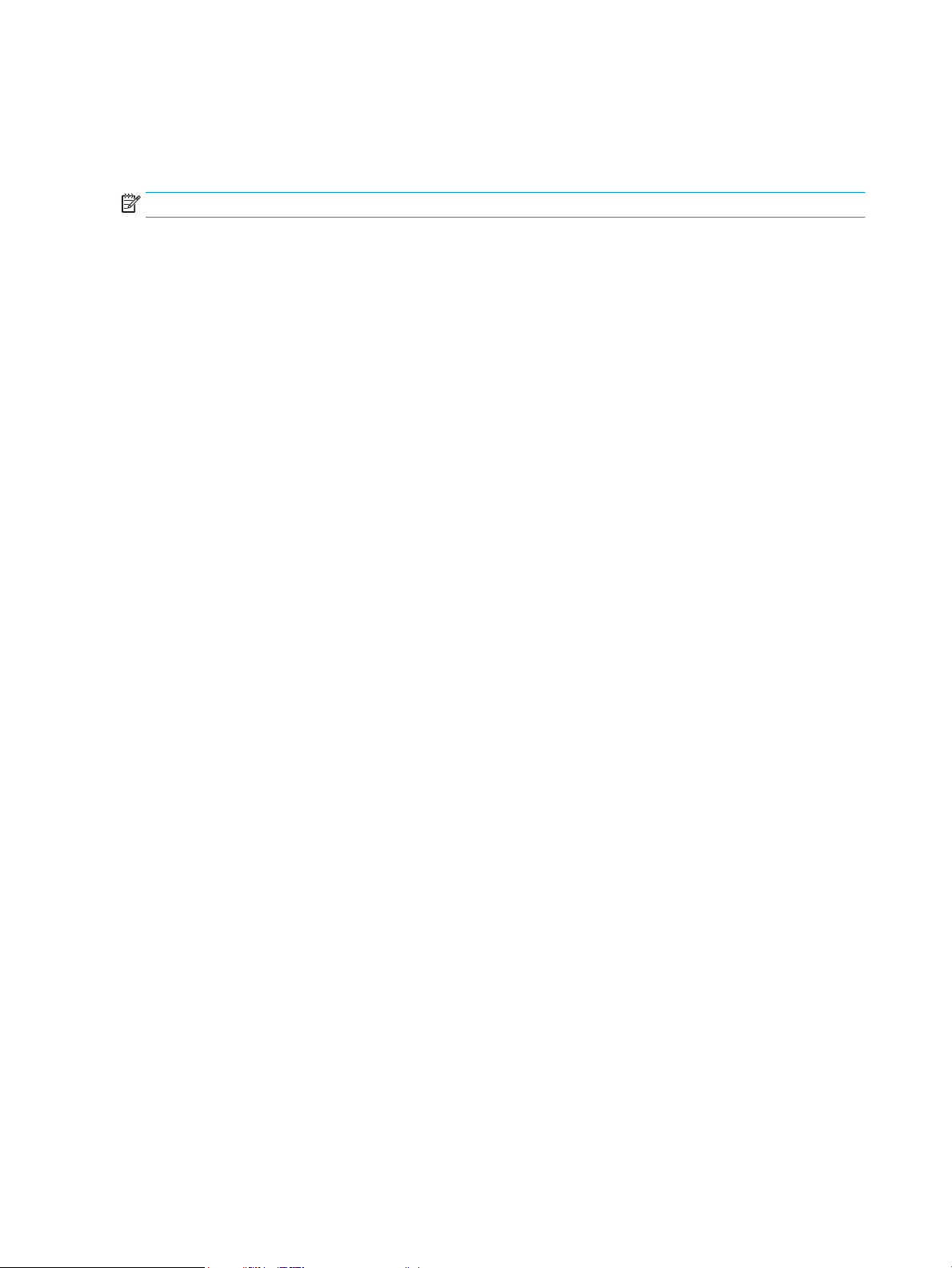
Prioridade para congurações de impressão
As alterações feitas nas congurações de impressão são priorizadas, dependendo de onde as alterações são
feitas:
NOTA: Os nomes de comandos e caixas de diálogo podem variar, dependendo do software aplicativo utilizado.
●
Caixa de diálogo Congurar página. Clique em Congurar página ou use um comando semelhante do menu
Arquivo do programa no qual você está trabalhando para abrir essa caixa de diálogo. As congurações
alteradas aqui substituem as congurações alteradas em qualquer outro local.
●
Caixa de diálogo Imprimir: Clique em Imprimir, Congurações de impressão ou em um comando
semelhante no menu Arquivo do programa onde está, para abrir essa caixa de diálogo. As congurações
alteradas na caixa de diálogo Imprimir têm menor prioridade e geralmente não ignoram as alterações
feitas na caixa de diálogo Congurar página.
●
Caixa de diálogo Propriedades da impressora (driver da impressora): Clique em Propriedades na caixa de
diálogo Imprimir para abrir o driver de impressora. As congurações alteradas na caixa de diálogo
Propriedades da impressora geralmente não ignoram congurações feitas em outro local no software de
impressão. É possível alterar aqui a maioria das congurações de impressão.
●
Congurações padrão do driver da impressora. As congurações padrão do driver da impressora
determinam as congurações utilizadas em todos os trabalhos de impressão, a não ser que haja alteração
nas congurações das caixas de diálogo Congurar página, Imprimir ou Propriedades da impressora.
●
Congurações do painel de controle da impressora. As congurações alteradas no painel de controle da
impressora têm uma prioridade menor do que aquelas feitas em qualquer outro lugar.
46 Capítulo 3 Software para Windows PTWW
Page 59

Alterar as congurações do driver de impressora para Windows
Alterar as congurações de todos os
trabalhos de impressão até o encerramento
do programa de software
1. No menu Arquivo do programa de
software, clique em Imprimir.
2. Selecione o driver e, em seguida,
clique em Propriedades ou em
Preferências.
As etapas podem variar, mas esse
procedimento é o mais comum.
Alterar as congurações padrão de todos os
trabalhos de impressão
1. Windows XP, Windows Server 2003 e
Windows Server 2008 (usando a
visualização do menu Iniciar padrão):
Clique em Iniciar e, em seguida, clique
em Impressoras e aparelhos de fax.
-ou-
Windows 2000, Windows XP, Windows
Server 2003 e Windows Server 2008
(usando a visualização do menu Iniciar
Clássico): Clique em Iniciar, clique em
Congurações, e depois clique em
Impressoras.
-ou-
Windows Vista: Clique em Iniciar,
clique em Painel de controle e depois,
na categoria para Hardware e Sons,
clique em Impressora.
2. Com o botão direito do mouse, clique
no ícone e, em seguida, selecione
Preferências de impressão.
Alterar as congurações padrão do produto
1. Windows XP, Windows Server 2003 e
Windows Server 2008 (usando a
visualização do menu Iniciar padrão):
Clique em Iniciar e, em seguida, clique
em Impressoras e aparelhos de fax.
-ou-
Windows 2000, Windows XP, Windows
Server 2003 e Windows Server 2008
(usando a visualização do menu Iniciar
Clássico): Clique em Iniciar, clique em
Congurações, e depois clique em
Impressoras.
-ou-
Windows Vista: Clique em Iniciar,
clique em Painel de controle e depois,
na categoria para Hardware e Sons,
clique em Impressora.
2. Com o botão direito do mouse, clique
no ícone e, em seguida, selecione
Propriedades.
3. Clique na guia Congurações do
dispositivo.
PTWW Alterar as congurações do driver de impressora para Windows 47
Page 60

Remover software do Windows
Windows XP
1. Clique em Iniciar, Painel de controle e, em seguida, Adicionar ou remover programas.
2. Localize e selecione o produto na lista.
3. Clique no botão Alterar/Remover para remover o software.
Windows Vista
1. Clique em Iniciar, Painel de controle e, em seguida, Programas e Recursos.
2. Localize e selecione o produto na lista.
3. Selecione a opção Desinstalar/Alterar.
48 Capítulo 3 Software para Windows PTWW
Page 61

Utilitários suportados para Windows
HP Web Jetadmin
O HP Web Jetadmin é uma ferramenta de software de gerenciamento simples de impressão e periféricos de
imagem que ajuda a otimizar o uso do produto, a controlar os custos de cores, a proteger os produtos e
administrar os suprimentos, permitindo conguração remota, monitoração proativa, solução de problemas de
segurança e relatórios de produtos de impressão e de imagem.
Para fazer download da versão atual do HP Web Jetadmin e da lista mais atualizada de sistemas host
suportados, visite
Quando instalado num servidor host, um cliente Windows pode obter acesso ao HP Web Jetadmin usando um
navegador com suporte (como o Microsoft® Internet Explorer) e navegando até o host HP Web Jetadmin.
Servidor da Web incorporado
O produto vem com um servidor da Web incorporado que dá acesso a informações sobre o produto e as
atividades da rede. Essas informações aparecem em um navegador, como Microsoft Internet Explorer, Netscape
Navigator, Apple Safari ou Firefox.
O servidor da Web incorporado está no produto. Ele não está carregado em um servidor da rede.
O servidor da Web incorporado fornece uma interface ao produto que pode ser acessada por um navegador
padrão da Web em qualquer computador conectado à rede. Nenhum software especial está instalado ou
congurado, mas você precisa ter um navegador da Web compatível, no computador. Para ter acesso ao
servidor da Web incorporado, digite o endereço IP do produto na linha de endereço do navegador. (Encontre o
endereço IP imprimindo uma Página de conguração. Para obter mais informações sobre como congurar o
produto em uma rede, consulte Impressão das páginas de informações e "mostre-me como" na página 106.)
www.hp.com/go/webjetadmin.
Para uma explicação completa dos recursos e funcionalidades do servidor da Web incorporado, consulte Uso do
servidor da Web incorporado na página 111.
HP Easy Printer Care
O software HP Easy Printer Care é um programa que você pode usar para realizar as seguintes tarefas:
●
Vericar o status do produto
●
Vericar o status dos suprimentos e usar o HP SureSupply para aquisição on-line dos suprimentos
●
Congurar alertas
●
Exibir relatórios de utilização do produto
●
Exibir documentação do produto
●
Acessar ferramentas para manutenção e solução de problemas
●
Use o HP Proactive Support para rotineiramente varrer o seu sistema de impressão e evitar possíveis
problemas. O HP Proactive Support pode atualizar o software, o rmware e os drivers de impressora HP.
Você poderá ver o software HP Easy Printer Care quando o produto estiver diretamente conectado ao seu
computador ou à rede.
PTWW Utilitários suportados para Windows 49
Page 62

Sistemas operacionais suportados
●
Microsoft® Windows 2000, Service Pack 4
●
Microsoft Windows XP, Service Pack 2 (32 bits e 64 bits)
●
Microsoft Windows Server 2003, Service Pack 1 (32 bits e 64
bits)
●
Microsoft Windows Server 2008 (32 bits e 64 bits)
●
Microsoft Windows Vista™ (32 bits e 64 bits)
Navegadores suportados
●
Microsoft Internet Explorer 6.0 ou 7.0
Para fazer download do software HP Easy Printer Care, acesse www.hp.com/go/easyprintercare. Esse Web site
também oferece informações atualizadas sobre os navegadores suportados e uma lista dos produtos HP que
suportam o software HP Easy Printer Care.
Para obter mais informações sobre como usar o software HP Easy Printer Care, consulte Abrir o software
HP Easy Printer Care na página 108.
50 Capítulo 3 Software para Windows PTWW
Page 63

Software para outros sistemas operacionais
OS Software
UNIX Para redes HP-UX e Solaris, visite o endereço www.hp.com/support/go/jetdirectunix_software
para instalar scripts de modelo usando o HP Jetdirect Printer Installer (HPPI) para UNIX.
Para obter scripts de modelo mais recentes, acesse www.hp.com/go/unixmodelscripts.
Linux Para obter informações, visite o endereço www.hp.com/go/linuxprinting.
PTWW Software para outros sistemas operacionais 51
Page 64

52 Capítulo 3 Software para Windows PTWW
Page 65

4 Uso do produto com Macintosh
●
Software para Macintosh
●
Uso de recursos do driver de impressora do Macintosh
PTWW 53
Page 66
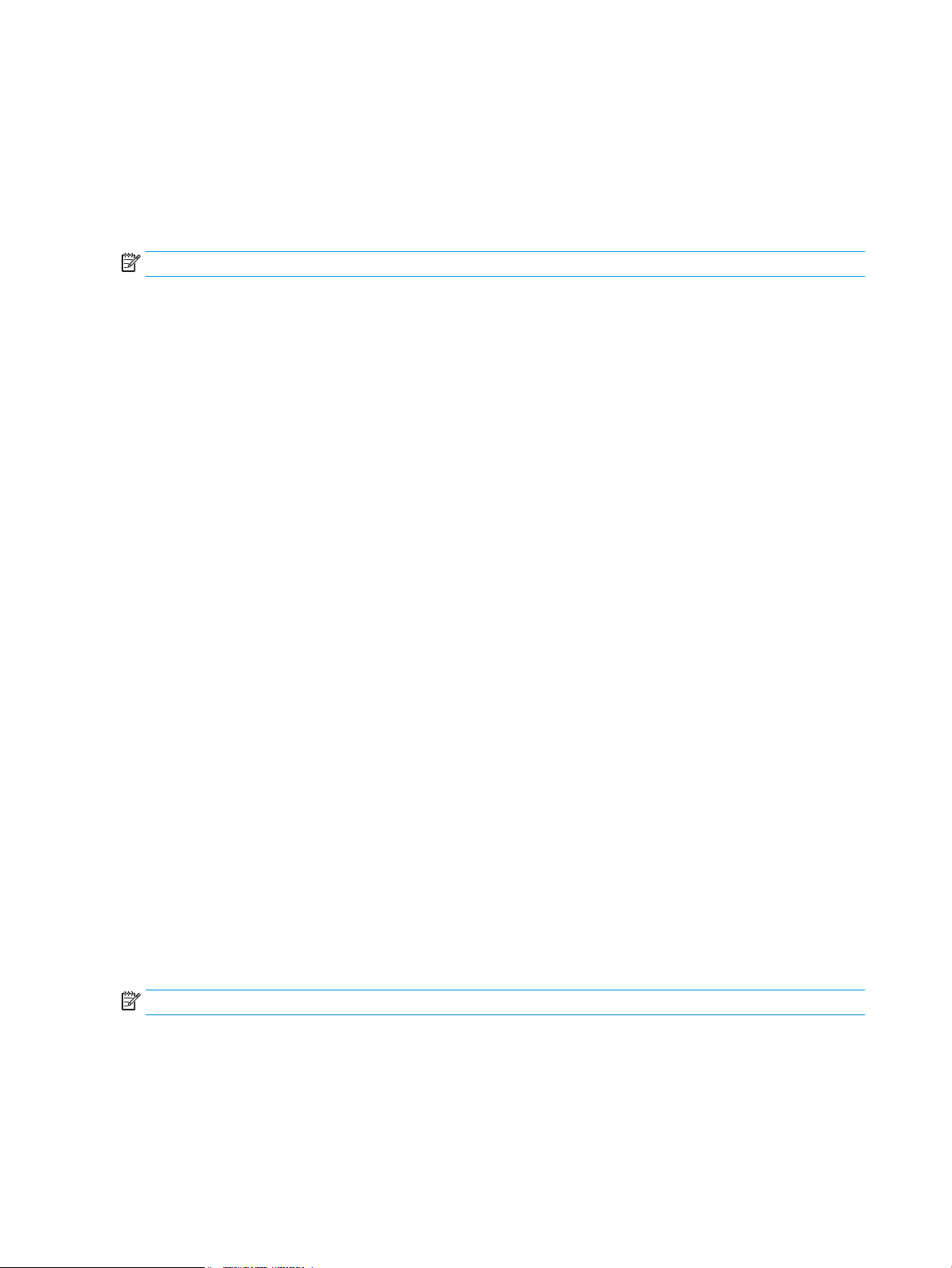
Software para Macintosh
Sistemas operacionais suportados pelo Macintosh
O produto suporta os seguintes sistemas operacionais Macintosh:
●
Macintosh OS X V10.3.9, V10.4, V10.5 e posterior
NOTA: Para Mac OS X V10.4 e posterior, os processadores Mac PPC e Intel® Core™ são suportados.
Drivers de impressora suportados pelo Macintosh
O programa de instalação do software da HP LaserJet contém arquivos de descrição da impressora PostScript
(PPD), extensões das caixas de diálogo da impressora (PDEs) e o Utilitário da impressora HP para uso em
computadores com Mac OS X e Macintosh. Os arquivos PPD e PDE da impressora HP, aliados aos drivers da
impressora Apple PostScript, garantem total funcionalidade da impressão e acesso a recursos especícos da
impressora HP.
Para remover o software de sistemas operacionais Macintosh
É necessário ter privilégios de administrador para remover o software.
Mac OS X V10.3 e V10.4
1. Navegue até a seguinte pasta:
Library/Printers/PPDs/Contents/Resources
2. Abra a pasta <idioma>.lproj, onde <idioma> corresponde ao código de duas letras do idioma
utilizado.
3. Exclua o arquivo .GZ deste produto.
4. Repita as etapas 2 e 3 para cada pasta de idioma.
Mac OS X V10.5
1. Navegue até a seguinte pasta:
®
Library/Printers/PPDs/Contents/Resources
2. Exclua o arquivo .GZ deste produto.
Prioridade para congurações de impressão no Macintosh
As alterações feitas nas congurações de impressão são priorizadas, dependendo de onde as alterações são
feitas:
NOTA: Os nomes de comandos e caixas de diálogo podem variar, dependendo do software aplicativo utilizado.
54 Capítulo 4 Uso do produto com Macintosh PTWW
Page 67

●
Caixa de diálogo Conguração de página: Clique em Conguração de página ou em um comando similar no
menu Arquivo do programa que você está usando e abra essa caixa de diálogo. As congurações alteradas
aqui podem sobrepor as congurações alteradas em algum outro lugar.
●
Caixa de diálogo Imprimir. Clique em Imprimir, Congurar impressão, ou então em um comando
semelhante do menu Arquivo do programa com o qual você está trabalhando, para abrir esta caixa de
diálogo. As congurações alteradas na caixa de diálogo Imprimir têm uma prioridade menor e não
substituem as alterações feitas na caixa de diálogo Congurar página.
●
Congurações padrão do driver da impressora. As congurações padrão do driver da impressora
determinam as congurações utilizadas em todos os trabalhos de impressão, a não ser que haja alteração
congurações das caixas de diálogo Congurar página, Imprimir ou Propriedades da impressora.
nas
●
Congurações do painel de controle da impressora. As congurações alteradas no painel de controle da
impressora têm uma prioridade menor do que aquelas feitas em qualquer outro lugar.
Alterar congurações de driver de impressora no Macintosh
Alterar as congurações de todos os
trabalhos de impressão até o encerramento
do programa de software
1. No menu Arquivo, clique em Imprimir.
2. Altere as congurações desejadas nos
diversos menus.
Alterar as congurações padrão de todos os
trabalhos de impressão
1. No menu Arquivo, clique em Imprimir.
2. Altere as congurações desejadas nos
diversos menus.
3. No menu Predenições, clique em
Salvar como e digite um nome para a
predenição.
Essas congurações são salvas no menu
Predenições. Para utilizar as novas
congurações, selecione a opção de
predenição salva sempre que abrir um
programa e imprimir.
Alterar as denições de conguração do
produto
Mac OS X V10.3 ou Mac OS X V10.4
1. No menu Apple, clique em System
Preferences (Preferências do sistema)
e depois em Print & Fax (Impressão e
fax).
2. Clique em Conguração da
Impressora.
3. Clique no menu Opções instaláveis.
Mac OS X V10.5
1. No menu Apple, clique em System
Preferences (Preferências do sistema)
e depois em Print & Fax (Impressão e
fax).
2. Clique em Opções & Suprimentos.
3. Clique no menu Driver.
4. Selecione o driver da lista e congure
as opções instaladas.
Software para computadores Macintosh
Utilitário da impressora HP
Use o Utilitário da impressora HP para congurar, administrar e instalar recursos do produto que não estão
disponíveis no driver da impressora.
É possível usar o Utilitário da impressora HP com os produtos HP conectados à rede por um cabo de barramento
serial universal (USB), por um cabo Ethernet ou por conexão sem o.
PTWW Software para Macintosh 55
Page 68

Abertura do Utilitário da impressora HP
Mac OS X V10.3 ou Mac OS X V10.4 1. Abra o Finder, clique em Applications (Aplicativos), clique em Utilities (Utilitários) e
Mac OS X V10.5 ▲ Do menu Impressora, clique em Utilitário da Impressora.
Recursos do Utilitário da impressora HP
O Utilitário da impressora HP consiste em páginas que você abre clicando na lista Denições de conguração. A
tabela a seguir descreve as tarefas que você pode desempenhar nessas páginas.
Item Descrição
Página de conguração Imprime uma página de conguração.
Status dos suprimentos Mostra o status dos suprimentos do dispositivo e fornece links para pedido de suprimentos on-
Suporte HP Dá acesso à assistência técnica, ao pedido de suprimentos on-line, ao registro on-line e a
depois clique duas vezes em Printer Setup Utility (Utilitário de conguração da
impressora).
2. Selecione o produto que deseja congurar e em seguida clique em Utilitário.
-ou-
Da Fila de Impressão, clique no ícone Utilitário.
line.
informações de devolução e reciclagem.
Carregamento de arquivos Transfere arquivos do computador para o dispositivo.
Carregamento de fontes Transfere arquivos de fontes do computador para o dispositivo.
Atualização do rmware Transfere arquivos atualizados de rmware do computador para o dispositivo.
Modo dúplex Ativa o modo de impressão frente e verso automática.
EconoMode e densidade do toner Ativa a conguração Economode para economizar toner, ou ajustar a densidade do toner.
Resolução Altera as congurações de resolução, incluindo a conguração REt.
Recursos de bloqueio Bloqueia ou desbloqueia produtos de armazenagem, como um disco rígido.
Trabalhos armazenados Gerencia os trabalhos de impressão armazenados no disco rígido do dispositivo.
Conguração de bandejas Altera as congurações da bandeja padrão.
Denições IP Altera as congurações de rede do dispositivo e dá acesso ao servidor da Web incorporado.
Congurações Bonjour Permite ativar ou desativar o suporte do Bonjour ou alterar o nome do serviço do dispositivo
listado em uma rede.
Denições adicionais Fornece acesso ao servidor da Web incorporado.
Alertas por e-mail Congura o dispositivo para enviar avisos por e-mail de determinados eventos.
56 Capítulo 4 Uso do produto com Macintosh PTWW
Page 69

Utilitários suportados para Macintosh
Servidor da Web incorporado
O produto vem com um servidor da Web incorporado que dá acesso a informações sobre o produto e as
atividades da rede. Para obter mais informações, consulte Seções do servidor da Web incorporado
na página 112.
PTWW Software para Macintosh 57
Page 70

Uso de recursos do driver de impressora do Macintosh
Criar e usar predenições de impressão no Macintosh
Use predenições de impressão para salvar as congurações atuais do driver de impressão para reutilização.
Criar uma predenição de impressão
1. No menu Arquivo, clique em Imprimir.
2. Selecione o driver.
3. Selecione as congurações de impressão.
4. Na caixa Predenições, clique em Salvar como... e digite um nome para a predenição.
5. Clique em OK.
Usar predenições de impressão
1. No menu Arquivo, clique em Imprimir.
2. Selecione o driver.
3. Na caixa Predenições, selecione a predenição de impressão que deseja usar.
NOTA: Para usar as congurações padrão do driver, selecione Padrão.
Redimensionar documentos ou imprimir em um papel personalizado padrão
Você pode dimensionar um documento de modo a ajustá-lo em um tamanho de papel diferente.
1. No menu Arquivo, clique em Imprimir.
2. Abra o menu Opções de manuseio.
3. Na área Tamanho do papel de destino, selecione Dimensionar para ajustar ao tamanho do papel e depois
selecione o tamanho na lista suspensa.
4. Se quiser usar apenas papel que seja menor que o documento, selecione Dimensionar para menos.
Impressão de uma página de rosto
Se desejar, você poderá imprimir uma página de rosto separada para o documento que inclua uma mensagem
(por exemplo: “Condencial”).
1. No menu Arquivo, clique em Imprimir.
2. Selecione o driver.
3. Abra o menu Página de rosto e, então, selecione se você deseja imprimir a página de rosto Antes do
documento ou Após o documento.
4. No menu Tipo de página de rosto, selecione a mensagem que você deseja imprimir na página de rosto.
NOTA: Para imprimir uma página de rosto em branco, selecione Padrão como o Tipo de página de rosto.
58 Capítulo 4 Uso do produto com Macintosh PTWW
Page 71

Usar marcas d'água
Uma marca-d'água é um aviso, por exemplo, “Condencial”, impresso no fundo de todas as páginas de um
documento.
1. No menu Arquivo, clique em Imprimir.
2. Abra o menu Marcas d'água.
3. Próximo a Modo, selecione o tipo de marca d'água a ser usado. Selecione Marca d'água para imprimir uma
mensagem semitransparente. Selecione Camada superior para imprimir uma mensagem que não seja
transparente.
4. Próximo a Páginas, selecione se deseja imprimir a marca d'água em todas as páginas ou apenas na
primeira página.
5. Próximo a Texto, selecione uma das mensagens padrão ou selecione Personalizado e digite uma nova
mensagem na caixa.
6. Selecione opções para as congurações restantes.
Imprimir várias páginas em uma folha de papel no Macintosh
É possível imprimir mais de uma página em uma mesma folha de papel. Esse recurso oferece uma maneira
econômica para a impressão de páginas de rascunho.
1. No menu Arquivo, clique em Imprimir.
2. Selecione o driver.
3. Abra o menu Layout.
4. Ao lado de Páginas por folha, selecione o número de páginas a serem impressas em cada folha (1, 2, 4, 6, 9
ou 16).
5. Próximo a Direção do layout, selecione a ordem e o posicionamento das páginas na folha.
6. Ao lado de Bordas, selecione o tipo de borda a ser impressa em cada página da folha.
PTWW Uso de recursos do driver de impressora do Macintosh 59
Page 72

Impressão nos dois lados da página (impressão dúplex)
Uso da impressão duplex automática
1. Insira uma quantidade de papel suciente em uma das bandejas para acomodar o trabalho de impressão.
Se você estiver carregando papel especial, como papel timbrado, carregue-o de uma destas maneiras:
●
Para a Bandeja 1, coloque o papel timbrado com a face voltada para cima, e a margem superior
entrando em primeiro lugar no produto.
●
Para todas as outras bandejas, coloque o papel timbrado com a face para baixo, e a margem superior
voltada para a parte frontal da bandeja.
2. No menu Arquivo, clique em Imprimir.
3. Abra o menu Layout.
4. Próximo a Dois lados, selecione Encadernação na margem longa ou Encadernação na margem curta.
5. Clique em Imprimir.
Imprimir manualmente nos dois lados
1. Insira uma quantidade de papel suciente em uma das bandejas para acomodar o trabalho de impressão.
Se você estiver carregando papel especial, como papel timbrado, carregue-o de uma destas maneiras:
●
Para a Bandeja 1, coloque o papel timbrado com a face voltada para cima, e a margem superior
entrando em primeiro lugar no produto.
●
Para todas as outras bandejas, coloque o papel timbrado com a face para baixo, e a margem superior
voltada para a parte frontal da bandeja.
2. No menu Arquivo, clique em Imprimir.
3. No menu Acabamento, selecione Impressão Manual no 2º Lado.
4. Clique em Imprimir. Siga as instruções da janela pop-up que aparece na tela do computador antes de
colocar a pilha de saída na Bandeja 1 para impressão da segunda metade.
5. Vá até o produto e retire qualquer papel em branco que estiver na Bandeja 1.
6. Insira a pilha impressa Bandeja 1, com a face virada para cima e com a margem superior entrando primeiro
no produto. É necessário imprimir o segundo lado na Bandeja 1.
7. Se for solicitado, pressione o botão adequado no painel de controle para continuar.
Armazenar trabalhos
É possível armazenar trabalhos no produto para que você possa imprimi-los a qualquer hora. É possível
compartilhar trabalhos com outros usuários ou você pode torná-los particulares.
NOTA: Para obter mais informações sobre os recursos de armazenamento de trabalhos, consulte Usar os
recursos de armazenamento de trabalho na página 93.
1. No menu Arquivo, clique na opção Imprimir.
2. Abra o menu Armazenamento de trabalho.
3. Na lista suspensa Modo de armazenamento de trabalho, selecione o tipo de trabalho armazenado.
60 Capítulo 4 Uso do produto com Macintosh PTWW
Page 73

4. Para utilizar um nome de usuário ou de trabalho, clique no botão Personalizado e digite o nome do usuário
ou do trabalho.
Selecione a opção a ser usada se outro trabalho armazenado já estiver este nome.
Usar nome do trabalho + (1 - 99) Agregue um número exclusivo no nal do nome do trabalho.
Substituir arquivo existente Substitua o trabalho armazenado existente pelo novo.
5. Caso tenha selecionado a opção Trabalho armazenado ou Trabalho pessoal na etapa 3, você poderá
proteger o trabalho com um PIN. Digite um número com 4 dígitos no campo Usar PIN para imprimir.
Quando outras pessoas tentarem imprimir esse trabalho, o produto enviará um prompt solicitando que
elas digitem o número PIN.
Usar o menu Serviços
Se o produto estiver conectado a uma rede, use o menu Serviços para obter informações sobre o produto e
sobre o status do suprimento.
1. No menu Arquivo, clique em Imprimir.
2. Abra o menu Serviços.
3. Para abrir o servidor da Web incorporado e executar uma tarefa de manutenção, faça o seguinte:
a. Selecione Manutenção do dispositivo.
b. Selecione uma tarefa da lista suspensa.
c. Clique em Iniciar.
4. Para acessar vários sites de suporte desse produto, faça o seguinte:
a. Selecione Serviços na Web.
b. Selecione Serviços de Internet e depois uma opção da lista suspensa.
c. Clique em Ir.
PTWW Uso de recursos do driver de impressora do Macintosh 61
Page 74

62 Capítulo 4 Uso do produto com Macintosh PTWW
Page 75

5 Conectividade
●
Conexão USB
●
Conguração de rede
PTWW 63
Page 76

Conexão USB
Este produto suporta uma conexão USB 2.0. Você deve usar um cabo USB do tipo A-para-B que não seja maior
do que 2 metros.
64 Capítulo 5 Conectividade PTWW
Page 77

Conguração de rede
Pode ser necessário congurar determinados parâmetros de rede no produto. Podem-se congurar esses
parâmetros pelo painel de controle, pelo servidor da Web incorporado ou, na maioria das redes, pelo software
HP Web Jetadmin.
Para obter uma lista completa das redes compatíveis e instruções sobre a conguração de parâmetros de rede a
partir do software, consulte o Guia do Administrador do servidor de impressão incorporado HP Jetdirect. Este guia
é fornecido com os produtos nos quais está instalado um servidor de impressão incorporado HP Jetdirect.
Protocolos de rede suportados
O produto suporta o protocolo de rede TCP/IP.
Tabela 5-1 IMPRESSÃO
Nome do serviço Descrição
port9100 (Modo direto) Serviço de impressão
Line printer daemon (LPD) Serviço de impressão
Advanced LPD (las LPD pesonalizadas) O protocolo e os programas associados com os serviços de spooling
FTP Utilitário TCP/IP para transferir dados entre sistemas.
Impressão do WS Use os serviços de impressão do Microsoft Web Services for Devices
de impressão instalados em sistemas TCP/IP.
(WSD) no servidor de impressão HP Jetdirect.
Descoberta do WS Permite protocolos de descoberta do Microsoft WS no servidor de
impressão HP Jetdirect.
Tabela 5-2 Descoberta de dispositivo de rede
Nome do serviço Descrição
Service Location Protocol (Protocolo de localização de serviços) SLP Protocolo de descoberta de dispositivo, usado para ajudar a
localizar e congurar dispositivos de rede. Usado principalmente
por programas da Microsoft.
Bonjour Protocolo de descoberta de dispositivo, usado para ajudar a
localizar e congurar dispositivos de rede. Usado principalmente
por programas da Apple Macintosh.
Tabela 5-3 Transmissão de mensagens e gerenciamento
Nome do serviço Descrição
Hyper Text Transfer Protocol (Protocolo de transferência de
hipertexto) (HTTP)
Embedded Web Server (Servidor da Web incorporado) (EWS) Permite que você gerencie o produto por meio de um navegador da
Permite aos navegadores comunicarem-se com o servidor da Web
incorporado.
Web.
Simple Network Management Protocol (Protocolo simples de
administração de rede) (SNMP)
Usado por aplicativos de rede para gerenciamento de produto. Os
objetos SNMP v1, SNMP v3 e MIB-II (Management Information Base)
padrão são suportados.
PTWW Conguração de rede 65
Page 78

Tabela 5-3 Transmissão de mensagens e gerenciamento (continuação)
Nome do serviço Descrição
LLMNR (Resolução de nome de multidifusão de local de link) Especica se o produto responde a solicitações de LLMNR em IPv4 e
IPv6.
Conguração TFTP Permite que você use o TFTP para fazer download de um arquivo de
conguração contendo parâmetros adicionais de conguração,
como SNMP ou congurações não padrão, para um servidor de
impressão HP Jetdirect.
Tabela 5-4 endereçamento IP
Nome do serviço Descrição
Dynamic Host Conguration Protocol (Protocolo de conguração de
host dinâmico) (DHCP)
Bootstrap Protocol (Protocolo Bootstrap) (BOOTP) Para atribuição automática do endereço IP. O servidor BOOTP
AutoIP Para atribuição automática do endereço IP. Se não houver um
Para atribuição automática do endereço IP. Este produto suporta
IPv4 e IPv6. O servidor DHCP fornece um endereço IP ao produto.
Geralmente, não é necessária nenhuma intervenção do usuário
para que o produto obtenha um endereço IP de um servidor DHCP.
fornece ao produto um endereço IP. Requer que o administrador
insira um endereço de hardware MAC do produto no servidor BOOTP
para que o produto obtenha um endereço IP desse servidor.
servidor DHCP nem um BOOTP, o produto usará esse serviço para
gerar um endereço IP exclusivo.
Tabela 5-5 Recursos de segurança
Nome do serviço Descrição
IPsec/Firewall Fornece segurança na camada de rede em redes IPv4 e IPv6. Um
rewall fornece um controle simples do tráfego de IP. O IPsec
fornece proteção adicional por meio de protocolos de autenticação
e criptograa.
Kerberos Permite a você trocar informações particulares em uma rede aberta
atribuindo uma chave exclusiva, chamada de ticket, a cada usuário
conectado na rede. O ticket é incorporado nas mensagens para
identicar o remetente.
SNMP v3 Emprega um modelo de segurança baseada no usuário para SNMP
v3, que fornece autenticação de usuário e privacidade de dados por
meio de criptograa.
Lista de controle de acesso (ACL) Especica como os sistemas host individuais, ou redes de sistemas
host, têm permissão de acesso ao servidor de impressão
HP Jetdirect e ao produto conectado à rede.
66 Capítulo 5 Conectividade PTWW
Page 79

Tabela 5-5 Recursos de segurança (continuação)
Nome do serviço Descrição
SSL/TLS Permite você transmita documentos particulares pela Internet e
Conguração de lote IPsec Fornece segurança na camada de rede por meio de simples
Conguração do produto de rede
Exibição ou alteração das congurações de rede
Use o servidor da Web incorporado para exibir ou alterar as congurações de IP.
1. Imprima uma página de conguração e localize o endereço IP.
●
Caso esteja usando IPv4, o endereço IP conterá somente dígitos. Ele tem o seguinte formato:
xxx.xxx.xxx.xxx
●
Se você estiver usando IPv6, o endereço IP será uma combinação hexadecimal de caracteres e
dígitos. Ele tem um formato semelhante a este:
garante a privacidade e integridade dos dados entre os aplicativos
cliente e servidor.
controle de tráfego IP entrando e saindo do produto. Esse protocole
fornece os benefícios de autenticação e criptograa e permite
várias congurações.
xxxx::xxxx:xxxx:xxxx:xxxx
2. Para abrir o servidor da Web incorporado, digite o endereço IP do produto na linha de endereço do
navegador da Web.
3. Clique na guia Rede para obter informações sobre a rede. Você pode alterar essas congurações, se
necessário.
Denição ou alteração da senha de rede
Use o servidor da Web incorporado para denir uma senha de rede ou alterar uma senha existente.
1. Abra o servidor da Web incorporado, clique na guia Ligação em rede e no link Segurança.
NOTA: Se já houver uma senha denida, você será solicitado a digitá-la. Digite a senha e, em seguida,
clique no botão Aplicar.
2. Digite a nova senha nas caixas Nova senha e Vericar a senha.
3. Na parte inferior da janela, clique no botão Aplicar para salvar a senha.
Conguração manual de parâmetros de TCP/IP IPv4 no painel de controle
Use os menus do painel de controle para congurar manualmente um endereço IPv4, uma máscara de sub-rede
e o gateway padrão.
PTWW Conguração de rede 67
Page 80

1. Pressione o botão Menu .
2. Abra cada um dos menus a seguir. Pressione a seta para baixo para destacá-lo e pressione o botão OK
para selecioná-lo.
a. CONFIGURAR DISPOSITIVO
b. E/S
c. MENU JETDIRECT INCORPORADO
d. TCP/IP
e. CONFIGURAÇÕES IPV4
f. MÉTODO DE CONFIG
g. MANUAL
h. CONFIGURAÇÕES MANUAIS
i. ENDEREÇO IP, MÁSCARA DA SUB-REDE ou GATEWAY PADRÃO
3. Use o teclado numérico ou pressione a seta para cima ou a seta para baixo para aumentar ou diminuir
o número do primeiro byte do endereço IP, da máscara de sub-rede ou do gateway padrão.
4. Pressione o botão OK para mover para o próximo conjunto de números, ou pressione a seta para baixo
para mover para o conjunto de números anterior.
5. Repita as etapas 3 e 4 até que o endereço IP, a máscara de sub-rede e o gateway padrão estejam
preenchidos e pressione o botão OK para salvar a conguração.
6. Pressione o botão Menu para voltar ao estado Pronto.
Conguração manual de parâmetros de TCP/IP IPv6 no painel de controle
Use os menus do painel de controle para congurar manualmente um endereço IPv6.
1. Pressione o botão Menu .
2. Abra cada um dos menus a seguir. Pressione a seta para baixo para destacá-lo e pressione o botão OK
para selecioná-lo.
a. CONFIGURAR DISPOSITIVO
b. E/S
c. MENU JETDIRECT INCORPORADO
d. TCP/IP
e. CONFIGURAÇÕES IPV6
f. ENDEREÇO
g. CONFIGURAÇÕES MANUAIS
h. ATIVAR
68 Capítulo 5 Conectividade PTWW
Page 81

i. LIGADA
j. ENDEREÇO
3. Use o teclado numérico ou pressione a seta para cima ou a seta para baixo para inserir o endereço.
Pressione o botão OK.
NOTA: Se estiver utilizando os botões de seta para inserir o endereço, pressione o botão OK após inserir
cada caractere.
4. Pressione a seta para cima ou a seta para baixo para selecionar o caractere de parada . Pressione o
botão
OK.
5. Pressione o botão Menu para voltar ao estado Pronto.
Desativar protocolos de rede (opcional)
Por denição padrão de fábrica, todos os protocolos de rede compatíveis vêm ativados. A desativação dos
protocolos que não serão usados apresenta as seguintes vantagens:
●
Reduz o tráfego na rede gerado pelo produto.
●
Evita que usuários não autorizados imprimam no produto.
●
apresenta apenas informações relevantes na página de conguração;
●
Permite que o painel de controle do produto exiba mensagens de aviso e erros especícos do protocolo.
Desativação de IPX/SPX, AppleTalk ou DLC/LLC
NOTA: Não desative o IPX/SPX em sistemas baseados no Windows que imprimam por meio de IPX/SPX.
1. Pressione o botão Menu .
2. Abra cada um dos menus a seguir. Pressione a seta para baixo para destacá-lo e pressione o botão OK
para selecioná-lo.
a. CONFIGURAR DISPOSITIVO
b. E/S
c. MENU JETDIRECT INCORPORADO
d. IPX/SPX, APPLETALK ou DLC/LLC
e. ATIVAR
f. DESLIGADA
3. Pressione o botão Menu para voltar ao estado Pronto.
Congurações de velocidade de conexão e dúplex
A velocidade do link e o modo de comunicação do servidor de impressão devem corresponder aos da rede. Na
maioria das situações, deixe o produto no modo automático. Alterações incorretas nas congurações de
velocidade da conexão e de dúplex podem prejudicar a comunicação com outros dispositivos de rede. Caso
precise fazer alterações, use o painel de controle do produto.
PTWW Conguração de rede 69
Page 82

NOTA: O fato de alterar essas congurações pode fazer com que o produto seja desligado e depois ligado. Faça
alterações somente quando o produto estiver ocioso.
1. Pressione o botão Menu .
2. Abra cada um dos menus a seguir. Pressione a seta para baixo para destacá-lo e pressione o botão OK
para selecioná-lo.
a. CONFIGURAR DISPOSITIVO
b. E/S
c. MENU JETDIRECT INCORPORADO
d. VELOCIDADE DE CONEXÃO
3. Pressione a seta para baixo para destacar uma das opções a seguir.
Conguração Descrição
AUTOMÁTICO O servidor de impressão se congura automaticamente para a maior velocidade de
conexão e para o modo de comunicação permitido na rede.
10T HALF 10 megabytes por segundo (Mbps), operação half-duplex
10T FULL 10 Mbps, operação full-duplex
100TX HALF 100 Mbps, operação half-duplex
100TX COMPLETO 100 Mbps, operação full-duplex
100TX AUTO Limita a autonegociação a uma velocidade máxima de conexão de 100 Mbps
1000TX FULL 1000 Mbps, operação full-duplex
4. Pressione o botão OK. O produto é desligado e ligado novamente.
70 Capítulo 5 Conectividade PTWW
Page 83

6 Papel e mídia de impressão
●
Entenda o uso de papel e de mídias de impressão
●
Tamanhos suportados de mídia de impressão e papel
●
Tamanhos personalizados de papel
●
Tipos suportados de mídia de impressão e papel
●
Capacidade da bandeja e do compartimento
●
Diretrizes para papéis ou mídias de impressão especiais
●
Colocação de papel nas bandejas
●
Congurar bandejas
●
Uso das opções de saída do papel
PTWW 71
Page 84

Entenda o uso de papel e de mídias de impressão
Este produto oferece suporte a uma variedade de papéis e outras mídias de impressão de acordo com as
diretrizes deste guia do usuário. Os papéis ou mídias de impressão que não estiverem de acordo com essas
diretrizes poderão reduzir a qualidade de impressão, aumentar atolamentos e desgastar o produto rapidamente.
Para obter melhores resultados, use apenas papel da marca HP e mídia de impressão projetados para
impressoras a laser ou multiuso. Não use papel ou mídia de impressão feitas para impressoras a jato de tinta. A
HP não recomenda o uso de outras marcas de mídia porque a HP não pode controlar a qualidade delas.
É possível que o papel atenda a todas as diretrizes deste Guia do usuário e ainda assim não produza resultados
satisfatórios. Isso pode ocorrer devido a manipulação incorreta, níveis inaceitáveis de temperatura e/ou de
umidade ou outras variáveis sobre as quais a HP não tem controle.
CUIDADO: O uso de papel ou de mídia de impressão que não atenda às especicações da HP pode causar
problemas no produto, exigindo reparos. Nesse caso, o reparo não é coberto pela garantia ou por acordos de
serviço da HP.
72 Capítulo 6 Papel e mídia de impressão PTWW
Page 85

Tamanhos suportados de mídia de impressão e papel
NOTA: Para obter os melhores resultados, selecione o tamanho e o tipo de papel apropriado no driver de
impressora antes de imprimir.
Tabela 6-1 Tamanhos suportados de mídia de impressão e papel
Tamanho e dimensões Bandeja 1
Carta
216 x 279 mm
Ofício
216 x 356 mm
Executivo
184 x 267 mm
Declaração
140 x 216 mm
8,5 x 13
216 x 330 mm
3 x 5
76 x 127 mm
4 x 6
Bandeja 2 e bandejas
opcionais para 500
folhas
Duplexador
(somente para os modelos d,
dn e x)
102 x 152 mm
5 x 7
127 x 188 mm
5 x 8
127 x 203 mm
A4
210 x 297 mm
A5
148 x 210 mm
A6
105 x 148 mm
B5 (JIS)
182 x 257 mm
B6 (JIS)
128 x 182 mm
PTWW Tamanhos suportados de mídia de impressão e papel 73
Page 86

Tabela 6-1 Tamanhos suportados de mídia de impressão e papel (continuação)
Tamanho e dimensões Bandeja 1
10 x 15 cm
100 x 150 mm
16K
184 x 260 mm
16K
195 x 270 mm
16K
197 x 273 mm
Cartão postal duplo (JIS)
148 x 200 mm
Personalizado
76 x 127 mm a 216 x 356 mm
Personalizado
Bandeja 2 e bandejas
opcionais para 500
folhas
Duplexador
(somente para os modelos d,
dn e x)
105 x 148 mm a 216 x 356 mm
Personalizado
210 x 280 mm a 216 x 356 mm
Envelope Comercial Nº 10
105 x 241 mm
Envelope DL ISO
110 x 220 mm
Envelope C5 ISO
162 x 229 mm
Envelope B5 ISO
176 x 250 mm
Monarch Nº 7-3/4
98 x 191 mm
74 Capítulo 6 Papel e mídia de impressão PTWW
Page 87

Tamanhos personalizados de papel
Este produto oferece suporte a uma variedade de tamanhos de papel personalizados que estão de acordo com
as diretrizes de tamanho mínimo e máximo para o produto, mas que não estão listados na tabela de tamanhos
de papel suportados. Quando for utilizar um tamanho personalizado suportado, especique o tamanho
personalizado no driver de impressão e carregue o papel na bandeja que comporta tamanhos personalizados.
PTWW Tamanhos personalizados de papel 75
Page 88

Tipos suportados de mídia de impressão e papel
Para obter uma lista completa de papel da marca HP especíco suportado por esse produto, vá até o endereço
www.hp.com/support/ljp3010series.
Tipo de papel (painel de controle) Tipo de papel (driver da impressora) Bandeja 1 Bandeja 2 e
bandejas opcionais
para 500 folhas
COMUM Comum
LEVE 60–74 g/m2 Leve 60-75g
BOND Bond
RECICLADO Reciclado
MEIO-PESADO (96–110 g/m2) Meio-pesado
PESADO (111–130 g/m2) Pesado
EXTRA PESADO (131–175 g/m2) Extra pesado
CARTOLINA Cartolina
TRANSPARÊNCIA MONO Transparência a laser monocromática
ETIQUETAS Etiquetas
TIMBRADO Timbrado
ENVELOPE Envelope
PRÉ-IMPRESSO Pré-impresso
PERFURADO Perfurado
Impressão em
dúplex automática
COLORIDO Colorido
ÁSPERO Áspero
76 Capítulo 6 Papel e mídia de impressão PTWW
Page 89

Capacidade da bandeja e do compartimento
Bandeja ou compartimento Tipo de papel Especicações Quantidade
Bandeja 1 Papel Intervalo:
60 g/m2 de gramatura a 199 g/m
de gramatura
Envelopes
Etiquetas 0,10 a 0,14 mm de espessura Altura máxima da pilha: 12 mm
Transparências 0,10 a 0,14 mm de espessura Altura máxima da pilha: 12 mm
Bandeja 2 e bandejas opcionais
para 500 folhas
Compartimento superior padrão Papel
Compartimento traseiro Papel
Duplexador Papel Intervalo:
Papel Intervalo:
75 g/m2 de gramatura a 90 g/m2 de
gramatura
60 g/m2 de gramatura a 120 g/m
de gramatura
60 g/m2 de gramatura a 120 g/m
de gramatura
Altura máxima da pilha: 12 mm
2
Equivalente a 100 folhas de 75
g/m2 de gramatura
Até 10 envelopes
Equivalente a 500 folhas de 75
g/m2 de gramatura
2
Até 250 folhas de 75 g/m2 de
gramatura
Até 50 folhas de 75 g/m2 de
gramatura
2
PTWW Capacidade da bandeja e do compartimento 77
Page 90

Diretrizes para papéis ou mídias de impressão especiais
Este produto oferece suporte à impressão em papel especial. Siga as diretrizes detalhadas abaixo para obter
resultados satisfatórios. Quando for utilizar papel ou mídia de impressão especial, certique-se de denir o tipo
e o tamanho adequados no driver da impressora para obter os melhores resultados.
CUIDADO: Os produtos HP LaserJet utilizam fusores para unir partículas de toner seco no papel em pontos
muito precisos. O papel para impressão a laser HP foi desenvolvido para suportar esse calor extremo. O uso de
papel para impressão a jato de tinta pode danicar o produto.
Tipo de mídia Fazer Não fazer
Envelopes
Etiquetas
Transparências
Papéis timbrados ou formulários préimpressos
●
Armazene os envelopes de forma
nivelada.
●
Utilize-os onde a costura se estende
por toda a extensão até o canto do
envelope.
●
Use tas adesivas destacáveis
aprovadas para o uso em impressoras
a laser.
●
Use somente etiquetas cujas folhas de
suporte não quem expostas entre
elas.
●
Use etiquetas planas.
●
Use somente folhas completas de
etiquetas.
●
Use somente transparências de uso
aprovado em impressoras a laser.
●
Coloque as transparências em uma
superfície plana após removê-las do
produto.
●
Use somente papéis timbrados ou
formulários de uso aprovado para
impressoras a laser.
●
Não use envelopes que estejam
enrugados, cortados, colados uns nos
outros ou de alguma forma
danicados.
●
Não use envelopes que tenham
fechos, botões de pressão, janelas ou
revestimentos.
●
Não use adesivos autocolantes ou
outros materiais sintéticos.
●
Não use etiquetas com rugas, bolhas
ou que estejam danicadas.
●
Não imprima folhas de etiqueta pela
metade.
●
Não use mídia de impressão de
transparência não aprovada para
impressoras a laser.
●
Não use papéis com timbre em alto
relevo ou metálico.
Papel pesado
Papel brilhante ou revestido
●
Use somente o papel pesado de uso
aprovado para impressoras a laser e
que atenda às especicações de peso
para este produto.
●
Use somente papéis brilhantes ou
revestidos que tenham uso aprovado
para impressoras a laser.
●
Não use um papel mais pesado do que
a especicação de mídia recomendada
para este produto, a menos que seja
um papel da HP aprovado para o uso
com este produto.
●
Não use papéis brilhantes ou
revestidos especícos para produtos
jato de tinta.
78 Capítulo 6 Papel e mídia de impressão PTWW
Page 91
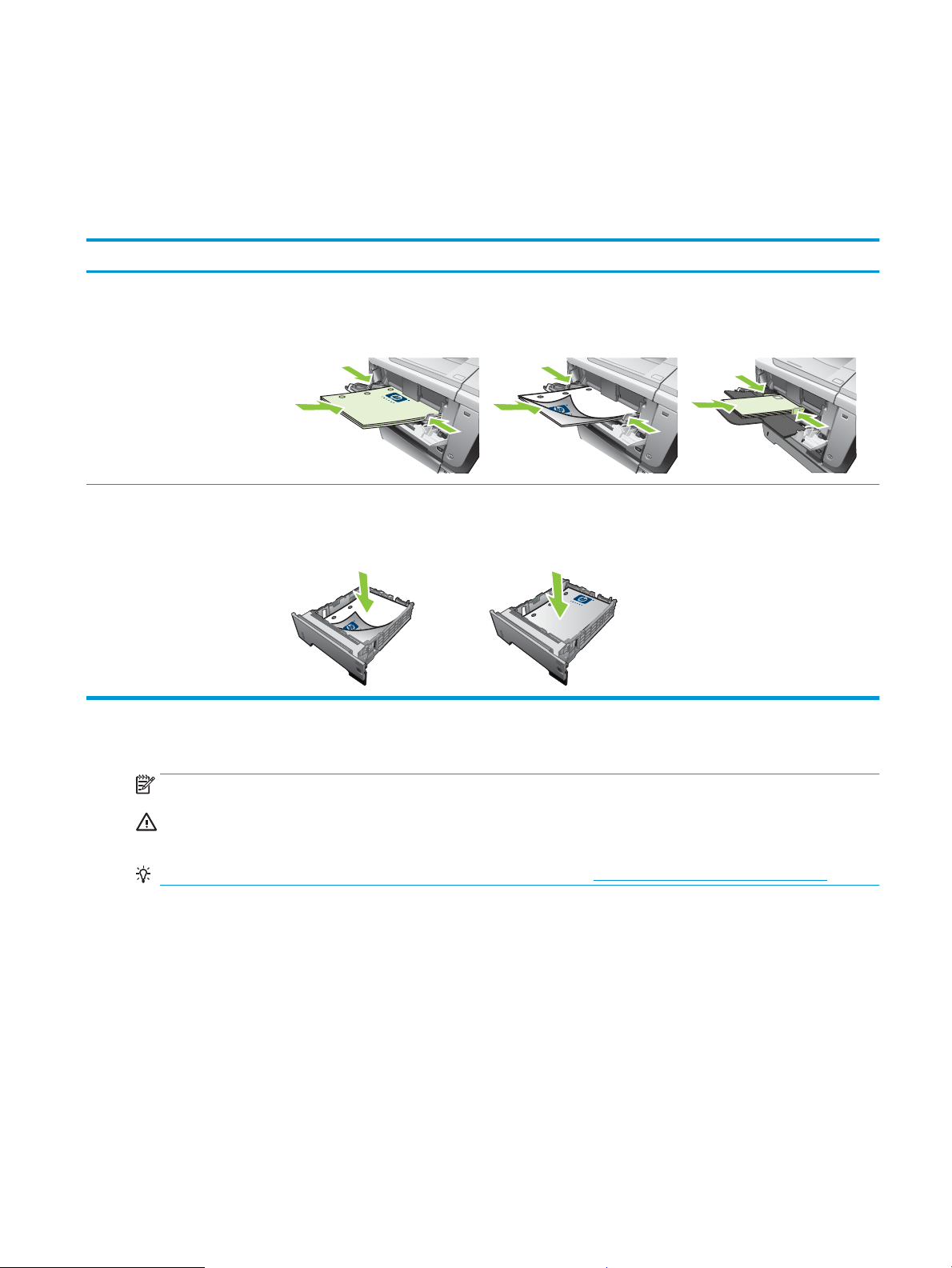
Colocação de papel nas bandejas
Orientação do papel para carregá-lo nas bandejas
Se você estiver usando papel que requeira uma orientação especíca, coloque-o de acordo com as informações
da tabela a seguir.
Bandeja Impressão em um só lado Impressão em dúplex automática Envelopes
Bandeja 1 Face para cima
Margem superior entra primeiro no
produto
Todas as outras bandejas Face para baixo
Margem superior na parte frontal da
bandeja
Carregue a bandeja 1
Face para baixo
Margem inferior entra primeiro no
produto
Face para cima
Margem inferior na parte frontal da
bandeja
Face para cima
Extremidade de postagem curta
inserida primeiramente no produto
Imprima envelopes utilizando
somente a bandeja 1
NOTA: É provável que a impressão seja mais lenta no produto quando a Bandeja 1 for utilizada.
CUIDADO: Para evitar congestionamentos, não carregue as bandejas enquanto o produto estiver imprimindo.
Não folheie o papel. Isso poderá causar problemas de alimentação.
DICA: Para ver uma animação desse procedimento visite este site: www.hp.com/go/ljp3010-load-tray1.
1. Abra a Bandeja 1.
PTWW Colocação de papel nas bandejas 79
Page 92

2. Puxe a extensão da bandeja.
80 Capítulo 6 Papel e mídia de impressão PTWW
Page 93

3. Coloque o papel na bandeja. Certique-se de que o papel encaixe sob as guias e abaixo dos indicadores de
altura máxima.
NOTA: Para obter informações sobre a colocação de papel que requer uma orientação especíca, consulte
Orientação do papel para carregá-lo nas bandejas na página 79.
4. Encaixe as guias laterais de forma que elas toquem a pilha de papel sem dobrar as folhas.
Carregamento da Bandeja 2 ou de uma bandeja opcional para 500 folhas
CUIDADO: Para evitar congestionamentos, não carregue as bandejas enquanto o produto estiver imprimindo.
CUIDADO: Não folheie o papel. Isso poderá causar problemas de alimentação.
DICA: Para ver uma animação desse procedimento visite este site: www.hp.com/go/ljp3010-load-tray2.
1. Puxe a bandeja para fora e levante-a um pouco para retirá-la completamente do produto.
PTWW Colocação de papel nas bandejas 81
Page 94

1
2. Aperte a trava de liberação localizada na guia esquerda e deslize as guias laterais até o tamanho correto do
papel.
3. Aperte a trava de liberação na guia de papel traseira e deslize-a até o tamanho de papel correto.
82 Capítulo 6 Papel e mídia de impressão PTWW
Page 95

4. Coloque o papel na bandeja. Verique se a pilha está nivelada nos quatro cantos e se o topo da pilha está
2
1
2
2
abaixo dos indicadores de altura máxima.
NOTA: Para obter informações sobre a colocação de papel que requer uma orientação especíca, consulte
Orientação do papel para carregá-lo nas bandejas na página 79.
Para papel de tamanho A6, não empilhe as folhas acima do indicador de altura máxima.
5. Deslize a bandeja totalmente para dentro do produto.
PTWW Colocação de papel nas bandejas 83
Page 96

Congurar bandejas
NOTA: Se já tiver utilizado outros modelos do produto HP LaserJet, talvez você esteja acostumado a congurar
a Bandeja 1 nos modos Primeiro ou Cassete. Neste produto, denir a opção TAMANHO DA BANDEJA 1 como
QUALQUER TAMANHO e a opção TIPO NA BANDEJA 1 como QUALQUER TIPO é equivalente ao modo Primeiro.
Denir TAMANHO DA BANDEJA 1 e TIPO NA BANDEJA 1 com qualquer outra conguração é equivalente ao modo
Cassete.
O produto solicita automaticamente que você congure o tamanho e o tipo da bandeja nas seguintes situações:
●
Ao carregar papel na bandeja.
●
Quando você especica uma determinada bandeja ou tipo de papel para um trabalho de impressão,
usando um driver de impressora ou um programa de software, e a bandeja não está congurada de acordo
com as congurações do trabalho de impressão.
É exibida a seguinte mensagem no painel de controle: BANDEJA <X> [TIPO] [TAMANHO] Para alterar o tamanho
ou o tipo, pressione OK. Para aceitar as congurações, pressione ..
NOTA: O prompt não aparecerá se você estiver imprimindo pela Bandeja 1 e ela estiver congurada como
QUALQUER TAMANHO e QUALQUER TIPO.
Congurar uma bandeja ao carregar papel
1. Carregue papel na bandeja. Feche a bandeja se estiver utilizando a Bandeja 2, 3 ou 4.
2. A mensagem de conguração de bandeja aparece.
3. Pressione a seta para trás para aceitar o tamanho e tipo detectados ou pressione o botão OK para
escolher outro tamanho ou tipo de papel.
4. Para modicar a conguração da bandeja, pressione a seta para baixo para destacar o tamanho correto
e, em seguida, pressione OK.
5. Para modicar a conguração da bandeja, pressione a seta para baixo para destacar o tipo correto e, em
seguida, pressione OK.
Congurar uma bandeja de modo a corresponder às congurações do trabalho de
impressão
1. No programa de software, especique a bandeja de origem, o tamanho do papel, o tipo do papel e, em
seguida, clique em Imprimir.
2. Caso a bandeja precise ser congurada, será exibida a mensagem CARREGUE [TIPO] [TAMANHO] NA
BANDEJA <X>.
3. Carregue a bandeja com o papel do tipo e do tamanho especicado e feche-a.
4. Quando for exibida a mensagem TAMANHO DA BANDEJA <X> = <Tamanho> pressione o botão OK para
conrmar o tamanho.
Para especicar um tamanho personalizado, primeiro pressione a seta para baixo e destacar a unidade
de medida correta. Use as setas para cima e para baixo para denir as dimensões X e Y e, em seguida,
pressione o botão OK.
5. Quando for exibida a mensagem BANDEJA<X> TIPO=<TIPO>, pressione o botão OK para conrmar o tipo e
continuar o trabalho.
84 Capítulo 6 Papel e mídia de impressão PTWW
Page 97

Congurar uma bandeja usando o menu Manuseio de papel
1. Pressione o botão Menu .
2. Pressione a seta para baixo para destacar o menu MANUSEIO DE PAPEL e, em seguida, pressione o botão
OK.
3. Pressione a seta para baixo para destacar a conguração de tipo ou de tamanho para a bandeja desejada
e pressione o botão OK.
4. Pressione a seta para cima ou a seta para baixo destacar o tipo ou o tamanho. Se você selecionar um
tamanho personalizado, escolha a unidade de medida e dena as dimensões X e Y.
5. Pressione o botão OK para salvar a seleção.
6. Pressione o botão Menu para sair dos menus.
Seleção do papel por origem, tipo ou tamanho
Três congurações afetam a forma como o driver da impressora tenta puxar o papel quando você envia um
trabalho de impressão. As congurações Origem, Tipo e Tamanho aparecem nas caixas de diálogo Congurar
página, Imprimir ou Propriedades da impressora na maior parte dos programas de software. A menos que você
altere essas congurações, o produto selecionará automaticamente uma bandeja utilizando as congurações
padrão.
Origem
Para imprimir por origem, selecione uma bandeja especíca de onde o produto puxará o papel. Se você
selecionar uma bandeja que está congurada para um tipo ou tamanho que não corresponda ao seu trabalho de
impressão, o produto lhe pedirá para colocar na bandeja o tipo ou tamanho de papel adequado ao seu trabalho
antes de imprimi-lo. Depois que você carregar a bandeja, o produto começará a imprimir.
Tipo e tamanho
Imprimir pelo tipo ou pelo tamanho signica que você deseja que o produto puxe o papel da bandeja carregada
com o tipo e tamanho corretos. Selecionar a mídia por tipo em vez de por origem é semelhante a bloquear
bandejas e ajuda a proteger papéis especiais contra uso acidental. Por exemplo, se uma bandeja estiver
congurada para papel timbrado e você selecionar papel comum, o produto não usará o papel timbrado da
bandeja. Em vez disso, ele puxará o papel de uma bandeja que esteja carregada com papel comum e esteja
congurada para papel comum no painel de controle do produto.
Selecionar a mídia por tipo e tamanho gera uma qualidade de impressão signicativamente melhor para a
maioria dos tipos de papel. O uso de uma denição incorreta pode resultar em qualidade de impressão
insatisfatória. Sempre imprima por tipo no caso de mídia de impressão especial, como etiquetas ou
transparências. Para envelopes, imprima por tamanho, se possível.
●
●
Para imprimir por tipo ou tamanho, selecione o tipo ou tamanho na caixa de diálogo Congurar página,
Imprimir ou Propriedades da impressora, dependendo do programa de software.
Caso imprima com freqüência um certo tipo ou tamanho de mídia, congure uma bandeja para esse tipo ou
tamanho. Assim, quando você selecionar esse tipo ou tamanho para imprimir um trabalho, o produto usará
automaticamente o papel da bandeja congurada para ele.
PTWW Congurar bandejas 85
Page 98

Uso das opções de saída do papel
1
Impressão pelo compartimento de saída superior (padrão)
A bandeja de saída superior coleta papéis voltados para baixo, na ordem correta. Essa bandeja deve ser utilizada
para a maioria dos trabalhos de impressão, incluindo transparências. Para utilizar a bandeja de saída superior,
verique se a bandeja de saída traseira está fechada. Para evitar congestionamentos, não abra nem feche o
compartimento de saída traseiro enquanto o produto estiver imprimindo.
Impressão pelo compartimento traseiro de saída
O produto sempre imprimirá no compartimento de saída traseiro, se estiver aberto. O papel impresso nesse
compartimento sairá com a face voltada para cima, com a última página no topo (ordem inversa).
A impressão pela Bandeja 1 até o compartimento de saída traseiro proporciona a passagem mais direta. A
abertura da bandeja de saída traseira pode melhorar o desempenho da impressora com os seguintes itens:
●
Envelopes
●
Etiquetas
●
Papel pequeno de tamanho personalizado
●
Cartões postais
●
Papéis com gramatura superior a 120 g/m2 (32 lb)
Para abrir o compartimento traseiro de saída, segure a alça na parte superior do compartimento. Puxe o
compartimento para baixo a um ângulo de 45° e deslize a extensão para fora.
86 Capítulo 6 Papel e mídia de impressão PTWW
Page 99

A abertura do compartimento de saída traseiro desativa o duplexador e o compartimento de saída posterior.
Para evitar congestionamentos, não abra nem feche o compartimento de saída traseiro enquanto o produto
estiver imprimindo.
PTWW Uso das opções de saída do papel 87
Page 100

88 Capítulo 6 Papel e mídia de impressão PTWW
